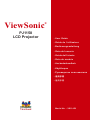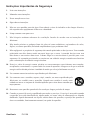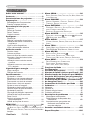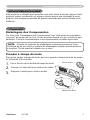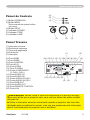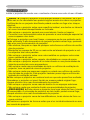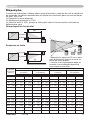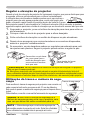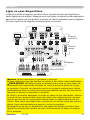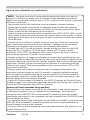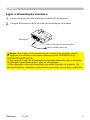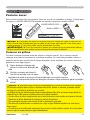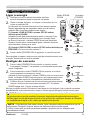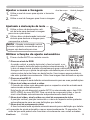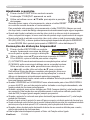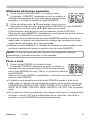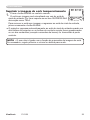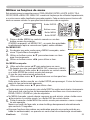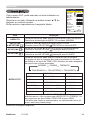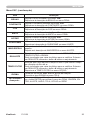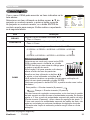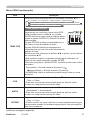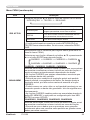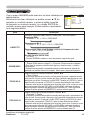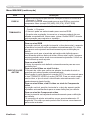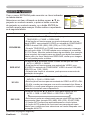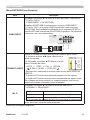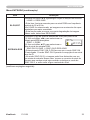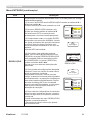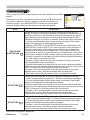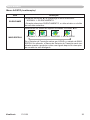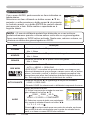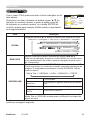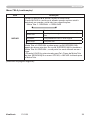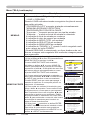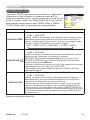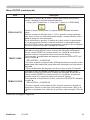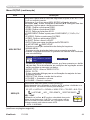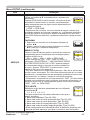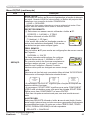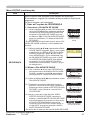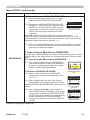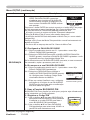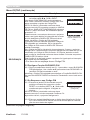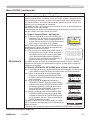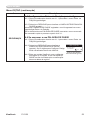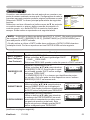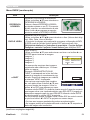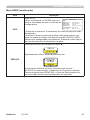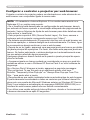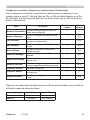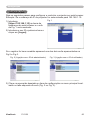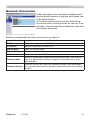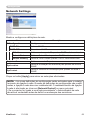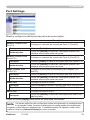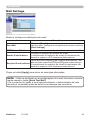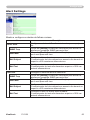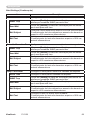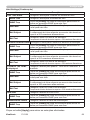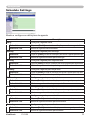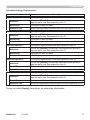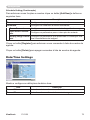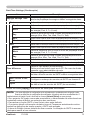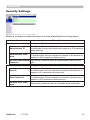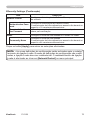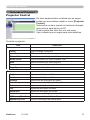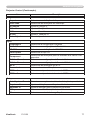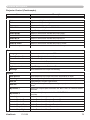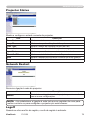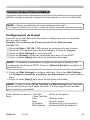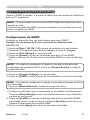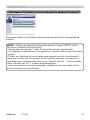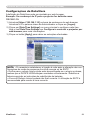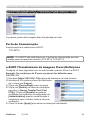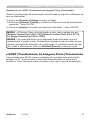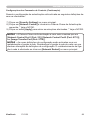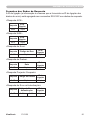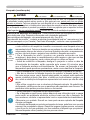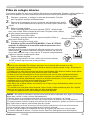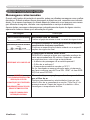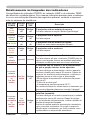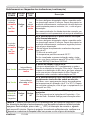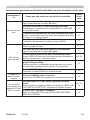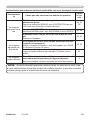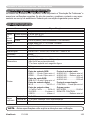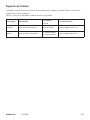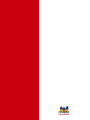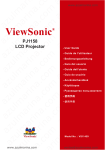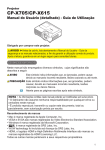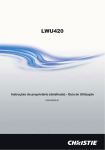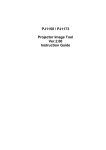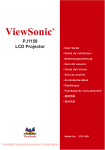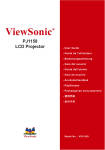Download ViewSonic VS11459 User's Manual
Transcript
ViewSonic
PJ1158
LCD Projector
®
-User Guide
-Guide de l’utilisateur
-Bedienungsanleitung
-Guía del usuario
-Guida dell’utente
-Guia do usuário
-Användarhandbok
-Käyttöopas
-Руководство пользователя
-使用手冊
-使用手冊
Model No. : VS11459
Informação de compatibilidade
Declaração da FCC
Este dispositivo está em conformidade com a Parte 15 das Normas da FCC. A operação está sujeita
a estas duas condições: (1) este dispositivo não pode ocasionar interferência prejudicial, e (2) este
dispositivo deve aceitar qualquer interferência recebida, inclusive interferências que possam causar
uma operação indesejada.
Este equipamento foi testado e é compatível com os limites estipulados para um dispositivo
digital de Classe B, segundo o Artigo 15 das Regras da FCC. Estes limites foram concebidos para
propocionar uma razoável protecção contra interferências prejudiciais na instalação doméstica.
Este equipamento gera, utiliza e pode emitir energia de radiofrequência e, se não for instalado e
utilizado de acordo com as instruções, pode interferir prejudicialmente com as comunicações via
rádio. No entanto, não existe qualquer garantia de que a interferência não ocorra numa instalação
particular. Caso este equipamento cause interferências prejudiciais à recepção via rádio ou televisão,
o que pode ser determinado desligando e ligando o aparelho, o utilizador deve tentar corrigir a
interferência adoptando uma ou mais das seguintes medidas:
• Reorientar ou deslocar a antenna receptora.
• Aumentar a separação entre o equipamento e o dispositivo receptor.
• Ligar o equipamento a uma tomada num circuito diferente daquele ao qual o dispositivo receptor
está ligado.
• Consultar o fornecer ou um técnico de rádio/TV qualificado se precisar de ajuda.
Aviso: Você é avisado de que alterações ou modificações não aprovadas explicitamente pela parte
responsável podem anular sua permissão de operar o equipamento.
Para o Canadá.
• Este dispositivo digital Classe B está em conformidade com a Canadian ICES-003.
• Cet appareil numérique de la classe B est conforme à la norme NMB-003 du Canada.
Conformidade com CE para países europeus
Este dispositivo está em conformidade com os requisitos da diretriz EEC 89/336/EEC
conforme as emendas 92/31/EEC e 93/68/EEC Art. 5 com respeito à “Compatibilidade
eletromagnética”, e 73/23/EEC conforme a emenda 93/68/EEC Art. 13 com respeito
à “Segurança”.”
A informação seguinte concerne somente aos estados membros da União Europeia
(UE):
O símbolo indicado à direita corresponde à conformidade com a Directiva 2002/96/CE
sobre Resíduos de equipamentos eléctricos e electrónicos (WEEE).
Produtos marcados com este símbolo não são para ser descartados como desperdício
municipal, mas sim descartados mediante a utilização dos sistemas de recolha
disponíveis no seu país ou área, em conformidade com os regulamentos locais.
ViewSonic
PJ1158
Instruções Importantes de Segurança
1. Leia estas instruções.
2. Mantenha estas instruções.
3. Preste atenção aos avisos.
4. Siga todas as instruções.
5. Não use este aparelho perto da água. Para reduzir o risco de incêndio ou de choque eléctrico,
não exponha este equipamento à chuva ou a humidade.
6. Limpe somente com pano seco.
7. Não bloqueie nenhuma abertura de ventilação. Instale de acordo com as instruções do
fabricante.
8. Não instale próximo a qualquer fonte de calor tal como radiadores, registradores de calor,
fogões, ou outros aparelhos (incluindo amplificadores) que produzam calor.
9. Não negligencie o propósito de segurança da tomada polarizada ou do tipo terra. Uma tomada
polarizada tem dois dentes sendo um mais largo que o outro. A tomada do tipo terra tem
dois dentes e um terceiro dente terra. O dente largo ou o terceiro dente é provisto para a sua
segurança. Se a tomada provista não se encaixa na sua saída de energia, consulte um eletricista
para a sunstituição da saída de energia obsoleta.
10. Proteja o cabo de energia contra pisadas ou enroscamentos especialmente nas tomadas,
receptáculos convenientes e o ponto onde eles saem do aparelho. Assegure-se de que a saída de
energia está localizada próximo à unidade de modo que ela seja facilmente acessível.
11. Use somente anexos/acessórios especificados pelo fabricante.
12. Use somente com o carrinho, suporte, tripé, console, ou mesa especificada pelo
fabricante, ou vendido com o aparelho. Quando um carrinho é usado, tome
cuidado ao mover o conjunto de carrinho/aparelho para evitar danos causados por
tropeçamento.
13. Desconecte este aparelho quando não for usado por longos períodos de tempo.
14. Consulte o pessoal de serviço qualificado para todos os serviços. O serviço é necessário quando
o aparelho tiver sido danificado de algum modo, tal como cabo de alimentação ou tomada
danificada, líquido derramado ou objetos caídos dentro do aparelho, exposição do aparelho à
chuva ou umidade, funcionamento anormal, ou queda do aparelho.
ViewSonic
PJ1158
ii
Declaração de Conformidade RoHS
Este produto foi criado e fabricado de acordo com a diretiva européia 2002/95/EC e do
conselho sobre restrição de uso de certos tipos de substância perigosas em equipamento
elétrico e eletrônico (diretiva RoHS) bem como com os valores máximos de concentração
estabelecidos pelo Comitê de Adaptação Técnica Européia (TAC), conforme mostrado a
seguir:
Concentração
Máxima Proposta
Concentração Atual
Chumbo (Pb)
0,1%
< 0,1%
Mercúrio (Hg)
0,1%
< 0,1%
Cádmio (Cd)
0,01%
< 0,01%
Cromo hexavalente (Cr6+)
0,1%
< 0,1%
Bifenil polibrominato (PBB)
0,1%
< 0,1%
Éter difenil polibrominato (PBDE)
0,1%
< 0,1%
Substância
Certos componentes dos produtos em referência estão isentos sob o anexo das diretivas
RoHS, conforme as informações abaixo:
Exemplos de componentes isentos são:
1. Mercúrio em lâmpadas fluorescentes compactas não excedendo 5 mg por lâmpada e
em outros tipos não especificamente mencionado no anexo da diretiva RoHS.
2. C humbo no vidro de tubos de raio catódicos, componentes eletrônicos, tubos
fluorescentes e peças de cerâmica eletrônica (ex. dispositivos piezoelétricos).
3. Chumbo em soldaduras de temperatura elevada (ex. liga de chumbo com 85% por peso ou
mais de chumbo).
4. Chumbo como um elemento componente no ferro com até de 0,35% de chumbo por
peso, como alumínio com até 0,4% de chumbo por peso e como uma liga de cobre com
até 4% de chumbo por peso.
ViewSonic
PJ1158
iii
Informação do copyright
Copyright © ViewSonic® Corporation, 2006. Todos os direitos reservados.
Macintosh e Power Macintosh são marcas registradas da Apple Computer, Inc.
Microsoft, Windows, Windows NT e o logotipo Windows são marcas registradas da Microsoft
Corporation nos Estados Unidos e em outros países.
ViewSonic, o logotipo dos três pássaros, OnView, ViewMatch e ViewMeter são marcas registradas
da ViewSonic Corporation.
VESA é uma marca registrada da Video Electronics Standards Association. DPMS e DDC são
marcas comerciais da VESA.
PS/2, VGA e XGA são marcas registadas da International Business Machines Corporation.
Cláusula de desresponsabilização: A ViewSonic Corporation não se responsabiliza por erros técnicos
ou editoriais bem como por omissões contidas neste documento; e também não se responsabiliza por
danos acidentais ou consequentes relacionados com o desempenho ou utilização deste material.
Tendo em vista o constante melhoramento do produto, a ViewSonic Corporation reserva-se o direito
de alterar as especificações do produto sem aviso prévio. A informação contida neste documento
pode ser alterada sem aviso prévio.
Nenhuma parte deste documento pode ser copiada, reproduzida ou transmitida por quaisquer meios
e para qualquer fim, sem consentimento prévio e por escrito da ViewSonic Corporation.
Registro do Produto
Para que possamos satisfazer suas necessidades futuras e enviar-lhe informações adicionais sobre
o produto quando estiverem disponíveis, registre a garantia do seu produto na Internet, em: www.
viewsonic.com. O CD-ROM Assistente ViewSonic também permite que você imprima o formulário
de registro, que pode ser enviado por fax ou pelo correio para a ViewSonic.
Para seus registros
Nome do produto:
Número do modelo:
Número do documento:
Número de série:
Data da compra:
PJ1158
ViewSonic LCD Projector
VS11459
PJ1158-1_UG_PTG Rev. 1B 09-07-06
PIN (número de identificação pessoal):
A lâmpada neste produto contém mercúrio. Por favor, descarte propriamente de acordo com
as leis ambientais do seu lugar.
ViewSonic
PJ1158
iv
Projector
PJ1158 Instruções do proprietário - Guia de utilização
Embalagem dos Componentes
(1) Projector
(2) Controlo remoto com
duas pilhas AA
(3) Cabo de alimentação
(4) Cabo RGB
(5) Cabo Áudio/Vídeo
(6) Guia Rápida Do Começo
e CD-ROM do Assistente do
ViewSonic
(7) Tampa da lente, Rebite e Fita
VIDEO
RGB
ASPECT
MAGNIFY
ON
OFF
SEARCH
AUTO
HOME
PAGE UP
END
PAGE DOWN
FREEZE
BLANK
VOLUME
MUTE
KEYSTONE
MENU
POSITION
ENTER
ESC
(1)
RESET
(2)
(5)
(3)
(6)
(4)
(7)
NOTA • Guarde a embalagem original para reenvio futuro. Quando desloca o projector,
certifique-se de que utilize o material de embalagem original. Tenho especial cuidado com a
parte das lentes.
AVISO ►Antes de utilizar, leia o “Instruções do proprietário – Guia da seguranca”
e estes manuais para se assegurar de que o equipamento é utilizado correctamente.
Depois da leitura, guarde-os num local seguro para futura consulta.
Sobre este manual
São utilizados vários símbolos neste manual. Os significados desses símbolos estão descritos abaixo.
AVISO
Este símbolo indica informação que, se ignorada, poderá resultar possivelmente em ferimentos pessoais ou até morte devido a manuseamento incorrecto.
PRECAUÇÃO Este símbolo indica informação que, se ignorada, poderá resultar possivelmente em ferimentos pessoais ou danos físicos devido a manuseamento incorrecto.
Por favor reporte-se ao texto a seguir a este símbolo.
NOTA • As informações contidas neste manual estão sujeitas a alterações sem aviso prévio.
• O fabricante não se responsabiliza por quaisquer erros que possam surgir neste manual.
• A reprodução, transmissão ou utilização deste documento ou do seu conteúdo não é
permitida sem autorização expressa por escrito.
MARCAS COMERCIAIS
• MAC é uma marca comercial registada da Apple Computer, Inc.
• VESA e SVGA são marcas comerciais da Video Electronics Standard Association.
• Windows é uma marca registada da Microsoft Corporation.
•
é uma marca comercial da SRS Labs, Inc.
• WOW tecnologia está incorporada sob a licença de SRS Labs, Inc.
• Netscape é uma marca registada de Netscape Communications Corporation.
• JavaScript é uma marca registada de Sun Microsystems, Inc.
Todas as outras marcas comerciais são propriedade dos respectivos proprietários.
ViewSonic
PJ1158
Contents
Contents
Sobre este manual. . . . . . . . . . . . . . . . 1
Contents. . . . . . . . . . . . . . . . . . . . . . . . 2
Características do projector. . . . . . . . . 3
Preparação. . . . . . . . . . . . . . . . . . . . . . 3
Embalagem dos Componentes. . . . . . . . . . . . . 3
Prender a tampa da lente. . . . . . . . . . . . . . . . . 3
Denominação das peças. . . . . . . . . . . . 4
Projector. . . . . . . . . . . . . . . . . . . . . . . . . . . . . . 4
Painel de Controlo . . . . . . . . . . . . . . . . . . . . . . 5
Painel Traseiro . . . . . . . . . . . . . . . . . . . . . . . . . 5
Controlo remoto . . . . . . . . . . . . . . . . . . . . . . . . 6
Configurar. . . . . . . . . . . . . . . . . . . . . . . 7
Disposição . . . . . . . . . . . . . . . . . . . . . . . . . . . . 8
Regular o elevação do projector. . . . . . . . . . . . 9
Utilização da tranca e ranhura de
segurança . . . . . . . . . . . . . . . . . . . . . . . . . . . 9
Ligar os seus dispositivos. . . . . . . . . . . . . . . . 10
Ligar a alimentação eléctrica . . . . . . . . . . . . . 12
Controlo remoto. . . . . . . . . . . . . . . . . 13
Ponteiro Laser. . . . . . . . . . . . . . . . . . . . . . . . . 13
Colocar as pilhas . . . . . . . . . . . . . . . . . . . . . . 13
Acerca do sinal do controlo remoto. . . . . . . . . . 14
Alterando a frequência do sinal do
controlo remoto. . . . . . . . . . . . . . . . . . . . . . . 14
Utilizando como controlo remoto
com fios. . . . . . . . . . . . . . . . . . . . . . . . . . . . 15
Utilizando como um mero rato de
PC e teclado . . . . . . . . . . . . . . . . . . . . . . . . 15
Ligar/desligar a energia. . . . . . . . . . . 16
Ligar a energia . . . . . . . . . . . . . . . . . . . . . . . . 16
Desligar da corrente. . . . . . . . . . . . . . . . . . . . 16
Funcionamento. . . . . . . . . . . . . . . . . . 17
Ajustando o volume . . . . . . . . . . . . . . . . . . . . 17
Emudecer o som temporariamente . . . . . . . . . 17
Seleccionar um sinal de entrada. . . . . . . . . . . 17
Procurando um sinal de entrada. . . . . . . . . . . 18
Seleccionar o rácio do aspecto. . . . . . . . . . . . 18
Ajustar o zoom e focagem . . . . . . . . . . . . . . . 19
Ajustando a deslocação da lente . . . . . . . . . . 19
Utilizar a função de ajuste automático. . . . . . . . . . 19
Ajustando a posição. . . . . . . . . . . . . . . . . . . . 20
Correcção da distorção trapezoidal . . . . . . . . . 20
Utilização da função aumentar. . . . . . . . . . . . 21
Parar o ecrã . . . . . . . . . . . . . . . . . . . . . . . . . . 21
Suprimir a imagem do ecrã
temporariamente. . . . . . . . . . . . . . . . . . . . . 22
Utilizar as funções do menu . . . . . . . . . . . . . . 23
MENU FAC. . . . . . . . . . . . . . . . . . . . . . 24
Aspecto, Executar a-keystone , Keystone , Keystone
, Modo foto., Brilho, Contraste, Cor, Matiz, Nitidez, Silenciame, Imag.espelh, Reajuste, Tempo filtro, Idioma, Vá Para Menu
Avançado...
ViewSonic
PJ1158
Menu CENA. . . . . . . . . . . . . . . . . . . . . 26
Brilho, Contraste, Gama, Temp cor, Cor, Matiz, Nitidez, Iris
activa, Minha mem
Menu IMAGEM. . . . . . . . . . . . . . . . . . . 29
Aspecto, Sobreexpl., Posicao v, Posicao h, Fase h,
Tamanho h, Executa ajus autom
Menu ENTRADA. . . . . . . . . . . . . . . . . . 31
Progress., Red.int.ví, 3d-ycs, Esp cor, Component, Formato video, M1-d,
Bloq est, Entrada rgb, Resolução
Menu AJUSTE. . . . . . . . . . . . . . . . . . . 35
Executar a-keystone , Keystone , Keystone
, Silenciame, Imag.espelh
Menu AUDIO . . . . . . . . . . . . . . . . . . . . 37
Volume, Agudos, Graves, Srs wow, Alto-falante,
Audio
Menu TELA . . . . . . . . . . . . . . . . . . . . . 38
Idioma, Menu pos, Supress.ima, Iniciar, Minha
Tela, Bl.Minha Tela, Mensag, Nome da fonte
Menu OPÇÃO. . . . . . . . . . . . . . . . . . . . 42
Busca autom., A-keystone ,
Ligar autom., Deslig.auto, Tempo lâmp,
Tempo filtro, Meu botão, Serviço, Segurança
Menu REDE. . . . . . . . . . . . . . . . . . . . . 53
Dhcp, Endereço de ip, Subnet mask,
Porta padrão, Diferença horária,
Data e hora, e-shot, Info, Serviço
Funções de Rede . . . . . . . . . . . . . . . . 56
Configuração. . . . . . . . . . . . . . . . . . . . 60
Controlo do Projector. . . . . . . . . . . . . 76
Alertas de falha e Avisos por E-mail . 80
Monitorização do Projector por SNMP82
Controlo do Projector por programação
de Eventos (Agenda). . . . . . . . . . . . . . 83
Visualização de e-SHOT (Transferência
de Imagens Fixas) . . . . . . . . . . . . . . . 86
Comandos de Controlo por Rede. . . . 88
Cuidados. . . . . . . . . . . . . . . . . . . . . . . 93
Lâmpada. . . . . . . . . . . . . . . . . . . . . . . . . . . . . . 93
Filtro de ar. . . . . . . . . . . . . . . . . . . . . . . . . . . . . 95
Pilha do relógio interno. . . . . . . . . . . . . . . . . . . 97
Cuidados adicionais . . . . . . . . . . . . . . . . . . . . . 98
Resolução de problemas . . . . . . . . . . 99
Mensagens relacionadas . . . . . . . . . . . . . . . . 99
Relativamente ás lâmpadas dos
indicadores. . . . . . . . . . . . . . . . . . . . . . . . . 100
Acontecimentos que podem ser
facilmente confundidos com
erros da máquina. . . . . . . . . . . . . . . . . . . . 102
Garantia e assistência técnica. . . . . . . . 105
Especificações. . . . . . . . . . . . . . . . . 105
Características do projector / Preparação
Características do projector
Este projector é utilizado para projectar num ecrã vários sinais de imagem. Este
projector requer unicamente um espaço mínimo para a sua instalação e pode
produzir uma imagem projectada de grande dimensão até mesmo desde curta
distância.
Preparação
Embalagem dos Componentes
Por favor veja “Embalagem dos Componentes” nas “Instruções do proprietário
(conciso)” as quais são um livro. O seu projector deverá vir com os itens lá apresentados. Contacte imediatamente o seu representante se faltar algum item.
NOTA • Guarde os materiais de embalagem originais para reenvio futuro.
Certifique-se de que utiliza o material de embalagem original quando deslocar
o projector. Tenha especial cuidado com a lente.
Prender a tampa da lente
Para evitar perder a tampa da lente, por favor prenda a tampa da lente ao projector utilizando a fita incluída.
Orifício da fita
1. Fixe a fita ao orifício da fita da tampa da lente.
2. Coloque um lado da fita na ranhura do rebite.
3. Empurre o rebite para o orifício da fita.
Base
Abertura do rebite
ViewSonic
PJ1158
Denominação das peças
Denominação das peças
Projector
(1) Altifalantes (x 4)
(2) Anel de focagem
(3) Anel de zoom
(4) Tampa da lâmpada
A unidade lâmpada encontra-se no interior
(5) Tampa do mecanismo de deslocação da lente
(6) Disco de deslocação horizontal
da lente
(7) Disco de deslocação vertical da
lente
(8) Tampa frontal
(9) Lente
(10) Tampa da lente
(11) Sensores remotos (x 3)
(12) Pés do elevação (x 2)
(13) Botões de elevação (x 2)
(14) Cobertura do filtro
O filtro de ar e os orifícios de
entrada de ventilação encontram-se no interior
(15) Orifícios de saída de ventilação
(16) O
rifícios de entrada de ventilação
(17) Abertura do rebite
(18) Pega
(19) Tampa das pilhas
(20) Painel de Controlo
(21) Painel Traseiro
(6)
(5)
QUENTE! (4)
(1)
(3)
(2)
(8)
(15)
QUENTE!
(7)
(20)
(11)
(12)
(10)
(1)
(9) (11)
(12)
(12)
(19)
(16)
(13)
(14)
(17)
(12)
(13)
(20)
(11)
(1)
(21)
(1)
(18)
AVISO ►QUENTE! : Não toque à volta da tampa da lente e dos orifícios de ventilação durante a utilização ou imediatamente após o uso, dado que estará muito quente.
►Não olhe para a lente ou orifícios de ventilação enquanto a lâmpada estiver
acesa, dado que a luz forte não é aconselhável para os seus olhos.
►Não agarre pela tampa frontal para manter o projector de pé uma vez que o
projector poderá cair.
►Não regule os botões de elevação do projector sem segurar o projector, uma
vez que o projector poderá cair.
PRECAUÇÃO ►Mantenha uma ventilação normal para evitar que o projector aqueça. Não tape, bloqueie ou obstrua os orifícios de ventilação. Não
coloque nada que possa colar-se ou ser sugado pelos orifícios de ventilação, à
volta dos orifícios de ventilação. Limpe o filtro de ar periodicamente.
ViewSonic
PJ1158
Denominação das peças
Painel de Controlo
(1) Botão STANBY/ON
(2) Botão MENU
Este consiste de quatro botões
de cursor.
(3) Botão INPUT
(4) Indicador POWER
(5) Indicador TEMP
(6) Indicador LAMP
(6)
(5)
(4)
SD CARD
RGB
OUT
AUDIO IN 1
AUDIO IN 2
S-VIDEO
RGB1
Y
VIDEO
RGB2
M1-D
CB/PB
(1)
R
LAN
AUX I/O
DC 5V 0.5A
SD CARD
AUDIO IN 3
CR/PR
L
R
L
AUDIO IN 4
(2)
CONTROL
AC IN
Painel Traseiro
I
O
(1) Interruptor encerrar
(2) Ranhura de segurança
(3) Tranca de segurança
(4) Entrada AC
(5) Interruptor
(6) Porta RGB1
(7) Porta RGB2
(8) Porta CONTROL
(9) Porta M1-D
(10) Porta VIDEO
(11) Porta S-VIDEO
(12) Portas COMPONENT
(Y, CB/PB, CR/PR)
(13) Porta AUDIO IN1
(14) Porta AUDIO IN2
(15) Portas AUDIO IN3 (R/L)
(16) Portas AUDIO IN4 (R/L)
(17) Porta RGB OUT
(18) Porta AUDIO OUT
(19) Porta REMOTE CONTROL
(20) Porta LAN
(3)
REMOTE
CONTROL
(3.5Φ)
AUDIO
OUT
(1)
(2)
(14) (13) (17) (6) (7) (20) (18) (9) (19)
(8)
LAN
RGB
OUT
AUDIO IN 1
AUDIO IN 2
RGB1
Y
VIDEO
RGB2
M1-D
CB/PB
CR/PR
S-VIDEO
R
AUDIO IN 3
L
R
L
AUDIO IN 4
REMOTE
CONTROL
(3.5Φ)
AUDIO
OUT
CONTROL
AC IN
I
O
(10) (11) (15) (16) (12)
(5) (4)
(3)
PRECAUÇÃO ►Não utilize a tranca de segurança e a ranhura de segurança para evitar que o projector caia, uma vez que estes não estão concebidos para tal.
►Utilize o interruptor encerrar unicamente quando o projector não tiver sido
desligado pelo procedimento normal, uma vez que pressionar este interruptor
pára o funcionamento do projector sem o arrefecer.
ViewSonic
PJ1158
Denominação das peças
Controlo remoto
(7)
(2)
(1)
(1) Ponteiro laser
(8)
É um ponto de saída do feixe luminoso.
(4)
(2) LASER INDICATOR
(3) Botão LASER
(4) Botão STANDBY/ON
(3)
(17)
(5) Botão VOLUME
(6) Botão MUTE
(26)
(7) Botão VIDEO
(8) Botão RGB
(11)
(27)
(9) Botão SEARCH
(21)
(10) Botão AUTO
(22)
(23)
(11) Botão ASPECT
(28)
(29)
(12) Botão POSITION
(20)
(24)
(13) Botão KEYSTONE
(25)
(10)
(14) MAGNIFY - Botão ON
(12)
(18)
(15) MAGNIFY - Botão OFF
(14)
(5)
(16) Botão FREEZE
(15)
(6)
(17) Botão BLANK
(16)
(9)
(18) MY BUTTON - Botão 1
(13)
(19)
(19) MY BUTTON - Botão 2
(20) Botão MENU
(30)
(21) Interruptor : desempenha 3 funções conforme abaixo indicado.
Botão cursor ▲: para se deslocar em direcção ao lado marcado com ▲.
Botão cursor ▼: para se deslocar em direcção ao lado marcado com ▼.
Botão ENTER: para empurrar para baixo o ponto central.
(22) Botão cursor ◄
(23) Botão cursor ►
Traseira do controlo
(24) Botão RESET
(32)
remoto
(25) Botão ESC
(26) Botão esquerdo do rato
(27) Botão direito do rato
(28) Botão PAGE UP
(29) Botão PAGE DOWN
(30) Porta para controlo remoto com fios
(31) Tampa das pilhas
(32) Suporte das pilhas
(33)
(33) Comutador de Frequência
LASER
INDICATOR
STANDBY/ON
VIDEO
BLANK
RGB
LASER
ASPECT
PUSH
ENTER
PAGE UP
ESC
PAGE DOWN
MENU
POSITION
AUTO
MAGNIFY
MY BUTTON
ON
1
RESET
VOLUME
MUTE
AVISO ►Não olhe para o ponto de saída do feixe
luminoso nem aponte o feixe luminoso a pessoas ou animais
enquanto estiver a pressionar o botão LASER, dado que o
feixe luminoso não é recomendável para os seus olhos.
PRECAUÇÃO ►De notar que os raios laser podem
ter como consequência a exposição a radiação perigosa.
Utilize o ponteiro laser unicamente para apontar para o ecrã.
ViewSonic
PJ1158
OFF
2
FREEZE
KEYSTONE
SEARCH
(31)
Configurar
Configurar
Instale o projector de acordo com o ambiente e forma como este irá ser utilizado.
AVISO ►Coloque o projector numa posição estável e horizontal. Se o projector cair ou for derrubado isso poderá originar avaria e/ou dano no projector.
A utilização de um projector danificado poderá resultar em fogo e/ou choque
eléctrico.
• Não coloque o projector sobre uma superfície instável, em declive ou trémula
tal como uma base desequilibrada ou inclinada.
• Não coloque o projector apoiado nas suas laterais, frente ou traseira.
• Consulte o seu representante antes de proceder a uma instalação especial tal
como suspenso num tecto.
►Coloque o projector num local fresco, e assegure-se de que existente ventilação suficiente. A alta temperatura do projector poderá causar fogo, queimaduras e/ou mau funcionamento do projector.
• Não obstrua, bloqueie ou tape de qualquer outra forma os orifícios de ventilação do projector.
• Mantenha um espaço de 30 cm ou mais entre as laterais do projector e outros objectos tais como paredes.
• Não coloque o projector sobre uma coisa metálica ou qualquer outra coisa
pouco resistente ao calor.
• Não coloque o projector sobre carpete, almofadados ou roupa de cama.
• Não coloque o projector exposto à luz solar directa ou nas proximidades de
objectos quentes tais como aquecedores.
• Não coloque nada nas proximidades da lente ou orifícios de ventilação do
projector, nem na parte de cima do projector.
• Não coloque nada que possa ser sugado ou colado aos orifícios de ventilação da base do projector. Este projector também possui alguns orifícios de
entrada de ventilação na base.
►Não coloque o projector em nenhum local em que este possa ficar molhado.
Humedecer o projector ou inserir líquido no mesmo poderá originar fogo,
choque eléctrico e/ou mau funcionamento do projector.
• Não coloque o projector numa casa de banho ou em espaços exteriores.
• Não coloque nada que contenha líquido nas proximidades do projector.
PRECAUÇÃO ►Evite colocar o projector num lugar cheio de fumo, húmido
ou empoeirado. A colocação do projector em tais locais, poderá causar fogo,
choque eléctrico e/ou mau funcionamento do projector.
• Não coloque o projector cerca de humidificadores, locais cheios de fumo ou
numa cozinha.
►Posicione o projector de forma a evitar que a luz incida directamente no sensor remoto do projector.
ViewSonic
PJ1158
Configurar
Disposição
Consulte as ilustrações e tabelas abaixo para determinar o tamanho do ecrã e a distância
de projecção. Os valores apresentados na tabela são calculados para um ecrã de tamanho total: 1024×768
(a) Tamanho do ecrã (diagonal)
(b) Distância de projecção (± 10%)
(c) Altura do ecrã (± 10%), quando a deslocação vertical da lente estiver inteiramente
definida para cima
Numa superfície horizontal
(b)
(a)
(c) cima
(c) baixo
Suspenso no tecto
(c) cima
(a)
(c) baixo
• Mantenha um espaço de 30 cm ou mais
entre as laterais do projector e outros objectos tais como paredes.
• Consulte o seu representante antes de
proceder a uma instalação especial tal
como suspenso num tecto.
(b)
Ecrã 4:3
(b) Distância de projecção
(c) Altura do ecrã
[m (polegadas)]
[cm (polegadas)]
min.
máx
baixo
cima
(a) Tamanho
do ecrã [polegadas (m)]
Ecrã 16:9
(b) Distância de projecção
(c) Altura do ecrã
[m (polegadas)]
[cm (polegadas)]
min.
máx
baixo
cima
30
(0,8)
0,9
(35)
1,1
(42)
5
(2)
41
(16)
1,0
(38)
1,2
(46)
-1
(0)
39
(15)
40
(1,0)
1,2
(47)
1,4
(57)
6
(2)
55
(22)
1,3
(51)
1,6
(62)
-2
(-1)
51
(20)
60
(1,5)
1,8
(71)
2,2
(86)
9
(4)
82
(32)
2,0
(78)
2,4
(94)
-2
(-1)
77
(30)
70
(1,8)
2,1
(83)
2,6 (100)
11
(4)
96
(38)
2,3
(91)
2,8 (110)
-3
(-1)
90
(35)
80
(2,0)
2,4
(96)
2,9 (115)
12
(5)
110
(43)
2,6 (104)
3,2 (126)
-3
(-1)
103
(41)
90
(2,3)
2,7 (108)
3,3 (130)
14
(5)
123
(49)
3,0 (117)
3,6 (141)
-4
(-1)
116
(46)
100 (2,5)
3,0 (120)
3,7 (144)
15
(6)
137
(54)
3,3 (131)
4,0 (157)
-4
(-2)
129
(51)
120 (3,0)
3,7 (144)
4,4 (174)
18
(7)
165
(65)
4,0 (157)
4,8 (189)
-5
(-2)
154
(61)
150 (3,8)
4,6 (181)
5,5 (217)
23
(9)
206
(81)
5,0 (197)
6,0 (237)
-6
(-2)
193
(76)
200 (5,1)
6,1 (241)
7,4 (291)
30
(12)
274 (108)
6,7 (263)
8,0 (317)
-8
(-3)
257 (101)
250 (6,4)
7,7 (302)
9,2 (364)
38
(15)
343 (135)
8,4 (329) 10,1 (396)
-10
(-4)
322 (127)
300 (7,6)
9,2 (363) 11,1 (437)
46
(18)
411 (162) 10,0 (395) 12,1 (476)
-12
(-5)
386 (152)
350 (8,9)
10,8 (424) 13,0 (510)
53
(21)
480 (189) 11,7 (462) 14,1 (556)
-15
(-6)
450 (177)
ViewSonic
PJ1158
RGB
OUT
RGB1
Y
VIDEO
RGB2
M1-D
CB/PB
CR/PR
Configurar
REMOTE
Regular o elevação do AUDIO
projector
CONTROL
S-VIDEO
R
L
R
(3.5Φ)
L
OUT
CONTROL
Quando o local
AUDIOde
IN 3 colocação
AUDIO INdo
4 projector for ligeiramente irregular, quer para a direita quer para
a esquerda, utilize os pés elevadores para o colocar horizontalmente.
AC IN o
A utilização dos pés elevadores também podem servir para inclinar
projector para que este possa projectar para o ecrã num ângulo ade- q
quado, elevando a parte frontal do projector dentro do limite de 8 graus.
O
Este projector possui 2 pés elevadores e 2I botões
de elevação Um pé elevador é ajustado
enquanto empurra para cima o botão de elevação que se encontra do mesmo lado que este.
Segurando o projector, puxe os botões de elevação para cima para soltar os
pés elevadores.
Coloque o lado da frente do projector para a altura desejada.
1.
2.
3. Solte os botões de elevação no sentido de bloquear os pés elevadores.
de se assegurar que os pés elevadores se encontram bloqueados,
4. Depois
assente o projector cuidadosamente.
necessário, os pés elevadores podem ser regulados manualmente para reali5. Se
zar ajustes mais precisos. Segure o projector quando estiver a regular os pés.
Para soltar um pé elevador, puxe para cima o
botão de elevação que
se encontra do mesmo
lado que este.
Para ajustar de forma
precisa, rode o pé.
PRECAUÇÃO ►Não manuseie os botões de elevação sem segurar no projector,
uma vez que o mesmo pode cair.
► Não incline o projector de outra forma senão elevando a sua parte da frente dentro do limite de 8
graus e utilizando a regulação dos pés. Uma inclinação do projector excedendo a restrição poderá causar
mau funcionamento ou encurtar o tempo de vida útil dos consumíveis, o até mesmo do próprio projector.
Utilização da tranca e ranhura de seguTranca de segurança
rança
Pode-se afixar à tranca de segurança do projector uma corrente ou
cabo comercial anti-roubo que possua até 10 mm de diâmetro.
Este produto possui a ranhura de segurança para o bloqueio KensCorrente ou cabo anti-roubo
ington.
Para detalhes, consulte o manual da ferramenta de segurança.
LAN
AVISO ►Não utilize a tranca de segurança e a
ranhura de segurança para evitar que o projector caia,
uma vez que estes não estão concebidos para tal.
RGB• A tranca de segurança
RGB1
RGB2
M1-D
NOTA
e a ranhura
de segurança não
OUT
são medidas amplas
de prevenção
anti-roubo. Estas têm a finalidade
Y
C /P
deVIDEO
ser utilizadas como medida extra de prevenção anti-roubo.
B
Ranhura de segurança
B
CR/PR
ViewSonic
S-VIDEO
PJ1158
AUDIO
REMOTE
CONTROL
Configurar
Ligar os seus dispositivos
Antes de proceder às ligações, por favor leia os manuais de todos os dispositivos a
serem ligados a este produto. Assegure-se de que todos os dispositivos são adequados
para serem ligados com este produto, e prepare os cabos necessários para as ligações.
Por favor reporte-se às seguintes ilustrações para os conectar.
PC
RGB OUT
AUDIO OUT
RGB OUT
LAN
AUDIO OUT
RS-232C
Fonte de
sinal M1-D
M1-D
RGB IN
Monitor
LASER
INDICATOR
LAN
BLANK
ASPECT
PUSH
RGB
OUT
AUDIO IN 1
AUDIO IN 2
RGB1
Y
VIDEO
RGB2
M1-D
ENTER
LASER
Controlo
remoto
CB/PB
CR/PR
S-VIDEO
R
AUDIO IN 3
L
R
AUDIO IN 4
L
AUDIO
OUT
REMOTE
CONTROL
CONTROL
Altifalantes
AUDIO IN
Y
CB/PB
CR/PR
COMPONENT VIDEO OUT
R
L
AUDIO IN OUT
S-VIDEO OUT
R
L
AUDIO IN OUT
VIDEO OUT
R
L
AUDIO IN OUT
Leitor VCR/DVD
AVISO ►Não desmonte ou modifique o projector.
►Seja cuidadoso para não danificar os cabos, e não utilize cabos danificados.
PRECAUÇÃO ►Desligue todos os dispositivos e retire os seus cabos de
alimentação das respectivas tomadas de corrente eléctrica antes de os ligar
ao projector. Conectar um dispositivo activo ao projector poderá gerar ruídos
extremamente altos ou outras anomalias que poderão resultar em mau funcionamento ou danos no dispositivo e projector.
► Utilize o acessório adequado ou então os cabos do tipo designado. Informese junto do seu representante acerca de cabos não acessórios mas que possam ter que ser de um comprimento determinado ou apetrechados com um
núcleo. Para cabos que disponham somente de um núcleo numa das extremidades, ligue a extremidade que possui o núcleo ao projector.
►Assegure-se de que os dispositivos são ligados às portas correctas. Uma
ligação incorrecta pode resultar em mau funcionamento ou danos no dispositivo e projector.
ViewSonic
PJ1158
10
Configurar
Ligar os seus dispositivos (continuação)
NOTA • Assegure-se de que lê os manuais dos dispositivos antes de os ligar ao
projector, e certifique-se de que todos os dispositivos são adequados para serem
ligados com este produto. Antes de ligar a um PC, verifique o nível de sinal, a regulação
de sinal e a resolução.
- Não conecte a porta LAN a nenhuma rede que possa ter voltagem excessiva.
- Alguns sinais poderão necessitar de um adaptador para introduzir este projector.
- Alguns PCs possuem modos múltiplos de exibição no ecrã que podem incluir alguns
sinais os quais não são suportados por este projector.
- Apesar do projector poder exibir sinais de resolução até UXGA (1600 X 1200), o sinal
será convertido para a resolução do painel do projector antes de ser exibido. O melhor
desempenho será obtido se as resoluções do sinal de entrada e do painel do projector
forem idênticas.
• Quando estiver a realizar as ligações, assegure-se de que a forma do conector do
cabo é adequada à porta na qual vai ser conectado. E assegure-se de que aperta
firmemente os parafusos dos conectores com os respectivos parafusos.
• Quando ligar um PC portátil ao projector, assegure-se de que activa a saída RGB
externa do PC. (Configure o PC portátil para o monitor CRT ou para o monitor
simultâneo LCD e CRT.) Para detalhes sobre como configurar, por favor consulte o
manual de instruções do PC portátil correspondente.
• Quando a resolução de imagem for alterada num computador dependendo de uma
entrada, a função de regulação automática poderá levar algum tempo e poderá não ser
terminada. Neste caso, pode não ser capaz de visualizar uma caixa de verificação para
seleccionar “Sim/Não” para a nova resolução em Windows. Em seguida a resolução
voltará ao seu original. Pode ser aconselhável utilizar outros monitores CRT ou LCD
para alterar a resolução.
• Nalguns casos, este projector poderá não exibir uma imagem adequada ou até
nem exibir qualquer imagem no ecrã. Por exemplo, a regulação automática poderá
não funcionar correctamente para alguns sinais de entrada. Um sinal de entrada de
sincronização composta ou sincronização em G poderá confundir este projector, não
exibindo desse modo uma imagem adequada.
• A porta M1-D deste modelo é compatível com HDCP (Protecção de Conteúdo Digital
de Banda larga) e por conseguinte, capacitado para exibir um sinal de vídeo a partir de
leitores de DVD compatíveis com HDCP ou similares.
Acerca da Funcionalidade Plug-and-Play
Plug-and-Play é um sistema composto por um computador, o seu sistema operativo
e equipamento periférico (por ex., dispositivos de visualização). Este projector é
compatível com VESA DDC 2B. A funcionalidade Plug-and-Play pode ser utilizada
conectando este projector a um computador que seja compatível com VESA DDC (canal
de visualização de dados).
• Tire vantagem desta função conectando um cabo RGB à porta RGB1 (compatível com
DDC 2B). A funcionalidade Plug-and-Play poderá não funcionar adequadamente se
forem tentadas outros tipos de conexões.
• Por favor utilize os drivers standard do seu computador dado que este projector é um
monitor Plug-and-Play.
ViewSonic
PJ1158
11
Configurar
Ligar a alimentação eléctrica
1. Ligue o conector do cabo eléctrico à entrada AC do projector.
2. Coloque firmemente a ficha do cabo de alimentação na tomada.
Entrada AC
Conector do cabo de alimentação
para a tomada eléctrica
AVISO ►Ao ligar o cabo eléctrico tenha o máximo de cuidado, porque
as ligações incorrectas ou anómalas podem provocar INCÊNDIOS e/ou
CHOQUES ELÉCTRICOS.
• Ligue apenas o cabo de alimentação às tomadas indicadas para a utilização
da voltagem especificada para o cabo de alimentação.
• Utilize apenas o cabo de alimentação que estão incluídos no projector. Se
estiver danificado, contacte o representante para obter um em boas condições.
ViewSonic
PJ1158
12
Controlo remoto
Controlo remoto
Ponteiro Laser
Este controlo remoto tem um ponteiro laser em vez de um indicador ou haste. O feixe laser
funciona e o LASER INDICATOR acende-se quando é premido o botão LASER.
LASER INDICATOR
Botão LASER
AVISO ►O indicador de laser do controle remoto é usado em lugar do dedo ou do
cabo. Nunca olhe diretamente para a saída do raio laser nem aponte o raio laser para
outras pessoas. O raio laser pode causar problemas de visão.
PRECAUÇÃO ►O uso de controles e ajustes ou a execução de procedimentos diferentes dos especificados aqui podem provocar exposição perigosa à radiação.
Colocar as pilhas
Por favor coloque as pilhas antes de utilizar o controlo remoto. Se o controlo remoto
começar a ter mau funcionamento, substitua as pilhas. Se você não pretender utilizar o
controlo remoto por um período de tempo alargado, retire as pilhas do controlo remoto e
guarde-as num lugar seguro.
deslizar a tampa das
1. Deixe
pilhas e retire-a na direcção da
seta.
Alinhe e coloque as duas pilhas AA de acordo com os seus
terminais de mais e menos conforme indicado no controlo remoto.
Coloque a tampa das pilhas na direcção da seta e faça-a deslizar para a posição
inicial.
2.
3.
AVISO ►Manuseie sempre as pilhas cuidadosamente e utilize-as somente como indicado.
A utilização imprópria pode originar a explosão das pilhas, fendas ou derrame, podendo resultar
em fogo e/ou poluição do ambiente que o rodeia.
• Certifique-se de que utiliza somente as pilhas especificadas. Não utilize ao mesmo tempo pilhas de
diferentes tipos. Não misture as pilhas novas com as pilhas utilizadas.
• Quando colocar as pilhas, assegure-se de que os terminais de mais e menos estão correctamente alinhados.
• Mantenha as pilhas afastadas de crianças e animais domésticos.
• Não recarregue, provoque curto-circuito, solde ou desmanche uma pilha.
• Não deixe que as pilhas entrem em contacto com o fogo ou água. Mantenha as pilhas num local escuro,
fresco e seco.
• Se verificar que uma pilha está a derramar, limpe o ácido e então substitua a pilha. Se o ácido aderir
ao seu corpo ou roupa, passe por água imediatamente.
ViewSonic
PJ1158
13
Controlo remoto
Acerca do sinal do controlo remoto
O controlo remoto funciona com os sensores remotos do projector. Este Projector possui
três sensores remotos na parte da frente, um na parte de cima e um na traseira.
Os sensores podem ser respectivamente activados ou desactivados utilizando “RECEPTOR REMOTO” do item SERVIÇO no menu OPCAO. Cada sensor detecta o sinal dentro
do seguinte limite quando o sensor se encontrar activo.
Sensores da frente e de cima:
60 graus (30 graus para a esquerda e direita do sensor) dentro do limite de aproximadamente 3 metros.
Sensor traseiro:
40 graus (20 graus para a esquerda e direita do sensor) dentro do limite de aproximadamente 3 metros.
30º
30º
aprximadament
NOTA • Também poderá estar disponível um
3 metros
sinal remoto reflectido no ecrã ou similar. Se for
difícil enviar directamente o sinal para o sensor,
tente reflectir o sinal.
• O controlo remoto utiliza os raios infravermelhos
para enviar os sinais para o projector (LED Classe
1), deste modo, assegure-se de que utiliza o controlo
remoto numa área livre de obstáculos que possam
bloquear o sinal do controlo remoto do projector.
• O controlo remoto poderá não funcionar
correctamente se uma luz forte (tal como a luz solar
directa) ou luz proveniente de uma fonte extremamente
próxima (tal como uma luz fluorescente invertida)
incidir no sensor remoto do projector. Ajuste a posição
do projector evitando tais luzes.
30º
20º
30º aprximadament
3 metros
20º aprximadament
3 metros
Alterando a frequência do sinal do controlo remoto
O acessório controlo remoto tem a opção do modo 1
e modo 2, na frequência do seu sinal. Se o controlo
remoto não funcionar adequadamente, tente alterar a
frequência do sinal.
Por favor recorde-se que para controlar “FREQ.
REMOTO” do item SERVIÇO no menu OPCAO do
projector, este deve ser configurado para o mesmo
modo que o controlo remoto.
Para configurar o modo do controlo remoto, desloque
o botão do comutador de frequência dentro da tampa
das pilhas para a posição indicada pelo número de
modo a seleccionar.
Traseira do
controlo remoto
Interior da tampa
das pilhas
2
1
Comutador de
Frequência
ViewSonic
PJ1158
14
RGB
OUT
AUDIO IN 1
AUDIO IN 2
RGB1
Y
VIDEO
RGB2
M1-D
CB/PB
CR/PR
S-VIDEO
R
AUDIO IN 3
L
Controlo remoto
REMOTE
CONTROL
(3.5Φ)
AUDIO
OUT
R
L
AUDIO IN 4
CONTROL
Utilizando como controlo remoto com fios
O acessório controlo remoto funciona como um controlo
remoto com fios, quando a porta para controlo com fios
na base do controlo remoto é conectada à porta REMOTE
CONTROL na parte posterior do projector através de um
cabo de áudio de 3.5 de diâmetro com mini pernos estéreo.
Quando o sinal do controlo remoto for difícil de obter certamente devido ao ambiente em que o projector se encontra,
esta função é eficaz.
I
O
LASE
INDIC R
ATOR
BLA
RGB
OUT
S-VIDEO
RGB1
Y
VIDEO
AUDIO IN 1
AUDIO IN 2
AC INLAN
RGB2
NK
M1-D
LAS
CB/PB
ER
ASP
ECT
PUSH
ENTE
R
CR/PR
R
AUDIO IN 3
L
R
L
AUDIO IN 4
REMOTE
CONTROL
(3.5Φ)
AUDIO
OUT
CONTROL
AC IN
I
O
NOTA • Para conectar o controlo remoto ao projector, utilize um cabo de áudio de
3.5 de diâmetro com mini pernos estéreo.
Utilizando como um mero rato de PC e teclado
O acessório controlo remoto funciona como um mero rato
e teclado de um PC, quando um cabo M1-D/USB estiver
a conectar a porta M1-D deste projector com as portas
DVI-D e USB (tipo A) do PC.
(1) Botão esquerdo do rato
Pressionar o botão no ponto central funciona em vez
de clicar no botão esquerdo do rato.
Virando este botão numa das oito direcções faz com
que o cursor do PC se mova no ecrã nessa direcção.
(2) Botão direito do rato
Pressionar o botão funciona em vez de clicar o botão
direito do rato.
(3) Interruptor
Movimentando o interruptor na direcção do lado
marcado com ▲ funciona em vez de pressionar a tecla
[↑] do teclado, movimentar o interruptor para o lado
marcado com ▼ funciona em vez de pressionar a tecla
[↓] do teclado.
(4) Botão cursor ◄
Este botão funciona no lugar da tecla [←] do teclado.
(5) Botão cursor ►
Este botão funciona no lugar da tecla [→] do teclado.
(6) B
otão PAGE UP
Este botão funciona no lugar da tecla PAGE UP do teclado.
(7) Botão PAGE DOWN
Este botão funciona no lugar da tecla PAGE DOWN do teclado.
RGB
OUT
AUDIO IN 1
AUDIO IN 2
RGB1
Y
VIDEO
LAN
para uma fonte de sinal
RGB2
M1-D
CB/PB
LASER
INDICATOR
CR/PR
S-VIDEO
R
AUDIO IN 3
L
R
L
AUDIO IN 4
AUDIO
OUT
STANDBY/ON
I
RGB
CONTROL
AC IN
RGB
LASER
ASPECT
ENTER
PAGE UP
ESC
VIDEO
LASER
INDICATOR
VIDEO
O
BLANK
PUSH
STANDBY/ON
REMOTE
CONTROL
(3.5Φ)
PAGE DOWN
MENU
POSITION
AUTO
MAGNIFY
MY BUTTON
ON
1
RESET
VOLUME
MUTE
OFF
2
FREEZE
KEYSTONE
SEARCH
BLANK
LASER
(1)
(3)
(4)
(6)
(2)
ASPECT
PUSH
ENTER
PAGE UP
PAGE DOWN
ESC
MENU
POSITION
AUTO
MAGNIFY
MY BUTTON
ON
1
OFF
2
FREEZE
KEYSTONE
(5)
(7)
RESET
VOLUME
MUTE
SEARCH
NOTA • Quando a mera função de rato e teclado deste produto não funcionar
correctamente, por favor verifique o seguinte.
- Quando um cabo M1-D/USB estiver a conectar este projector a um PC possuindo um
dispositivo ponteiro incorporado (ex., bolas de rastreio) tal como um PC notebook,
abra o menu de configuração BIOS, e então seleccione o rato externo e desactive o
dispositivo ponteiro incorporado, dado que o dispositivo ponteiro incorporado poderá
ter prioridade para esta função.
- Esta função requer o Windows 95 OSR 2.1 ou superior. E esta função também poderá
não funcionar dependendo das configurações do PC e drivers do rato.
- Operar simultaneamente duas ou mais teclas é inválido com excepção da operação
arrastar e largar do rato.
- Esta função só é activada quando o projector se encontrar a funcionar devidamente.
ViewSonic
PJ1158
15
Ligar/desligar a energia
Ligar/desligar a energia
Ligar a energia
Botão STANDBY/ON
Certifique-se de que o cabo de alimentação está firmemente e correctamente ligado ao projector e à tomada.
Retire a tampa da lente, e coloque o interruptor de corrente na posição ON.
O indicador de corrente iluminar-se-á de laranja intenso.
Depois aguarde alguns segundos dado que os botões
poderão não funcionar durante esse tempo.
(1) Quando LIGAR AUTOM. no menu OPCAO estiver
definido para LIGARV:
A lâmpada só será ligada automaticamente quando o interruptor Power
for ligado após a corrente ter sido desligada com o interruptor Power
na última vez. Após isso, o indicador POWER ficará verde intermitente.
Quando a corrente estiver completamente ligada, o indicador deixará de
estar intermitente e ilumina-se de verde.
(2) Quando LIGAR AUTOM. no menu OPCAO estiver definido para
DESLIGAR: Por favor consulte o passo 3.
Prima o botão STANDBY/ON do projector ou controlo remoto.
1.
2.
Indicador
POWER
LASER
INDICATOR
STANDBY/ON
VIDEO
BLANK
RGB
LASER
ASPECT
PUSH
ENTER
PAGE UP
ESC
PAGE DOWN
MENU
POSITION
AUTO
MAGNIFY
MY BUTTON
ON
RESET
VOLUME
1
MUTE
OFF
2
FREEZE
KEYSTONE
3.
SEARCH
POWER
(Laranja intenso)
POWER
(Verde intermitente)
POWER
(Verde intenso)
Para visualizar a imagem, seleccione um sinal de entrada de acordo com
a secção "Seleccionar um sinal de entrada".
Desligar da corrente
o botão STANDBY/ON do projector ou controlo remoto.
1. Prima
A mensagem “Desligar?” vai aparecer no ecrã durante aproximada-
Deslingar?
mente 5 segundos.
Prima novamente o botão STANDBY/ON do projector ou controlo
POWER
remoto enquanto a mensagem é visível.
(Laranja intermitente)
A lâmpada do projector acende-se e o indicador POWER fica verde e a começa a piscar.
Então, o indicador POWER deixa de piscar e a luz passa para cor-dePOWER
laranja carregado depois de a lâmpada ficar totalmente arrefecida.
(Laranja intenso)
Certifique-se que o indicador de corrente se ilumina de laranja intenso,
coloque o interruptor de corrente para a posição OFF. O indicador
POWER apagar-se-á. Coloque a tampa da lente.
Não ligue o projector durante 10 minutos ou mais depois de o ter desligado. Ligar o projector novamente
demasiadamente cedo poderá encurtar o tempo de vida de algumas das partes consumíveis do projector.
2.
3.
AVISO ►É emitida uma luz forte quando a corrente do projector está ligada. Não olhe para o interior
da lente do projector nem olhe para dentro do projector através de nenhuma das aberturas do projector.
►Não toque à volta da tampa da lente e dos orifícios de ventilação durante a utilização
ou imediatamente após o uso, dado que estará muito quente.
NOTA • Ligue/desligue pela ordem correcta. Ligue o projector antes dos dispositivos que lhe
estão ligados. Desligue o projector depois dos dispositivos que lhe estão ligados.
• Utilize o interruptor encerrar unicamente quando o projector não for desligado pelo
procedimento normal.
ViewSonic
PJ1158
16
BLANK
LASER
Funcionamento
Funcionamento
LASER
INDICATOR
STANDBY/ON
VIDEO
RGB
ASPECT
Ajustando o volume
o botão VOLUME do controlo remoto.
1. Prima
Aparecerá uma caixa de diálogo no ecrã para o ajudar no
PUSH
ENTER
PAGE UP
BLANK
ESC
PAGE DOWN
LASER
RESET
MENU
ajuste do volume.
Use os botões cursor ▲/▼ para regular o volume.
Para encerrar a caixa de diálogo e completar a operação,
prima novamente o botão VOLUME . Mesmo que não faça alterações, a caixa
de diálogo vai desaparecer automaticamente após alguns segundos.
● Se não for seleccionada uma porta de áudio para a porta de entrada da imagem actual, o
ajuste do volume é desactivado. Por favor consulte o item AUDIO no menu AUDIO.
2.
POSITION
AUTO
MAGNIFY
MY BUTTON
ON
1
OFF
2
VOLUME
MUTE
FREEZE
ASPECT
PUSH
KEYSTONE
SEARCH
MENU
RESET
ENTER
PAGE DOWN
PAGE UP
ESC
Emudecer o som temporariamente
POSITION
1.
AUTO
Prima o botão MUTE no controlo remoto.
Aparecerá uma caixa de diálogo no ecrã indicado que você
emudeceu o som.
Para restaurar o som, prima o botão MUTE ou VOLUME.
Mesmo que não faça alterações, a caixa de diálogo vai desaparecer automaticamente após alguns segundos.
● Enquanto não for seleccionada uma entrada de áudio para a porta de entrada da imagem
actual, o som estará sempre mudo. Por favor consulte o item AUDIO no menu AUDIO.
MAGNIFY
MY BUTTON
ON
1
OFF
2
FREEZE
KEYSTONE
STANDBY/ON
VIDEO
VOLUME
MUTE
SEARCH
Seleccionar um sinal de entrada
o botão INPUT do projector.
1. Prima
De cada vez que premir o botão, o projector alterna a sua
porta de entrada conforme abaixo indicado.
RGB 1 RGB 2 M1-D
VIDEO S-VIDEO COMPONENT (Y, CB/RB, CR/BR)
o botão RGB do controlo remoto para seleccionar
1. Prima
uma porta de entrada para o sinal RGB.
De cada vez que premir o botão, o projector alterna a sua
porta de entrada RGB conforme abaixo indicado.
RGB 1 RGB 2 M1-D
LASER
INDICATOR
BLANK
RGB
LASER
● Se o botão RGB for premido (ao alterar os sinais de VIDEO para RGB), quando LIGAR for seleccionado para o item BUSCA AUTOM. no menu OPCAO,
o projector verificará primeiro a porta RGB1. Se não for detectada nenhuma
entrada na porta, o projector verificará outra porta pela ordem indicada acima.
ASPECT
(continua na página seguinte)
ViewSonic
PJ1158
PUSH
ENTER
17
PAGE UP
ESC
PAGE DOWN
MENU
RESET
Funcionamento
LASER
INDICATOR
STANDBY/ON
VIDEO
STANDBY/ON
VIDEO
Seleccionar um sinal de entrada (continuação)
1.
Prima o botão VIDEO no controlo remoto para seleccionar
uma porta de entrada para o sinal de vídeo.
De cada vez que premir o botão, o projector alterna a sua
porta de entrada vídeo conforme abaixo indicado.
COMPONENT (Y, CB/RB, CR/BR) S-VIDEO VIDEO
RGB
LASER
INDICATOR
RGB
BLANK
LASER
BLANK
LASER
● Se o botão VIDEO for premido (ao alterar os sinais de RGB para VIDEO) quando LIGAR for seleccionado para o item BUSCA AUTOM. no menu OPCAO, o
projector verificará primeiro a porta COMPONENT (Y, CB/RB, CR/BR). Se não
for detectada nenhuma entrada na porta, o projector verificará as outras portas
pela ordem acima indicada.
ASPECT
PUSH
ENTER
PAGE UP
PAGE DOWN
ASPECT
ESC
PUSH
RESET
ENTER
POSITION
Procurando um sinal de entrada
MENU
AUTO
PAGE UP
PAGE DOWN
MAGNIFY
MY BUTTON
VOLUME
ON
ESC
1
MENU
RESET
MUTE
o botão SEARCH no controlo remoto.
1. Prima
O projector iniciará a verificação das suas portas de en-
OFF
POSITION
2
AUTO
FREEZE
KEYSTONE
SEARCH
MAGNIFY
MY BUTTON
VOLUME
ON
1
trada no sentido de encontrar quaisquer sinais de entrada.
Quando uma entrada é encontrada, o projector interromperá a busca e exibirá
a imagem. Se não for encontrado sinal, o projector regressará ao estado seleccionado antes da operação.
RGB 1 RGB 2 M1-D COMPONENT (Y, CB/RB, CR/BR) S-VIDEO VIDEO
MUTE
OFF
2
FREEZE
KEYSTONE
STANDBY/ON
VIDEO
SEARCH
LASER
INDICATOR
Seleccionar o rácio do aspecto
RGB
o botão ASPECT no controlo remoto.
1. Prima
De cada vez que premir o botão, o projector alterna o modo para o rácio do
aspecto sucessivamente.
Para um sinal RGB
NORMAL 4:3 16:9 PEQUENO
Para um sinal M1-D
NORMAL 4:3 16:9 14:9 PEQUENO
BLANK
LASER
ASPECT
PUSH
ENTER
PAGE UP
PAGE DOWN
Para um sinal vídeo, sinal s-vídeo ou sinal de componente vídeo
4:3 16:9 14:9 PEQUENO
ESC
MENU
POSITION
AUTO
MAGNIFY
MY BUTTON
ON
1
RESET
VOLUME
Para sem sinal
4:3 (fixo)
● O modo NORMAL mantém o rácio do aspecto original do sinal.
● A realização de ajustes automáticos inicia a definição do rácio do aspecto.
ViewSonic
PJ1158
OFF
2
FREEZE
KEYSTONE
MUTE
SEARCH
18
Funcionamento
Ajustar o zoom e focagem
o anel do zoom para ajustar o tamanho
1. Utilize
do ecrã.
2. Utilize o anel de focagem para focar a imagem.
Ajustando a deslocação da lente
1.
Utilize o disco de deslocação vertical da lente para deslocar a imagem
para cima e para baixo.
Utilize o disco de deslocação horizontal
da lente para deslocar a imagem para
a esquerda e a direita.
2.
NOTA • Quando a deslocação vertical
da lente é ajustada, recomenda-se que a
imagem seja deslocada para cima.
Topo
2/5
Tampa do
mecanismo de
LASER
INDICATOR
deslocação
da lente
CIMA
BAIXO STANDBY/ON
VIDEO
RGB
1/10
1/10
Utilizar a função de ajuste automático
1.
Anel de focagem
Anel de zoom
Prima o botão AUTO no controlo remoto.
BLANK
ESQUERDA
LASER
DIREITA
ASPECT
PUSH
ENTER
PAGE UP
PAGE DOWN
ESC
MENU
POSITION
AUTO
MAGNIFY
MY BUTTON
ON
1
RESET
Para um sinal de RGB
A posição vertical, a posição horizontal, a fase horizontal, o aspecto e tamanho horizontal serão ajustados automaticamente. E
o rácio do aspecto será ajustado automaticamente para a definição por defeito.
Assegure-se de que a janela da aplicação está definida para o seu tamanho
máximo antes de tentar fazer uso desta função. Uma imagem escura poderá ainda estar ajustada incorrectamente. Utilize uma imagem mais brilhante ao ajustar.
Para um sinal M1-D
O rácio do aspecto será definido automaticamente para as suas predefinições.
Num sinal vídeo ou sinal s-vídeo
O formato de vídeo mais adequado para o respectivo sinal de entrada será
seleccionado automaticamente.
Esta função só está disponível quando AUTO for seleccionado para o item FORMATO VIDEO do menu ENTRD. Para um sinal de componente vídeo, o tipo de
sinal é identificado automaticamente independentemente desta função.
Num sinal vídeo, sinal s-vídeo ou sinal de componente vídeo
A posição vertical, posição horizontal e o rácio do aspecto serão ajustados
automaticamente para as suas definições por defeito.
Num sinal de componente vídeo
A fase horizontal será ajustada automaticamente para a definição por defeito.
● A operação de ajuste automático requer aproximadamente 10 segundos. De
notar de que este poderá não funcionar correctamente com certas entradas.
VOLUME
MUTE
ViewSonic
PJ1158
OFF
2
FREEZE
KEYSTONE
SEARCH
19
Funcionamento
ASPECT
Ajustando a posição
PUSH
o botão POSITION no controlo remoto.
1. Prima
A indicação “POSIÇÃO” aparecerá no ecrã.
os botões cursor ▲/▼/◄/► para ajustar a posição
2. Utilize
da imagem.
ENTER
PAGE UP
LASER PAGE DOWN
INDICATOR
STANDBY/ON
ESC
VIDEO
MENU
POSITION
AUTO
MAGNIFY
MY BUTTON
ON
1
RGB
RESET
VOLUME
Quando quiser repor o funcionamento, prima o botão RESET
no controlo remoto durante o funcionamento.
Para completar esta operação, prima novamente o botão POSITION. Mesmo que você
não faça nada, a caixa de diálogo desaparecerá automaticamente após alguns segundos.
● Quando esta função é realizada num sinal de vídeo, sinal de s-vídeo ou sinal de componente
vídeo, certa parte da imagem, tal como uma linha extra poderá surgir na parte exterior da imagem.
● Quando esta função é realizada num sinal de vídeo, sinal s-vídeo ou sinal de componente vídeo de
525i (480i), 625i (576i), o alcance ajustável desta regulação depende da definição da SOBREEXPL.
no menu IMAGEM. Não é possível ajustar quando a SOBREEXPL. estiver definida para 10.
MUTE
OFF
BLANK
FREEZE
2
KEYSTONE
LASER
SEARCH
ASPECT
PUSH
ENTER
PAGE UP
Correcção da distorção trapezoidal
o botão KEYSTONE no controlo
1. Prima
remoto. Aparecerá uma caixa de diálogo
-';5610'
#761/#6+%1':'%76#4
/#07#.
PAGE DOWN
ESC
MENU
POSITION
AUTO
MAGNIFY
MY BUTTON
ON
1
RESET
VOLUME
MUTE
no ecrã para o ajudar a corrigir a distorção.
Utilize os botões cursor ▲/▼ para seleccionar a operação AUTOMATICO ou MANUAL, e prima o botão ► para realizar o seguinte:
(1) AUTOMATICO executa automaticamente a correcção keystone vertical.
(2) MANUAL exibe uma caixa de diálogo para a correcção keystone.
Utilize os botões cursor ◄/► para seleccionar a direcção a corrigir ( ou ), e então utilize os botões ▲/▼ para os ajustes.
Para encerrar a caixa de diálogo e completar esta operação, prima nova mente o botão KEYSTONE. Mesmo que não faça alterações, a caixa de
-';5610'
diálogo vai desaparecer automaticamente após alguns segundos.
● O limite ajustável desta função variará entre as entradas. Esta função poderá não trabalhar
bem para algumas entradas.
● Quando V:INVERSAO ou HV:INVERSAO forem seleccionados para o item IMAG.ESPELH
no menu AJUSTE, se o ecrã do projector estiver inclinado ou em ângulo descendente, esta
função poderá não funcionar correctamente.
● Quando o ajuste de zoom estiver definido para TELE (focagem telefoto), esta função poderá
ser excessiva. Esta função deve ser utilizada quando o zoom estiver definido para a totalidade de PAN (focagem grande angular) sempre que possível.
● Quando o projector for colocado num plano horizontal (aproximadamente ±3°), esta função
poderá não funcionar.
● Quando o ângulo vertical do projector for quase ±30 graus ou superior, esta função poderá não funcionar bem.
● Quando a deslocação vertical da lente não se encontrar totalmente definida para cima (não completamente definida
para baixo para o tipo de lente opcional FL-601 unicamente), esta função poderá não funcionar bem.
● Quando o disco de deslocação horizontal da lente não se encontrar definido para o centro,
esta função poderá não funcionar bem.
● Esta função estará indisponível quando o Detec. de Posição estiver ligado.
2.
ViewSonic
PJ1158
OFF
2
FREEZE
KEYSTONE
SEARCH
20
ASPECT
Funcionamento
PUSH
Utilização da função aumentar
ENTER
PAGE UP
o botão ON do MAGNIFY no controlo remoto.
1. Prima
A indicação “AUMENTE” aparecerá no ecrã (no entanto a
indicação desaparecerá do ecrã após alguns segundos sem
operação), e o projector entrará no modo AUMENTE.
PAGE DOWN
ESC
MENU
POSITION
AUTO
RESET
MAGNIFY
MY BUTTON
ON
1
VOLUME
MUTE
os botões cursor ▲/▼ para ajustar o nível de zoom.
2. Utilize
Para mover a área de zoom, prima o botão POSITION no modo AUMENTE,
OFF
2
FREEZE
KEYSTONE
SEARCH
então utilize os botões cursor ▲/▼/◄/► para mover a área.
E para finalizar a área de zoom, prima novamente o botão POSITION.
Para sair do modo AUMENTE e restabelecer o ecrã para o seu normal, prima o
botão OFF de MAGNIFY no controlo remoto.
● O projector sai automaticamente do modo AUMENTE quando o sinal de entrada muda, ou quando uma operação de mudança das condições de visualização (ajuste automático, etc.) seja executada.
● Embora no modo AUMENTE, a condição da distorção keystone poderá variar,
esta será restabelecida quando o projector sair do modo AUMENTE.
LASER
INDICATOR
STANDBY/ON
VIDEO
BLANK
RGB
LASER
NOTA • O nível do zoom pode ser regulado minuciosamente. Observe
atentamente o ecrã para encontrar o nível desejado.
ASPECT
PUSH
ENTER
PAGE UP
Parar o ecrã
1.
ESC
PAGE DOWN
MENU
POSITION
AUTO
MAGNIFY
MY BUTTON
ON
1
OFF
2
FREEZE
KEYSTONE
RESET
Prima o botão FREEZE no controlo remoto.
A indicação “PARADA” aparecerá no ecrã (no entanto, a
indicação não será exibida quando LIGAR for seleccionado
para o item MENSAG do menu TELA), e o projector entrará no
modo PARADA.
Para sair do modo PARADA e restabelecer o ecrã para o normal, prima novamente o botão FREEZE.
● O projector sai automaticamente do modo PARADA quando o sinal de entrada muda, ou quando um dos botões do projector ou do controlo remoto de
STANDBY/ON, SEARCH, RGB, VIDEO, BLANK, AUTO, ASPECT, VOLUME,
MUTE, KEYSTONE, POSITION, MENU, MAGNIFY e MY BUTTON for pressionado.
● Se o projector continua projectando uma imagem imóvel por um longo período
de tempo, o painel LCD terá a possibilidade de ser imprimido. Não deixe o
projector no modo PARADA durante demasiado tempo.
VOLUME
MUTE
ViewSonic
PJ1158
SEARCH
21
Funcionamento
LASER
INDICATOR
STANDBY/ON
VIDEO
RGB
Suprimir a imagem do ecrã temporariamente
o botão BLANK no controlo remoto.
1. Prima
O ecrã sem imagem será visualizado em vez do ecrã do
sinal de entrada. Por favor reporte-se ao item SUPRESS.IMA
da secção menu TELA.
Para remover o ecrã sem imagem e regressar ao ecrã de sinal de entrada,
prima novamente o botão BLANK.
● O projector regressa automaticamente ao ecrã de sinal de entrada quando um
dos botões do projector ou os botões do controlo remoto forem pressionados
ou um dos comandos (excepto comandos de busca) for transmitido à porta
controlo.
BLANK
LASER
ASPECT
PUSH
ENTER
PAGE UP
ESC
PAGE DOWN
MENU
RESET
NOTA • O som não é ligado com a função de supressão da imagem do ecrã.
Se necessário, regule primeiro o volume ou defina para mudo.
POSITION
AUTO
MAGNIFY
MY BUTTON
ON
1
VOLUME
MUTE
ViewSonic
PJ1158
OFF
2
FREEZE
KEYSTONE
SEARCH
22
Funcionamento
LASER
INDICATOR
Utilizar as funções do menu
STANDBY/ON
VIDEO
RGB
Este projector possui os seguintes menus: CENA, IMAGEM, ENTRD, AJUSTE, AUDIO, TELA,
OPCAO, REDE e MENU FAC. MENU FAC. consiste de funções que são utilizadas frequentemente,
e os outros menus estão classificados para cada propósito. Cada um destes menus funciona utilizando os mesmos métodos. As operações básicas dos menus são as seguintes.
BLANK
Botão ENTER
ASPECT
PUSH
Botões cursor
Botão MENU
Botão RESET
1.
LASER
ENTER
PAGE UP
ESC
PAGE DOWN
MENU
POSITION
AUTO
MAGNIFY
MY BUTTON
ON
1
OFF
2
FREEZE
KEYSTONE
Prima o botão MENU no controlo remoto ou um dos
botões cursor do projector.
O MENU avançado, ou MENU FAC., os quais têm prioridade
imediatamente após a corrente ser ligada, serão exibidos.
No MENU FAC.
Se desejar que este mude para o MENU avançado, seleccione "Ir para Menu Avançado..."
Utilize os botões cursor ▲/▼ para seleccionar um item
para funcionamento.
Utilize os botões cursor ◄/► para utilizar o item.
2.
3.
4.
RESET
VOLUME
MUTE
/'07=4)$?
%'0# +/#)'/
'064&
#,756'
#7&+1
6'.#
12%#1
4'&'
/'07(#%
SEARCH
5'.'1
$4+.*1㧗
%1064#56'㧗
)#/# 14+)+0#.
6'/2%14 /&+1
%14㧗
/#6+<㧗
0+6+&'<
+4+5#%6+8#&'5.+)#4
/+0*#/'/)7#4
/'07(#%=4)$?
#52'%61
#-';5610'
':'%76#4
-';5610'
-';5610'
/1&1(161
014/#.
$4+.*1
%1064#56'
%14
/#6+<
0+6+&'<
014/#.
5+.'0%+#/'
014/#.
+/#)'52'.*
4'#,756'
J
6'/21(+.641
+&+1/#
21467)75
8¢2CTC/GPW#XCP¨CFQ
No MENU avançado.
Utilize os botões cursor ▲/▼ para seleccionar um menu.
Se desejar que este mude para MENU FAC, seleccione o MENU
FAC. Então prima o botão cursor ► do projector ou controlo remoto,
ou o botão ENTER do controlo remoto para avançar.
O visor do menu seleccionado activar-se-á.
Utilize os botões cursor ▲/▼ para seleccionar um item para funcionamento.
Então prima o botão cursor ► ou o botão ENTER para prosseguir. O visor de funcionamento do item seleccionado aparecerá.
Utilize os botões cursor ▲/▼ para utilizar o item.
2.
3.
4.
● Quando desejar repor o funcionamento, prima o botão RESET do controlo remoto durante o funcionamento.
Note que os itens cujas funções são desempenhadas em simultâneo com o funcionamento (ex.
IDIOMA, FASE H, VOLUME etc.) não são reajustados.
● No MENU Avançado, quando desejar regressar ao ecrã anterior, prima o botão cursor
◄ do projector ou controlo remoto, ou o botão ESC do controlo remoto.
Prima novamente o botão MENU do controlo remoto para encerrar o menu e completar esta operação.
Mesmo que você não faça nada, a caixa de diálogo desaparecerá automaticamente
após cerca de 10 segundos.
● Algumas funções não podem ser realizadas quando uma certa porta de entrada for seleccionada, ou quando um certo sinal de entrada seja visualizado.
5.
ViewSonic
PJ1158
23
Menu FAC.
Menu FAC.
Com o menu FAC. pode executar os itens indicados na
tabela abaixo.
Seleccione um item utilizando os botões cursor ▲/▼ do
projector ou controlo remoto.
Então realize-o reportando-se à seguinte tabela.
/'07(#%=4)$?
#52'%61
#-';5610'
':'%76#4
-';5610'
-';5610'
/1&1(161
014/#.
$4+.*1
%1064#56'
%14
/#6+<
0+6+&'<
014/#.
5+.'0%+#/'
014/#.
+/#)'52'.*
4'#,756'
J
6'/21(+.641
+&+1/#
21467)75
8¢2CTC/GPW#XCP¨CFQ
Item
Descriçâo
ASPECTO
Utilizando os botões ◄/► alterna o modo para o rácio do aspecto.
Reporte-se à descrição de ASPECTO no menu IMAGEM.
EXECUTAR
A-KEYSTONE
KEYSTONE
KEYSTONE
Usando o botão ► executa a função A-KEYSTONE.
Consulte o item A-KEYSTONE
EXECUTAR no menu AJUSTE.
Utilizando os botões ▲/▼ corrige a distorção keystone vertical.
Consulte o item KEYSTONE
da secção menu AJUSTE.
Utilizando os botões ▲/▼ corrige a distorção keystone horizontal.
Consulte o item KEYSTONE
da secção menu AJUSTE.
Utilizando os botões ◄/► alterna o modo do tipo de imagem.
Os modos de tipo de imagem são uma combinação de um modo
de GAMA e um modo de TEMP COR. Escolha um modo adequado
de acordo com a fonte projectada.
NORMAL ó CINEMA ó DINÂMICO
TELA BRANCA ó TELA(VERDE) ó TELA(PRETA)
MODO FOTO.
TEMP COR
GAMA
NORMAL
MÉDIO ORIGINAL
#1 ORIGINAL
CINEMA
BAIXO ORIGINAL
#2 ORIGINAL
DINÂMICO
ALTO ORIGINAL
#3 ORIGINAL
TELA(PRETA)
ALT-BRILHO-1 ORIGINAL
#4 ORIGINAL
MODO LUZ DO DIA
ALT-BRILHO-1 ORIGINAL
#3 ORIGINAL
TELA BRANCA
MÉDIO ORIGINAL
#5 ORIGINAL
• Quando a combinação de GAMA e TEMP COR difere dos modos préatribuídos acima, o visor no menu para o MODO FOTO. é “PERSON”. Por
favor reporte-se aos itens GAMA e TEMP COR do menu CENA.
• Quando esta função é realizada para, um determinado extra, tal
como uma linha, poderá surgir.
(continua na página seguinte)
ViewSonic
PJ1158
24
Menu FAC.
Menu FAC. (continuação)
Item
Descriçâo
Regular o brilho utilizando os botões ◄/►.
Reporte-se à descrição de BRILHO no menu CENA.
Regular o contraste utilizando os botões ◄/►.
Reporte-se à descrição de CONTRASTE no menu CENA.
Regule a cor geral utilizando os botões ◄/►.
Reporte-se à descrição de COR no menu CENA.
BRILHO
CONTRASTE
COR
MATIZ
NITIDEZ
SILENCIAME
IMAG.ESPELH
REAJUSTE
TEMPO FILTRO
IDIOMA
Vá Para Menu
Avançado...
ViewSonic
Regule a matiz utilizando os botões ◄/►.
Reporte-se à descrição de MATIZ no menu CENA.
Regule a nitidez utilizando os botões ◄/►.
Reporte-se à descrição de NITIDEZ no menu CENA.
Utilizando os botões ◄/► liga/desliga o modo silenciame.
Reporte-se à descrição de SILENCIAME no menu AJUSTE.
Utilizando os botões ◄/► alterne o modo para o estado imagem
espelho.
Reporte-se à descrição de IMAG.ESPELH no menu AJUSTE.
Executar este item reinicia todos os itens do MENU FAC. excepto
TEMPO FILTRO e IDIOMA.
Será visualizada uma caixa de diálogo para se certificar. Seleccionar REAJUSTE utilizando o botão ▲ realiza o reajustamento.
Executar este item reajusta o tempo do filtro o qual conta o tempo
de utilização do filtro de ar.
Será visualizada uma caixa de diálogo para se certificar. Seleccionar REAJUSTE utilizando o botão ▲ realiza o reajustamento.
Reporte-se a TEMPO FILTRO no menu OPÇÃO.
Utilizando os botões ◄/► altera o idioma de exibição.
Consulte o item IDIOMA no menu TELA.
Seleccione “Vá para Menu Avançado...” no menu, e pressione ►
ou o botão ENTER para utilizar o menu de CENA, IMAGEM, ENTRD, AJUSTE, AUDIO, TELA, OPCAO ou REDE
PJ1158
25
Menu CENA
Menu CENA
Com o menu CENA pode executar os itens indicados na tabela abaixo.
Seleccione um item utilizando os botões cursor ▲/▼ do
projector ou controlo remoto, e prima o botão cursor ►
do projector ou controlo remoto, ou o botão ENTER do
controlo remoto para avançar. Então realize-o reportandose à seguinte tabela.
Item
BRILHO
CONTRASTE
/'07=4)$?
%'0# +/#)'/
'064&
#,756'
#7&+1
6'.#
12%#1
4'&'
/'07(#%
5'.'1
$4+.*1㧗
%1064#56'㧗
)#/# 14+)+0#.
6'/2%14 /&+1
%14㧗
/#6+<㧗
0+6+&'<
+4+5#%6+8#&'5.+)#4
/+0*#/'/)7#4
Descriçâo
Regular o brilho utilizando os botões ▲/▼.
Claro ó Escuro
Regular o contraste utilizando os botões ▲/▼.
Forte ó Fraco
Seleccione um modo gama utilizando o botão ▲/▼.
#1 ORIGINAL ó #1 PERSON ó #2 ORIGINAL ó #2 PERSON ó #3 ORIGINAL
#5 PERSON ó #5 ORIGINAL ó #4 PERSON ó #4 ORIGINAL ó #3 PERSON
Para ajustar PERSON
GAMA
Seleccionar um modo cujo nome inclua PERENTER :
SON e então premir o botão ► ou o botão
1 2 3 4 5 6 7 8
ENTER fará surgir uma caixa de diálogo para
o ajudar no ajuste do modo.
Esta função é útil para quando você desejar
alterar o brilho de tons em particular.
+0 +0 +0 +0 +0 +0 +0 +0
GAMA [PERSON 1]
Escolha um item utilizando os botões ◄/►
e, ajuste o nível utilizando os botões ▲/▼.
Você poderá visualizar um padrão de teste para verificação do
efeito do seu ajuste premindo o botão ENTER.
Cada vez que premir o botão ENTER, o padrão muda como indicado abaixo.
Sem padrão ð Escala cinzenta (9 passos)
Rampa ð Escala cinzenta (15 passos)
Oito das barras de regulação correspondem a oito dos tons do padrão
de teste excepto as mais escuras na extremidade esquerda. Se desejar
ajustar o 2º tom a partir da extremidade esquerda do padrão de teste
(Escala cinzenta (9 passos)), utilize a barra de regulação de ajuste “1”.
O tom mais escuro na extremidade esquerda do padrão de teste, não
pode ser controlado por nenhuma das barras de regulação de ajuste.
• Quando esta função é realizada, poderão surgir linhas ou outra
distorção.
(continua na página seguinte)
ViewSonic
PJ1158
26
Menu CENA
Menu CENA (continuação)
Item
Descriçâo
Seleccione uma temperatura de cor utilizando os botões ▲/▼. :
ALTO ORIGINAL � ALTO PERSON � MÉDIO ORIGINAL � MÉDIO PERSON
BAIXO ORIGINAL � BAIXO PERSON � ALT-BRILHO-1 ORIGINAL � ALT-BRILHO-1 PERSON
ALT-BRILHO-2 ORIGINAL � ALT-BRILHO-2 PERSON
Para ajustar PERSON
TEMP COR
ENTER :
Seleccionar um modo cujo nome inclua PEROFFSET
GAIN
R G B
R G B
SON e então premir o botão ► ou o botão
ENTER fará surgir uma caixa de diálogo para o
ajudar a ajustar o DESVIO e GANHO do modo
seleccionado.
+0 +0 +0
+0 +0 +0
Ajustes DESVIO mudam a intensidade da cor
TEMP COR [PERSON 1]
em todos os tons do padrão de teste.
Ajustes GANHO afectam principalmente a
intensidade da cor nos tons mais brilhantes do
padrão de teste.
Escolha um item utilizando os botões ◄/► e ajuste o nível utilizando os botões ▲/▼.
Você poderá visualizar um padrão de teste para verificação do
efeito do seu ajuste premindo o botão ENTER.
Cada vez que premir o botão ENTER, o padrão muda como indicado abaixo.
Sem padrão ð Escala cinzenta (9 passos)
Rampa ð Escala cinzenta (15 passos)
• Quando esta função é realizada, poderão surgir linhas ou outra
distorção.
COR
Regule a cor geral utilizando os botões ▲/▼.
Forte ó Fraca
• Este item só pode ser seleccionado para um sinal de vídeo,
s-vídeo ou componente de sinal de vídeo.
MATIZ
Regule a matiz utilizando os botões ▲/▼.
Esverdeado ó Avermelhado
• Este item só pode ser seleccionado para um sinal de vídeo,
s-vídeo ou componente de sinal de vídeo.
NITIDEZ
Regule a nitidez utilizando os botões ◄/►.
Forte ó Fraca
• Poderá ocorrer um certo ruído e/ou o écran poderá tremeluzir por
um momento quando for realizado algum ajuste. Isto não significa
mau funcionamento.
(continua na página seguinte)
ViewSonic
PJ1158
27
Menu CENA
Menu CENA (continuação)
Item
Descriçâo
Utilizando os botões ▲/▼ altera o modo de controlo da íris activa.
INTRODUÇÃO ó TEATRO ó DESLIGAR
Funcionalidade
INTRODUÇÃO
A irís activa exibe a melhor apresentação de
imagem para ambas cenas clara e escura.
TEATRO
A irís activa exibe a melhor teatralidade da imagem para ambas cenas clara e escura.
DESLIGAR
A irís activa está sempre aberta.
IRIS ACTIVA
• O ecrã pode tremeluzir quando os modos INTRODUÇÃO ou
TEATRO forem seleccionados. Se tal ocorrer, seleccione DESLIGAR.
Este projector tem 4 memórias para regular dados (para todos os
itens do menu CENA).
Seleccionar uma função utilizando os botões ▲/▼ e pressionando
► ou o botão ENTER executa cada função.
CARREG1 ó CARREG2 ó CARREG3 ó CARREG4
MINHA MEM
ViewSonic
GUARDAR4 óGUARDAR3 ó GUARDAR2 ó GUARDAR1
CARREG1, CARREG2, CARREG3, CARREG4
Executar uma função CARREG coloca os dados que se encontram
na memória conectada ao número incluído no nome da função, e
regula a imagem automaticamente dependendo dos dados.
• As funções CARREG que estejam conectadas a memórias que
não possuam dados são omitidas.
• Recorde-se que a condição de regulação actual será perdida
quando efectua o carregamento de dados. Se desejar manter a
regulação actual, por favor salve-a antes de executar a função
CARREG.
• Poderá ocorrer um certo ruído e o ecrã poderá tremeluzir por um
momento quando os dados são guardados. Isto não significa mau
funcionamento.
• As funções CARREG também podem ser executadas através do
botão MY MEMORY o qual pode ser configurado pelo item MEU
BOTÃO no menu OPCAO.
GUARDAR1, GUARDAR2, GUARDAR3, GUARDAR4
Executar uma função GUARDAR coloca os dados do ajuste actual
na memória conectada ao número incluído no nome da função.
• Recorde-se que os dados que se encontram a ser gravados
actualmente para uma memória serão perdidos ao guardar novos
dados para essa memória.
PJ1158
28
Menu IMAGEM
Menu IMAGEM
Com o menu IMAGEM pode executar os itens indicados na
tabela abaixo.
Seleccione um item utilizando os botões cursor ▲/▼ do
projector ou controlo remoto, e prima o botão cursor ►
do projector ou controlo remoto, ou o botão ENTER do
controlo remoto para avançar. Então realize-o reportandose à seguinte tabela.
Item
/'07=4)$?
%'0#
+/#)'/
'064&
#,756'
#7&+1
6'.#
12%#1
4'&'
/'07(#%
5'.'1
#52'%61
51$4'':2.
215+%#18
215+%#1* (#5'*
6#/#0*1*
':'%76##,75#761/
Descriçâo
Utilizando os botões ◄/► alterna o modo para o rácio do aspecto.
Num sinal RGB
NORMAL ó 4:3 ó 16:9 ó PEQUENO
ASPECTO
SOBREEXPL.
POSICAO V
POSICAO H
Para um sinal M1-D
NORMAL ó 4:3 ó 16:9 ó 14:9 ó PEQUENO
Para um sinal Vídeo, sinal S-vídeo ou sinal de Componente vídeo
4:3 ó 16:9 ó 14:9 ó PEQUENO
No caso em que não há sinal
4:3 (fixo)
• O modo NORMAL mantém o rácio do aspecto original do sinal.
Regule a relação sobre-exploração utilizando os botões ▲/▼ .
Grande (Este reduz a imagem) ó Pequeno (Este aumenta a imagem)
• Este item só pode ser seleccionado para um sinal de vídeo, s-vídeo e
componente.
• Quando esta regulação é demasiado grande, poderá aparecer alguma degradação na área da moldura da imagem. Nesse caso, regule para pequeno.
Regule a posição vertical utilizando s botões ▲/▼ .
Cima ó Baixo
• A regulação excessiva da posição vertical poderá provocar o aparecimento de
ruído no ecrã. Se isto ocorrer, reajuste por favor a posição vertical para as suas
definições por defeito. Pressionar o botão RESET quando a POSICAO V estiver
seleccionada irá reajustar a POSICAO V para as suas definições por defeito.
• Quando esta função é realizada num sinal de vídeo, sinal s-vídeo ou sinal
de componente vídeo de 525i (480i) ou 625i (576i), o alcance ajustável
desta regulação depende da definição da SOBREEXPL. Não é possível
realizar o ajuste quando a SOBREEXPL. estiver definida para 10.
Regule a posição horizontal utilizando s botões ▲/▼ .
Esquerda ó Direita
• A regulação excessiva da posição horizontal poderá provocar o aparecimento de
ruído no ecrã. Se isto ocorrer, reajuste por favor a posição horizontal para as suas
definições por defeito. Pressionar o botão RESET quando a POSICAO H estiver
seleccionada irá reajustar a POSICAO H para as suas definições por defeito.
• Quando esta função é realizada num sinal de vídeo, sinal s-vídeo ou sinal
de componente vídeo de 525i (480i) ou 625i (576i), o alcance ajustável
desta regulação depende da definição da SOBREEXPL. Não é possível
realizar o ajuste quando a SOBREEXPL. estiver definida para 10.
(continua na página seguinte)
ViewSonic
PJ1158
29
Menu IMAGEM
Menu IMAGEM (continuação)
Item
Descriçâo
FASE H
TAMANHO H
EXECUTA AJUS
AUTOM
ViewSonic
Regule a fase horizontal para eliminar cintilação utilizando s botões ▲/▼.
Esquerda ó Direita
• Este item só pode ser seleccionado para um sinal RGB ou um sinal de
componente vídeo. (excepto 525i (480i), 625i (576i), SCART RGB)
Regule o tamanho horizontal utilizando s botões ▲/▼ .
Grande ó Pequeno
• O item só pode ser seleccionado para um sinal RGB.
• Quando esta regulação é excessiva, a imagem poderá não ser
afixada correctamente. Nesse caso, prima o botão RESET durante
esta operação para reajustar o tamanho.
Seleccionar este item desempenha a função de ajuste automático.
Para um sinal RGB
A posição vertical, a posição horizontal, a fase horizontal, o aspecto
e tamanho horizontal serão ajustados automaticamente. E o rácio
do aspecto será ajustado automaticamente para a definição por
defeito.
Assegure-se de que a janela da aplicação está definida para o
seu tamanho máximo antes de tentar utilizar esta função. Imagens
escuras poderão estar ainda incorrectamente ajustadas. Utilize um
ecrã brilhante quando ajustar.
Para um sinal M1-D
O rácio do aspecto será definido automaticamente para as suas
predefinições.
Para um sinal Vídeo ou sinal S-vídeo
O formato de vídeo que melhor se adeqúe à entrada de sinal respectiva será seleccionado automaticamente.
Esta função só está disponível quando AUTO for seleccionado para
o item“FORMATO VÍDEO do menu ENTRD. Para um sinal componente vídeo, o tipo de sinal é identificado automaticamente independentemente desta função.
Para um sinal Vídeo, sinal S-vídeo ou sinal de Componente
vídeo
A posição vertical, posição horizontal e o rácio do aspecto serão
ajustados automaticamente para as suas definições por defeito.
Para um sinal de Componente vídeo
A fase horizontal será ajustada automaticamente para a definição
por defeito.
• A operação de ajuste automático requer aproximadamente 10
segundos. De notar que esta poderá não funcionar correctamente
para certas entradas.
PJ1158
30
Menu ENTRADA
Menu ENTRADA
Com o menu ENTRADA pode executar os itens indicados
na tabela abaixo.
Seleccione um item utilizando os botões cursor ▲/▼ do
projector ou controlo remoto, e prima o botão cursor ►
do projector ou controlo remoto, ou o botão ENTER do
controlo remoto para avançar. Então realize-o reportandose à seguinte tabela.
Item
PROGRESS.
RED.INT.VÍ
3D-YCS
/'07=4)$?
%'0#
+/#)'/
'064&
#,756'
#7&+1
6'.#
12%#1
4'&'
/'07(#%
5'.'1
241)4'556'.'8+51
4'&+068/&+1
&;%5 +/8'.
'52%14
#761
%1/210'06
%1/210'06
(14/#618+&'1 #761
/&
014/#.
$.13'56
&'5.+)#4
'064#)$
4'51.71
Descriçâo
Utilizando os botões ▲/▼ altera o modo progressivo.
TELEVISÃO ó FILME ó DESLIGAR
• Esta função só funciona para um sinal entrelaçado de uma entrada VIDEO, uma entrada S-VIDEO ou entrada de COMPONENT
VIDEO de sinal 525i (480i), 625i (576i) ou 1125i (1080i).
• Quando TELEVISÃO ou FILME forem seleccionados, a imagem
do ecrã será nítida. O FILME adapta-se ao sistema de conversão
2-3 Pull Down. Mas isto poderá causar algum defeito (por exemplo,
linha irregular) da imagem para um objecto em rápido movimento.
Neste caso, por favor seleccione DESLIGAR, ainda que a imagem
no ecrã possa perder a nitidez.
Os botões ▲/▼ permitem mudar o modo de redução de ruído.
ALTO ó MÉDIO ó BAIXO
• Esta função só funciona para uma entrada de VIDEO, uma
S-VIDEO ou entrada de COMPONENT VIDEO de sinal 525i(480i),
625i(576i) ou 1125i (1080i).
• Quando esta função é excessiva, pode provocar uma certa degradação da imagem.
Utilizando os botões ▲/▼ altera o modo 3D-YCS.
IMÓVEL ó FILM ó DESLIGAR
• Esta função só funciona para uma entrada de VIDEO de NTSC e PAL.
• FILM é o modo para imagens com muito movimento tipo filmes, e
IMÓVEL é o modo para imagens com pouco movimento ou completamente imóveis tais como diapositivos.
Utilizando os botões ▲/▼ altera o modo para espaço de cor.
AUTO ó RGB ó SMPTE240 ó REC709 ó REC601
ESP COR
• Este item só pode ser seleccionado para um sinal RGB ou sinal de
componente vídeo (excepto 525i (480i), 625i (576i), SCART RGB).
• O modo AUTO selecciona automaticamente o modo óptimo.
• A função AUTO poderá não funcionar bem para alguns sinais.
Neste caso, poderá ser bom seleccionar um modo adequado com
excepção de AUTO.
(continua na página seguinte)
ViewSonic
PJ1158
31
Menu ENTRADA
Menu ENTRADA (continuação)
Item
Descriçâo
Utilizando os botões ▲/▼ altera a função da porta COMPONENT
(Y, Cb/Pb, Cr/Pr).
COMPONENT ó SCART RGB
Quando o SCART RGB for seleccionado, as portas COMPONENT
(Y, Cb/Pb, Cr/Pr) e as portas VIDEO funcionarão como uma porta
SCART RGB. Será necessária a utilização de um adaptador SCART ou
cabo SCART para uma entrada SCART RGB do projector. Para detalhes,
informe-se com o seu representante.
LAN
COMPONENT
RGB
OUT
AUDIO IN 1
AUDIO IN 2
RGB1
Y
VIDEO
RGB2
M1-D
CB/PB
CR/PR
S-VIDEO
R
AUDIO IN 3
L
R
AUDIO IN 4
L
AUDIO
OUT
REMOTE
CONTROL
Vídeo G B R
SCART OUT
Defina o formato de vídeo para a porta s-vídeo e porta vídeo.
(1) Utilize os botões ◄/► para seleccionar a
(14/#618+&'1
58+&'1 8+&'1
porta de entrada.
#761
(2) Utilizando os botões ▲/▼ alterna o modo
065%
2#.
para o formato de vídeo.
5'%#/
065%
AUTO ó NTSC ó PAL ó SECAM
/2#.
02#.
FORMATO VIDEO
N-PAL ó M-PAL ó NTSC4.43
• Este item só é executado num sinal vídeo de uma porta VIDEO ou
VIDEO-S.
• O modo AUTO selecciona automaticamente o modo óptimo.
• A função AUTO pode não funcionar correctamente em alguns sinais.
Se a imagem se tornar instável (ex. imagem irregular, falta de cor),
seleccione o modo consoante o sinal de entrada.
Utilizando os botões ▲/▼ altera o modo de sinal M1-D.
NORMAL ó REALÇADO
M1-D
Funcionalidade
NORMAL
Adequado para sinais DVD (16-235)
REALÇADO
Adequado para sinais VGA (0-255)
• Se o contraste da imagem do ecrã for muito forte ou muito fraco,
tente encontrar um modo mais adequado.
(continua na página seguinte)
ViewSonic
PJ1158
32
CO
Menu ENTRADA
Menu ENTRADA (continuação)
Item
Descriçâo
BLOQ EST
ENTRADA RGB
Utilizando os botões ▲/▼ liga/desliga a função de bloqueio de estrutura.
LIGAR ó DESLIGAR
• Este item funciona somente para um sinal RGB com frequência
vertical de 50 a 60 Hz.
•Se LIGAR for seleccionado, as imagens em movimento são apresentadas com maior suavidade.
• Esta função pode provocar uma certa degradação da imagem.
Nesse caso, seleccione DESLIGAR.
Configure o tipo de sinal de entrada de RGB para porta RGB.
(1) Use os botões ◄/► para seleccionar os
'064#)$
canais portaRGB desejados.
4)$
4)$
RGB1 ó RGB2
5;0%10).+)#4
5;0%10)&'5.+)#4
(2) Use os botões ▲/▼ para seleccionar o
tipo de sinal de entrada RGB.
SINC ON G LIGAR ó SINC ON G DESLIGAR
• Seleccionando SYNC ON G ON faz com que o modo SINC ON
G seja ligado. O modo SINC ON G permite a recepção de um sinal
sinc em G.
• No modo SINC ON G, a imagem pode ficar distorcida com certos sinais de entrada. Nesse caso, remova o conector de sinal de
forma a que nenhum sinal seja recebido e desligue o modo de
SINC ON G, e então volte a ligar a entrada do sinal.
(continua na página seguinte)
ViewSonic
PJ1158
33
Menu ENTRADA
Menu ENTRADA (continuação)
Item
Descriçâo
A resolução dos sinais de entrada RGB1 e RGB2 pode ser configurada neste projector.
(1) No menu de ENTRD escolha RESOLUÇÃO usando os botões ▲/▼ e
pressione o botão ►.
RESOLUO
O menu RESOLUÇÃO será mostrado no ecrã.
(2) No menu RESOLUÇÃO escolha a resolução que deseja usando os botões ▲/▼.
Se seleccionar AUTO a resolução será
ajustada para o sinal de entrada apropriado.
(3) Pressionando em ► ou no botão ENTER
ao escolher uma resolução NORMAL, haverá
um ajuste automático das posições horizontal
e vertical, fase do relógio e tamanho horizontal e selecção automática de um rácio do
aspecto.
A janela INFO será exibida.
RESOLUÇÃO
(4) Para definir uma resolução personalizada, use os botões ▲/▼ para seleccionar
PERSON e a janela PERSON RESOLUÇÃO
será mostrada. Defina a resolução horizontal (HORIZONTAL) e vertical (VERTICAL)
usando os botões ▲/▼/◄/►.
Se bem que nem todas as resoluções são
garantidas.
(5) Para guardar as configurações desejadas,
coloque o cursor no número do canto inferior
direito e pressione o botão ►.
As posições horizontal e vertical, fase de
relógio, e tamanho horizontal serão ajustados
automaticamente e a proporção altura/largura
será seleccionada automaticamente. Depois
da caixa de diálogo INFO ser visualizada
durante cerca de 10 segundos, o ecrã regressará ao menu RESOLUÇÃO exibindo a
alteração da resolução.
NORMAL
AUTO
1024x 768
1280x 768
1360x 768
PERSON
1440x 768
MENU RESOLUÇÃO
INFO
RGB1
1280x 768@ 60
2'45104'51.71
*14+<106#.Z
8'46+%#.
Z
5#+4
%10(+)74#4
JANELA DE PERSON
RESOLUÇÃO
INFO
RGB1
992x 744@ 60
4'51.71
014/#.
#761
Z
Z
Z
2'4510
Z
(6) Para voltar às configurações de resolução
anteriores sem guardar as actuais, coloque o
cursor no digito mais à esquerda e pressione
o botão ◄.
O ecrã voltará assim ao menu RESOLUTION
exibindo a resolução anterior.
• Para algumas cenas, esta função poderá
não funcionar bem.
ViewSonic
PJ1158
34
Menu AJUSTE
Menu AJUSTE
Com o menu AJUSTE pode executar os itens indicados na tabela
abaixo.
Seleccione um item utilizando os botões cursor ▲/▼ do projector
ou controlo remoto, e prima o botão cursor ► do projector ou
controlo remoto, ou o botão ENTER do controlo remoto para
avançar. Então realize-o reportando-se à seguinte tabela.
Item
EXECUTAR
A-KEYSTONE
KEYSTONE
KEYSTONE
/'07=4)$?
%'0#
+/#)'/
'064&
#,756'
#7&+1
6'.#
12%#1
4'&'
/'07(#%
5'.'1
#-';5610'':'%76#4
-';5610'
-';5610'
5+.'0%+#/'014/#.
+/#)'52'.*014/#.
Descriçâo
A selecção deste item executa a correcção Automática da distorção trapezoidal. O projector corrige automaticamente a distorção da keystone vertical
devido ao ajuste (para a frente/para trás) do ângulo efectuado por ele próprio.
Esta função será executada uma única vez quando seleccionada no Menu.
Quando a inclinação do projector for alterada, execute esta função novamente.
• O limite ajustável desta função variará entre as entradas. Esta função
poderá não trabalhar bem para algumas entradas.
• Quando V:INVERSAO ou HV:INVERSAO forem seleccionados para o item
IMAG.ESPELH no menu AJUSTE, se o ecrã do projector estiver inclinado ou
em ângulo descendente, esta função poderá não funcionar correctamente.
• Quando o ajuste de zoom estiver definido para TELE (focagem telefoto), esta
função poderá ser excessiva. Esta função deve ser utilizada quando o zoom estiver
definido para a totalidade de PAN (focagem grande angular) sempre que possível.
• Quando o projector for colocado num plano horizontal (aproximadamente
±3°), esta função poderá não funcionar.
• Quando o ângulo vertical do projector for quase ±30 graus ou superior,
esta função poderá não funcionar bem.
• Quando a deslocação vertical da lente não se encontrar totalmente definida
para cima (não completamente definida para baixo para o tipo de lente opcional
FL-601 unicamente), esta função poderá não funcionar bem.
• Quando o disco de deslocação horizontal da lente não se encontrar
definido para o centro, esta função poderá não funcionar bem.
• Esta função estará indisponível quando o Detec. de Posição estiver ligado.
Utilizando os botões ▲/▼ corrige a distorção keystone vertical.
Reduz a parte superior da imagem ó Reduz a parte inferior da imagem
• O limite ajustável desta função variará entre as entradas. Esta função
poderá não trabalhar bem para algumas entradas.
• Quando a deslocação vertical da lente não se encontrar totalmente definida
para cima (não completamente definida para baixo para o tipo de lente opcional
FL-601 unicamente), esta função poderá não funcionar bem.
• Quando o disco de deslocação horizontal da lente não se encontrar
definido para o centro, esta função poderá não funcionar bem.
• Esta função estará indisponível quando o Detec. de Posição estiver ligado.
Utilizando os botões ▲/▼ corrige a distorção keystone horizontal.
Reduz a parte direita da imagem ó Reduz a parte esquerda da imagem
• O limite ajustável desta função variará entre as entradas. Esta função
poderá não trabalhar bem para algumas entradas.
• Quando o disco de deslocação horizontal da lente não se encontrar
definido para o centro, esta função poderá não funcionar bem.
• Esta função estará indisponível quando o Detec. de Posição estiver ligado.
(continua na página seguinte)
ViewSonic
PJ1158
35
Menu AJUSTE
Menu AJUSTE (continuação)
Item
Descriçâo
Utilizando os botões ▲/▼ liga/desliga o modo silenciador.
NORMAL ó SILENCIAMENTO
• Quando selecciona SILENCIAMENTO, o ruído acústico e o brilho
do ecrã são reduzidos.
Seleccionar um estado de espelho utilizando os botões ▲/▼.
SILENCIAME
IMAG.ESPELH
NORMAL ó H:INVERSÃO ó V.INVERSÃO ó H&V:INVERSÃO
Se o Detector de Transição estiver em LIGAR e o estado de IMAG.
ESPELH for alterado, o Alarme do Detector de Transição será visualizado quando o projector voltar a ser ligado depois do interruptor
de corrente ter sido desligado.
ViewSonic
PJ1158
36
Menu AUDIO
Menu AUDIO
Com o menu AUDIO, pode executar os itens indicados na
tabela abaixo.
Seleccione um item utilizando os botões cursor ▲/▼ do
projector, e então pressione o botão cursor ► do projector
ou controlo remoto, ou o botão ENTER do controlo remoto
para executar o item. Então realize-o reportando-se à
seguinte tabela.
/'07=4)$?
%'0#
+/#)'/
'064&
#,756'
#7&+1
6'.#
12%#1
4'&'
/'07(#%
81.7/'
#)7&15
)4#8'5
545919
#.61(#.#06'
#7&+1
5'.'1
/&+1
.+)#4
NOTA • O som do altifalante poderá ficar distorcido ou o seu invólucro
poderá estremecer quando o volume estiver muito alto ou os graves/agudos
forem acentuados ou WOW estiver activado. Neste caso, reduza o volume, ou
diminua os efeitos dos graves/agudos ou WOW.
Item
Descriçâo
Utilizando os botões ▲/▼ ajusta o volume.
Alto ó Baixo
Utilizando os botões ▲/▼ ajusta o nível de agudos.
Alto ó Baixo
VOLUME
AGUDOS
Utilizando os botões ▲/▼ ajusta o nível dos graves.
Alto ó Baixo
GRAVES
SRS WOW
ALTO-FALANTE
AUDIO
ViewSonic
Utilizando os botões ▲/▼ altera o modo para o modo SRS WOW.
ALTO ó MÉDIO ó DESLIGAR
• SRS WOW™ concretiza isto providenciando uma imagem panorâmica tridimensional que prolonga o campo sonoro em os ambos
planos, horizontal e vertical, e diminui a resposta perceptível dos
graves bem para além das limitações da baixa frequência dos drivers. Esta regulação depende da preferência do usuário.
Utilizando os botões ▲/▼ liga/desliga a função do altifalante.
LIGAR ó DESLIGAR
• Quando LIGAR for seleccionado o altifalante incorporado funciona.
Atribui as portas de áudio.
#7&+1
(1) Utilize uma porta de entrada de uma ima5#+4
gem utilizando os botões ▲/▼.
4)$
4)$
RGB1 ó RGB2 ó M1-D
/&
%1/210'06
58+&'1
VIDEO ó S-VIDEO ó COMPONENT
8+&'1
(2) Seleccione a porta de áudio a ser entrelaçada
com a porta de entrada utilizando os botões ◄/►.
1ó2ó3ó4ó
Quando for seleccionado para uma porta de entrada, nenhuma
das portas de áudio entrelaçadas com a porta de entrada funcionará, e os itens no menu AUDIO são inválidos.
PJ1158
37
Menu TELA
Menu TELA
Com o menu TELA pode executar os itens indicados na tabela abaixo.
Seleccione um item utilizando os botões cursor ▲/▼ do
projector ou controlo remoto, e prima o botão cursor ►
do projector ou controlo remoto, ou o botão ENTER do
controlo remoto para avançar. Então realize-o reportandose à seguinte tabela.
Item
/'07=4)$?
%'0#
+/#)'/
'064&
#,756'
#7&+1
6'.#
12%#1
4'&'
/'07(#%
5'.'1
+&+1/#21467)75
/'07215
5724'55+/#24'61
+0+%+#414+)+0#.
/KPJC6GNC
$N/KPJC6GNC&'5.+)#4
/'05#).+)#4
01/'&#(106'
Descriçâo
Utilizando os botõe ▲/▼ alterna o idioma OSD (Menus no Ecrã).
ENGLISH ó FRANÇAIS ó DEUTSCH ó ESPAÑOL ó ITALIANO
NORSK ó NEDERLANDS ó PORTUGUÊS ó 日本語
IDIOMA
ó
ó
ó SVENSKA ó
SUOMI ó POLSKI ó TÜRKÇE
Regule a posição do menu utilizando os botões ◄/►/▲/▼ .
Para sair da operação, pressione o botão MENU no controlo remoto ou simplesmente não realize qualquer operação durante cerca
de 10 segundos.
Seleccione um tipo de ecrã SUPRESS.IMA utilizando os botões ▲/▼ .
O ecrã em branco é o ecrã para a função supressão temporária da
imagem. É visualizado pressionando o botão SUPRESS. IMA do
controlo remoto.
Minha Tela ó ORIGINAL ó AZUL ó BRANCO ó PRETO
MENU POS
Funcionalidade
SUPRESS.IMA
Minha Tela
O ecrã pode ser registado através do item Minha
Tela.
ORIGINAL
Ecrã predefinido como o ecrã original.
AZUL, BRANCO,
PRETO
Ecrãs lisos em cada cor.
• Para evitar permanecerem como uma imagem posterior, o ecrã
Minha Tela ou ORIGINAL mudam para o ecrã preto liso depois de
alguns minutos.
(continua na página seguinte)
ViewSonic
PJ1158
38
Menu TELA
Menu TELA (continuação)
Item
Descriçâo
Utilizar os botões ▲/▼ altera o modo do ecrã iniciar.
O ecrã INICIAR é o ecrã que é afixado quando nenhum sinal é
detectado ou quando o sinal não tiver especificações.
Minha Tela ó ORIGINAL ó DESLIGAR
Funcionalidade
INICIAR
Minha Tela
O ecrã pode ser registado através do item Minha
Tela.
ORIGINAL
Ecrã predefinido como o ecrã original.
DESLIGAR
Écrã preto liso.
• Para evitar permanecerem como uma imagem posterior, o ecrã
Minha Tela ou ORIGINAL mudam para o ecrã SUPRESS.IMA
depois de alguns minutos. Se o ecrã SUPRESS.IMA for também o
Minha Tela ou ORIGINAL, o ecrã preto liso será utilizado em seu
lugar.
• Quando LIGAR for seleccionado para Pal.-Chave da Minha Tela
do item SEGURANÇA no menu OPCAO, o INICIAR é afixado para
o Minha Tela.
(continua na página seguinte)
ViewSonic
PJ1158
39
Menu TELA
Menu TELA (continuação)
Item
Descriçâo
Este item permite-lhe capturar uma imagem para ser utilizada como
uma imagem Minha Tela a qual pode ser utilizada como o ecrã de
SUPRESS.IMA e ecrã INICIAR. Exiba a imagem que deseja capturar antes de executar o procedimento seguinte.
1. S
eleccionar este item fará surgir uma
caixa de diálogo titulada “Minha Tela”.
Esta perguntar-lhe-á se inicia a captação
de uma imagem a partir do ecrã actual.
Por favor aguarde que a imagem alvo seja visualizada, e então
prima o botão ENTER no controlo remoto quando a imagem for exibida. A imagem ficará parada e o quadro para captação aparecerá.
Para interromper a operação, prima o botão RESET ou ESC no
controlo remoto.
2. Utilizando os botões ▲/▼/◄/► ajuste a
posição da estrutura.
Por favor mova o quadro para a posição da
imagem que deseja utilizar. O quadro poderá
não se mover para certos sinais de entrada.
Para iniciar o registo, prima o botão
ENTER no controlo remoto.
Para repor o ecrã e regressar à caixa de
ٕ
ٌ
diálogo anterior, prima o botão RESET
ou ESC no controlo remoto.
O registo leva alguns minutos.
Quando o registo tiver sido completado, o ecrã registado e a
seguinte mensagem serão visualizados durante alguns segundos:
“O registro de Minha Tela terminou.”
Se o registo falhar, será visualizada a seguinte mensagem:
“Ocorreu um erro de captura. Tente de novo.”
• Este item não pode ser seleccionado para um sinal M1-D.
• Esta função não pode ser seleccionada quando LIGAR for seleccionado para o item Bl.Minha Tela.
• Esta função não pode ser seleccionada quando LIGAR for seleccionado para Pal.-Chave da Minha Tela do item SEGURANÇA no
menu OPCAO.
Utilizar os botões▲/▼liga/desliga a função Bl. Minha Tela .
LIGAR ó DESLIGAR
Quando LIGAR é seleccionado, o item Minha Tela não pode ser
executado. Utilize esta função para protecção da Minha Tela actual.
• Esta função não pode ser seleccionada quando LIGAR for seleccionado para Pal.-Chave da Minha Tela do item SEGURANÇA no
menu OPCAO.
/KPJC6GNC
8QE«EQOG¨QWCECRVCTGUVCKOCIGO!
015+/
'5%
'06
Minha Tela
/KPJC6GNC
/QXKOGPVGC¢TGCFG
ECRVWTCEQOQFGUGLCT
4'6140#45')7+06'
4'5'6
'06'4
/KPJC6GNC
Bl.Minha Tela
(continua na página seguinte)
ViewSonic
PJ1158
40
Menu TELA
Menu TELA (continuação)
Item
Descriçâo
MENSAG
Utilizar os botões ▲/▼ liga/desliga a função mensagem.
LIGAR ó DESLIGAR
Quando LIGAR está seleccionado as seguintes funções de mensagem estão activadas.
“PROGRESSO AUTO” enquanto ajustando automaticamente
”NENHUMA ENTRADA É DETECTADA ”
”SINCRONIZAÇÃO FORA DE ALCANCE ”
”A procurar….” enquanto procura por um sinal de entrada
”A detectar….” quando um sinal de entrada for detectado
A indicação do sinal de entrada por mudança
A indicação do rácio do aspecto por mudança
A indicação do MODO FOTO. por mudança
A indicação da IRIS ACTIVA por mudança
A indicação de MINHA MEM por mudança
A indicação de “PARADA” e “||” quando o ecrã é congelado mediante o premir do botão FREEZE.
• Quando DESLIGAR é seleccionado, por favor lembre-se de verificar se a imagem está congelada. Não confunda a imagem parada
com uma avaria.
Neste Projector a cada porta de entrada pode ser associado um nome.
(1) Use os botões ▲/▼ no menu TELA para seleccionar
NOME DA FONTE e pressione o botão ►.
O menu NOME DA FONTE será mostrado.
(2) Utilize os botões ▲/▼ no menu NOME DA
FONTE para seleccionar a porta a ser nomeada
e pressione o botão ►. O lado direito do menu fica
em branco até que seja especificado um nome.
A janela NOME DA FONTE será mostrada.
NOME DA FONTE
(3) O nome actual será mostrado na primeira
linha. Utilize os botões ▲/▼/◄/► e o botão ENTER
ou INPUT para escolher e usar os caracteres.
O botão RESET pode ser usado para apagar 1
caracter de cada vez. O nome pode possuir um
máximo de 16 caracteres.
(4) Para mudar um carácter já introduzido, pressione o botão ▲ enquanto o cursor está na linha
[A-N] para mover o cursor para o nome apresentado na primeira linha e use os botões ◄/► para
seleccionar o carácter a ser modificado. Depois
de seleccionados os caracteres num nome use o
botão ▼ para movimentar o cursor de volta à zona
de selecção de caracteres para introduzir as
letras da forma descrita acima.
(5) Seleccione
e pressione os botões ENTER
ou INPUT depois de terminar de introduzir o texto.
Para voltar ao nome anterior sem guardar as
últimas alterações pressione o botão ESC ou os
botões ◄ e INPUT simultaneamente.
ViewSonic
PJ1158
01/'&#(106'
4)$
4)$&'5-6122%
%1/210'06&8&
58+&'1%#/'4#
8+&'1864
01/'4)$
5'.'1
4)$
#$%&'()*+,-./0
123456789:;<
CDEFGHIJKLMNOP
QRSTUVWXYZ[\
A!
'5%5#+4
01/'4)$
'06'45')7+06'
5'.'1
4)$
#$%&'()*+,-./0
123456789:;<
CDEFGHIJKLMNOP
QRSTUVWXYZ[\
A!
'5%5#+4
01/'4)$
5'.'1
4)$
#$%&'()*+,-./0
123456789:;<
CDEFGHIJKLMNOP
QRSTUVWXYZ[\
A!
'5%5#+4
'06'45')7+06'
41
Menu OPÇÃO
Menu OPÇÃO
Com o menu OPÇÃO pode executar os itens indicados na tabela abaixo.
Seleccione um item utilizando os botões de cursor ▲/▼ do
projector ou controlo remoto, e prima o botão de cursor ► no projector ou controlo remoto, ou o botão ENTER do controlo remoto
para avançar, excepto para os itens TEMPO LÄMP e TEMPO
FILTRO. Então realize-o reportando-se à seguinte tabela.
Item
/'07=4)$?
%'0#
+/#)'/
'064&
#,756'
#7&+1
6'.#
12%#1
4'&'
/'07(#%
5'.'1
$75%##761/&'5.+)#4
#-';5610'&'5.+)#4
.+)#4#761/&'5.+)#4
&'5.+)#761OKP
6'/21./2J
6'/21(+.641J
/'7$161
5'48+1
5')74#0#
Descriçâo
Utilizar os botões ▲/▼ liga/desliga a função automática de busca de sinal.
BUSCA AUTOM.
LIGAR DESLIGAR
Quando LIGAR é seleccionado, a não detecção de sinal origina ciclos
automáticos através das portas de entrada em ordem sequencial. A
busca é iniciada a partir da porta actual. Quando uma entrada é seleccionada, o projector parará a busca e exibe a imagem.
RGB 1 RGB 2 M1-D COMPONENT S-VIDEO VIDEO
Os botões ▲/▼ ligam/desligam a função keystone automática.
LIGAR DESLIGAR
LIGAR: A correcção automática da distorção trapezoidal será executada sempre que a inclinação do projector for alterada.
DESLIGAR: Esta função está desactivada. Por favor realize a EXECUTAR A-KEYSTONE
no Menu AJUSTE para a correcção automática da distorção trapezoidal.
• Quando o projector for suspenso no tecto, esta função não funcionará
adequadamente, por isso seleccione DESLIGAR.
• Esta função não estará disponível quando o Detector de Tran-
A-KEYSTONE
sição estiver ligado.
LIGAR AUTOM.
Os botões ▲/▼ ligam/desligam a função LIGAR AUTOM.
LIGAR DESLIGAR
Quando for definido para LIGAR, a lâmpada do projector ligar-se-á
automaticamente sem o procedimento habitual só se o projector se
encontrar a ser abastecido com corrente eléctrica.
• Esta função não está operativa durante o tempo em que a corrente
está a ser abastecida ao projector caso a lâmpada esteja desligada.
• Depois de ligar a lâmpada através da função LIGAR AUTOM. se não
for detectada nenhuma entrada ou operação durante cerca de 30 minutos, o projector desligar-se-á, até mesmo se a função DESLIG.AUTO
for desactivada.
(continua na página seguinte)
ViewSonic
PJ1158
42
Menu OPÇÃO
Menu OPÇÃO (continuação)
Item
Descriçâo
Utilizando os botões ▲/▼ ajuste o tempo para contar decrescentemente e desligar o projector automaticamente.
Longo (máx. 99 minutos) ó Curto (min. 0 minutos = DESLIGAR)
DESLIG.AUTO
DESLIG.AUTO
LIGAR
DESLIG.AUTO
DESLIGAR
1
0
Quando o tempo é definido para 0, o projector não se desligará automaticamente.
Quando o tempo é definido entre 1 e 99, e quando o tempo passado
sem sinal ou com um sinal inadequado atingir o tempo definido, a lâmpada do projector será desligada.
Se um dos botões do projector ou botões do controlo remoto for pressionado
ou um dos comandos (excepto comandos de busca) for transmitido desde a
porta CONTROL durante o tempo correspondente, o projector não se desligará.
Por favor reporte-se à secção “Desligar da corrente ”.
TEMPO LÂMP
O tempo da lâmpada é o tempo contado após o ultimo reajuste. Este é
indicado no menu OPCAO como o tempo de utilização da lâmpada.
Premir o botão RESET do controlo remoto ou o botão ► do projector
durante cerca de 3 segundos exibe uma caixa de diálogo.
Para reajustar o temporizador da lâmpada, seleccione REAJUSTE utilizando o botão ▲.
REAJUSTAR ï CANCELAR
• Por favor reajuste o temporizador da lâmpada somente quando a lâmpada tenha sido substituída, para obter uma indicação correcta sobre a
lâmpada.
• Para a substituição da lâmpada, por favor veja a secção “Lâmpada”.
TEMPO FILTRO
O tempo do filtro é o tempo contado após o ultimo reajuste. Este é
indicado no menu OPCAO como o tempo de utilização do filtro de ar.
Premir o botão RESET do controlo remoto ou o botão ► do projector
durante cerca de 3 segundos exibe uma caixa de diálogo.
Para reajustar o temporizador do filtro, seleccione REAJUSTE utilizando
o botão ▲.
REAJUSTAR ï CANCELAR
• Por favor reajuste o temporizador do filtro somente quando tiver limpado ou
substituído o filtro de ar, para obter uma indicação correcta sobre o filtro de ar.
• Sobre os cuidados com o filtro de ar, por favor veja a secção “Filtro de
Ar”.
(continua na página seguinte)
ViewSonic
PJ1158
43
Menu OPÇÃO
Menu OPÇÃO (continuação)
Item
MEU BOTÃO
Descriçâo
Este item é para atribuir uma das seguintes funções a MY BOTTON
1 e 2 no controlo remoto.
Seleccione 1 ou 2 no menu MEU BOTÃO utilizando primeiro
os botões ◄/►. Então, utilizando os botões ▲/▼ configure uma das
seguintes funções para o botão seleccionado.
• RGB1: Define a porta para RGB1.
• RGB2: Define a porta para RGB2.
• M1-D: Define a porta para M1-D.
• COMPONENT: Define a porta para COMPONENT (Y, Cb/Pb, Cr/
Pr).
• S-VIDEO: Define a porta para S-VIDEO.
• VIDEO: Define a porta para VIDEO.
• e-SHOT: Exibe o menu e-SHOT.
• INFO: Exibe uma caixa de diálogo da ENTRD-INFO.
EXECUTAR:
• A-KEYSTONE
Efectua a correcção automática da distorção keystone.
•M
INHA MEM:
Carrega um dos ajustes de dados que se encontre guardado.
•Q
uando a regulação actual não for guardada na memória será visualizada
uma caixa de diálogo.
%QPFK¨¤QVGORQT¢TKC
/'/14;4GXGTRCT£OGVTQUIWCTFCFQU
5#+4
5&#&15)7#4&
Se desejar manter os ajustes actuais, por favor pressione o botão
◄ para sair. De outra maneira, as condições de regulação actuais
serão perdidas ao carregar os dados.
• MODO FOTO.: Altera o MODO FOTO..
• REAJ. FILTR:
Exibe a caixa de diálogo para a confirmação de reajuste do temporizador do filtro.
• IRIS ACTIVA: Altera o modo da irís activa.
• VOLUME +: Aumenta o volume.
• VOLUME -: Diminui o volume.
Seleccionar este item exibe o menu SERVIÇO .
Seleccione um item utilizando os botões ▲/▼, e prima o botão ► ou o
botão ENTER do controlo remoto para avançar.
VEL. VENT. AJUSTE AUTO FANTASMA MENSG. FILTRO TIPO LENTE BLOQ. TECLA
SERVIÇO
AJUSTE FABR. INFO FREQ. REMOTO RECEPTOR REMOTO
VEL. VENT.
8'.8'06
Utilizando os botões ▲/▼ mude a velocidade das vento#.6#
inhas de arrefecimento. A ALTA é o modo para a utiliza014/#.
ção em zonas de maior altitude, etc. O projector é mais
ruidoso quando está seleccionado ALTA.
ALTA ó NORMAL
(continua na página seguinte)
ViewSonic
PJ1158
44
Menu OPÇÃO
Menu OPÇÃO (continuação)
Item
Descriçâo
AJUSTE AUTO
Utilizar os botões ▲/▼ activa/desactiva o ajustamento
#,756'#761
automático.
.+)#4
Quando DESLIGAR for seleccionado, a função de ajuste
&'5.+)#4
automático é desactivada, no entanto, será desempenhado automaticamente um ligeiro ajuste dependendo da
configuração básica.
LIGAR ó DESLIGAR
• Dependendo das condições, tais como entrada de imagem, cabo de sinal
da unidade, ambiente que circunda a unidade, etc., o ajustamento automático
poderá não funcionar correctamente. Nestas circunstâncias, por favor seleccione DESLIGAR para desactivar o ajustamento automático e ajustar manualmente.
FANTASMA
1. S
eleccione um elemento cor de fantasma utilizando os
botões ◄/►.
2. Ajuste o elemento seleccionado utilizando os botões
▲/▼ para que o fantasma desapareça.
SERVIÇO
4
)
$
(#06#5/#
MENSG. FILTRO
/'05)(+.641
Utilize o botão ▼/▲ para definir o intervalo de tempo do
J
J
temporizador para a visualização da mensagem para a
J
limpeza do filtro do ar.
J
50h ó 100h ó 200h ó 300h ó DESLIGAR
&'5.+)#4
Após a selecção de “50h”, “100h”, “200h” ou “300h”, a
mensagem “ADVERTÊNCIA *** HRS PASSADAS DESDE
A ULTIMA VERIFICAÇÃO DO FILTRO” aparecerá depois
do temporizador atingir o intervalo de tempo estabelecido
no menu. Quando “DESLIGAR” for seleccionado, a mensagem do filtro do ar não aparecerá.
• Por favor inspecione e limpe periodicamente o filtro do ar, até mesmo
se não houver mensagem. Se o filtro ficar bloqueado pelo pó ou outras
substâncias, a temperatura interna aumentará, podendo provocar mau
funcionamento, ou reduzir o tempo de vida útil do projector.
• Geralmente, recomenda-se que seja escolhido “100h”. Por favor tenha
cuidado com o ambiente onde o projector se encontra a funcionar e a
condição do filtro do ar, especialmente quando forem seleccionados
“200h”, “300h” ou “DESLIGAR”.
TIPO LENTE
6+21.'06'
Seleccione o tipo de lente actualmente em uso utilizando
os botões ▲/▼.
1ó2ó3ó4ó5
Por favor seleccione um deles referindo-se ao que a
seguir se indica.
1: para lente standard (Tipo NL-600)
2: para uma lente de curta projecção fixa (Tipo FL-601)
3: para uma lente de curta projecção (Tipo SL-602)
4: para uma lente de longa projecção (Tipo LL-603)
5: para uma lente de super longa projecção (Tipo UL-604)
• Esta configuração tem influência sobre a distorção keystone etc.
• Acerca da lente opcional, por favor consulte o seu fornecedor.
(continua na página seguinte)
ViewSonic
PJ1158
45
Menu OPÇÃO
Menu OPÇÃO (continuação)
Item
Descriçâo
BLOQ. TECLA
A utilização dos botões ▲/▼ permite ligar/desligar a função de bloqueio
de teclas. Quando LIGAR for seleccionado, os botões do projector não
trabalham com excepção do botão STANDBY/ON.
LIGAR ó DESLIGAR
• Utilize por favor para evitar danos e toque acidental de teclas. Esta
função não tem nenhum efeito sobre o controlo remoto.
RECEPTOR REMOTO
(1) Seleccione um sensor remoto utilizando o botão ▲/▼.
1:FRENTE ó 2:ACIMA ó 3:TRAS
㪜㪥㪫㪜㪩
'06'4
(2) Altere utilizando o botão ENTER
4'%'26144'/161
¨ (desligar) ó þ (ligar)
(4'06'
• Um sensor não pode ser desligado quando os
#%+/#
64#5
outros dois estiverem desligados. Pelo menos,
um deles tem que estar sempre ligado.
FREQ. REMOTO
SERVIÇO
Use os botões ▲/▼ para mudar as configurações de sensor remoto
do Projector.
1:NORMAL ó 2:ALTO
㪜㪥㪫㪜㪩
'06'4
Os items marcados estão activos. As configura(4'34'/161
ções de fábrica são de 1: NORMAL e 2:ALTO.
014/#.
Se o remoto control não funciona correctamente
#.61
configure ambos só para 1 ou só para 2, como
descrito nas Configurar o Remoto Controlo.
Nenhum deles pode ser desligado ao mesmo tempo.
INFO
Seleccionar este item fará surgir uma caixa de diálogo intitulada “INFO ENTRADA”.
Esta mostra a informação relativa às entradas actuais.
ENTRD-INFO
RGB1
1024x768 @60Hz
BLOQ EST
ENTRD-INFO
S-VIDEO
SECAM
AUTO
ENTRD-INFO
COMPONENT
576 @50
SCART RGB
• A mensagem “BLOQ EST” significa que a função de bloqueio de
estrutura está a funcionar.
• A mensagem “SCART RGB” significa que a porta COMPONENT
VIDEO está a trabalhar como uma porta de entrada SCART RGB.
Refira-se ao item COMPONENT no menu ENTRD.
• Este item não pode ser seleccionado para, sem sinal e saída sincronizada.
AJUSTE FABR.
Seleccionar REAJUSTE utilizando o botão ▲ executa esta função. Através
desta função, todos os itens em todos os menus regressarão colectivamente
às suas definições iniciais. De notar que os itens TEMPO LÂMP., TEMPO
FILTRO, IDIOMA e SEGURANÇA não são reajustados.
REAJUSTE ï CANCELAR
(continua na página seguinte)
ViewSonic
PJ1158
46
Menu OPÇÃO
Menu OPÇÃO (continuação)
Item
Descriçâo
Este Projector está equipado com funções de segurança.
É necessário o registro do utilizador antes de usar as funções de
segurança.
Por favor contacte o seu revendedor.
1. Usar as Funções de SEGURANÇA
1.1 Introduzir a PALAVRA DE PASSE
1.1-1 UUse os botões ▲/▼ no menu OPCAO para seleccionar SEGURANÇA e pressione o botão ►.
A janela de INTROD.PALAVRA-PASSE será
mostrada. A PALAVRA DE PASSE que vem
de fábrica é 5201. Esta PALAVRA DE PASSE
pode ser modificada (1.2 Mudar a PALAVRA
DE PASSE).
• É extremamente recomendado que se altere a PALAVRA DE PASSE de fábrica o mais rapidamente
possível.
SEGURANÇA
1.1-2 Utilize os botões ▲/▼/◄/► para introduzir a PALAVRA DE PASSE registada. Mova o cursor para
o lado direito da JANELA INTROD.PALAVRAPASSE e pressione o botão ► para exibir o
menu SEGURANÇA. Se for introduzida uma
de PALAVRA DE PASSE incorrecta, a JANELA INTROD.PALAVRA-PASSE será exibida
novamente. Se a PALAVRA DE PASSE for
introduzida incorrectamente 3 vezes, o projector desligar-se-á.
1.2 Mudar a PALAVRA DE PASSE
1.2-1 Use os botões ▲/▼ no menu SEGURANÇA
para seleccionar a MUDANÇA DA PALAVRACHAVE e pressione o botão ► para obter a
janela para INTR. NOVA PALAVRA-PASSE.
1.2-2 Utilize os botões ▲/▼/◄/► para introduzir a nova
PALAVRA DE PASSE.
1.2-3 Desloque o cursor para o lado direito da janela
para INTR. NOVA PALAVRA-PASSE e pressione o
botão ► para obter a janela de REPETIR PALAVRA
DE PASSE, e volte a introduzir a mesma PALAVRA DE PASSE.
SEGURANA
INTROD.PALAVRA‑PASSE
0
0
SAIR
0
0
SEGUINTE
JANELA PARA
INTROD.PALAVRAPASSE
5')74#0#
/7�##.#84#%*#8'
2CN%JCXGFC/KPJC6GNC&'5.+)#4
$.137'+12+0&'5.+)#4
&'6'%&'215+1&'5.+)#4
Menu SEGURANÇA
SEGURANA
INTR. NOVA PALAVRA‑PASSE
0
0
SAIR
0
0
SEGUINTE
JANELA PARA INTR.
NOVA PALAVRA-PASSE
SEGURANA
REPETIR PALAVRA DE PASSE
0
0
CANCELAR
0
0
ACEITAR
JANELA PARA REPETIR
PALAVRA DE PASSE
1.2-4 Mova o cursor para o lado direito da JANELA
SEGURANA
REPETIR PALAVRA DE PASSE e pressione o
ANOTE PALAVRA DE PASSE
botão ► e a JANELA ANOTE PALAVRA DE PASSE
0 0 0 0
será exibida durante 20 segundos, por favor anote
ENTER , ;EXIT
a PALAVRA DE PASSE durante este período.
JANELA PARA ANOTE
Pressionar o botão ENTER do controlo remoto ou
PALAVRA DE PASSE
o botão INPUT do projector encerrará a JANELA
ANOTE PALAVRA DE PASSE.
• Por favor não se esqueça da sua PALAVRA DE PASSE.
(continua na página seguinte)
ViewSonic
PJ1158
47
Menu OPÇÃO
Menu OPÇÃO (continuação)
Item
Descriçâo
1.3 Se esquecer a sua PALAVRA DE PASSE
1.3-1 Siga o procedimento descrito em 1.1-1 para
obter a janela INTROD.PALAVRA-PASSE.
2#.#84#%*#8'
%QPHKTOCT%´FKIQ
1.3-2 Enquanto a JANELA INTROD.PALAVRA DE
PASSE for visível, pressione e segure o botão RESET do controlo remoto durante cerca de
Código de produto (PA3 segundos ou pressione e segure os botões
LAVRA DE PASSE)
INPUT e ► do projector durante cerca de 3
segundos.
Será então questionado pelo código de 10 dígitos do produto.
NOTA: Se não for introduzida nenhuma chave durante cerca de 55 segundos enquanto Confirmar Código estiver exibido, o menu encerrará. Se
necessário repita o processo a partir de 1.3-1.
1.3-3 Entre em contato ViewSonic com o código de solicitação de 10 dígitos. A sua PALAVRA DE PASSE ser-lhe-á enviada após a confirmação dos seus dados de registro.
2. Usar a Função Mijn Scherm PASWOORD
SEGURANÇA
A função Pal.-Chave da Minha Tela pode ser utilizada para proibir o acesso
à função Minha Tela e para evitar que a imagem de Minha Tela seja substituída.
2.1 Ligar a Função Mijn Scherm PASWOORD
2.1-1 Use os botões ▲/▼ no menu SEGURANÇA
para seleccionar Mijn Scherm PASWOORD e
pressione o botão ► para obter o menu Mijn
Scherm PASWOORD ligar/desligar.
2.2 Definir a PALAVRA DE PASSE
2.2-1 Obter o menu Mijn Scherm PASWOORD
ligar/desligar utilizando o procedimento dado
em 2.1-1.
2.2-2 Use os botões ▲/▼ no menu Mijn Scherm
PASWOORD ligar/desligar seleccione LIGAR.
A JANELA INTROD.PALAVRA DE PASSE (pequena) será
exibida.
2.2-3 Use os botões ▲/▼/◄/► para introduzir a
PALAVRA DE PASSE. Desloque o cursor para
o lado direito da janela de INTROD.PALAVRAPASSE (pequena) e pressione o botão ► para
aceder à janela VERIF.PALAVRA-PASSE.
Introduza novamente a mesma PALAVRA DE
PASSE.
/KLP5EJGTO2#59114&
.+)#4
&'5.+)#4
Menu Mijn Scherm
PASWOORD ligar/desligar
Minha Tela
INTROD.PALAVRA‑PASSE
0
0
SAIR
0
0
SEGUINTE
JANELA PARA INTROD.
PALAVRA-PASSE
(pequena)
Minha Tela
VERIF.PALAVRA‑PASSE
0
SAIR
0
0
0
SEGUINTE
JANELA DE VERIF.
PALAVRA-PASSE
(continua na página seguinte)
ViewSonic
PJ1158
48
Menu OPÇÃO
Menu OPÇÃO (continuação)
Item
Descriçâo
2.2-4 Mova o cursor para o lado direito da JANELA
/KPJC6GNC
VERIF. PALAVRA-PASSE e pressione
%1/2.'6'
o botão ► para visualizar a PALAVRA DE
PASSE durante cerca de 20 segundos, por
'06'4 ':+6
favor anote a PALAVRA DE PASSE durante
JANELA PASSE
este período.
Pressionar o botão ENTER do controlo remoto ou o botão INPUT do projector fará regressar ao menu ligar/desligar Pal.-Chave da Minha Tela.
Se uma PALAVRA DE PASSE está definida para Minha Tela:
• A função (e menu) de registro do Minha Tela estará indisponível.
• A função Bl.Minha Tela (e menu) não estarão disponíveis.
• A definição de INICIAR será bloqueada no Minha Tela (e o menu estará
indisponível).
Desligar a Pal.-Chave da Minha Tela permitirá o normal funcionamento de
ambas as funções.
• Por favor não se esqueça da sua Pal.-Chave da Minha Tela.
2.3 Desligando a PALAVRA DE PASSE
SEGURANÇA
2.3-1 Siga o procedimento descrito em 2.1-1 para obter o menu Mijn
Scherm PASWOORD ligar/desligar.
2.3-2 Seleccione DESLIGAR para exibir a JANELA INTROD.PALAVRA–
PASSE (grande). Introduza a PALAVRA DE PASSE registada e o ecrã
regressará ao menu ligar/desligar Minha Tela.
Se for introduzida uma PALAVRA DE PASSE incorrecta, o menu encerrará.
Se necessário, repita o processo a partir de 2.3-1.
2.4 Se esquecer a sua PALAVRA DE PASSE
2.4-1 Siga o procedimento descrito em 2.1-1 para obter o menu Mijn
Scherm PASWOORD ligar/desligar.
2.4-2 Seleccione DESLIGAR para visualizar a
Minha Tela
INTROD.PALAVRA‑PASSE
JANELA INTROD.PALAVRA-PASSE (grande).
Confirmar C´digo
Os 10 dígitos para Confirmar Código serão
0123456789
0 0 0 0
visualizados dentro da JANELA.
SAIR
SEGUINTE
2.4-3 Entre em contato ViewSonic com o código de
solicitação de 10 dígitos. A sua PALAVRA DE
PASSE ser-lhe-á enviada após a confirmação
dos seus dados de registro.
JANELA PARA INTROD.
PALAVRA-PASSE (grande)
3. Usar a Função BLOQUEIO PIN
BLOQUEIO PIN é uma função que evita que o projector seja utilizado salvo
se for introduzido um Código registado.
3.1 Registrar o Código PIN
3.1-1 Use os botões ▲/▼ no menu SEGURANÇA
para seleccionar BLOQUEIO PIN e pressione
o botão ► ou o botão ENTER para obter o
menu BLOQUEIO PIN ligar/desligar.
3.1-2 Use os botões ▲/▼ no menu BLOQUEIO
PIN ligar/desligar para seleccionar LIGAR e a
janela PIN será mostrada no ecrã.
BLOQUEIO PIN
LIGAR
DESLIGAR
Menu BLOQUEIO
PIN ligar/desligar
(continua na página seguinte)
ViewSonic
PJ1158
49
Menu OPÇÃO
Menu OPÇÃO (continuação)
Item
Descriçâo
SEGURANÇA
3.1-3 Introduza o Código PIN de 4 partes usando
os botões ▲/▼/◄/►, RGB e INPUT.
,#0'.#&'2+0
Uma janela CONFIRMAÇÃO será mostrada no
+PUGTKT%´FKIQ2+0
ecrã. Volte a introduzir o mesmo Código PIN. Este
4)$
passo completa o registro do Código PIN.
JANELA DO PIN
NOTA: Se não for introduzida nenhuma chave
durante cerca de 55 segundos enquanto a JANELA
DE PIN ou JANELA DE CONFIRMAÇÃO estiverem
,#0'.#&'2+0
visíveis, o menu encerrará. Se necessário repita o
%QPHKTOC¨¤Q
processo 3.1-1.
4)$
Posteriormente, em qualquer altura que o projector
voltar a ser ligado depois do interruptor de corrente
JANELA DE CONFIRMAÇÃO (JANELA DO
ter sido desligado a JANELA DE PIN será visualPIN)
izada. Introduza o Código de PIN registado.
O projector pode ser utilizado depois do Código de
PIN registado ser introduzido. Se for introduzido
um Código de PIN errado a JANELA DE PIN será
exibida novamente.
Se o Código de PIN for introduzido incorrectamente 3 vezes, o projector
desligar-se-á. Posteriormente o projector desligar-se-á de cada vez que for
introduzido um Código de PIN incorrecto. O Projector também se desligará se não for introduzida nenhuma chave durante 5 minutos enquanto a
JANELA DE PIN estiver visível.
Esta função só se activará quando o projector for ligado após o interruptor
de corrente ter sido desligado.
• Por favor não se esqueça do seu Código PIN.
3.2 Desligar a Função BLOQUEIO PIN
3.2-1 Siga o procedimento descrito em 3.1-1 para obter o menu BLOQUEIO
PIN ligar/desligar. Use o botão ▲/▼ para seleccionar DESLIGAR e a
janela do PIN será mostrada no ecrã.
Introduza o Código PIN registrado para desligar a Função BLOQUEIO PIN.
Se uma PALAVRA DE PASSE incorrecta for introduzida o menu será encerrado.
3.3 Se Esquecer o seu Código PIN
3.3-1 Enquanto a janela PIN é mostrada no ecrã,
pressione durante três segundos o botão
RESET ou os botões INPUT e ►. Será então
questionado pelo código de 10 dígitos do
produto.
NOTA: Se não for introduzida nenhuma chave
durante cerca de 5 minutos enquanto Confirmar Código estiver visível, o projector desligar-se-á.
,#0'.#&'2+0
%QPHKTOCT%´FKIQ
Código de produto
(Código PIN)
3.3-2 Entre em contato ViewSonic com o código de solicitação de 10 dígitos. A sua PALAVRA DE PASSE ser-lhe-á enviada após a confirmação dos seus dados de registro.
(continua na página seguinte)
ViewSonic
PJ1158
50
Menu OPÇÃO
Menu OPÇÃO (continuação)
Item
Descriçâo
4. Usar a Função Detec. de Posição
Quando a função Detec. de Posição estiver em LIGAR, quando o interruptor de corrente é ligado para alimentar o projector, este poderá reagir como indicado abaixo.
• O alarme do Detec. de Posição indicado abaixo poderá ser exibido no ecrã, se o
projector tiver sido deslocado ou reinstalado.
• O alarme do Detec. de Posição poderá ser exibido no ecrã, se a configuração de
IMAG.ESPELH tiver sido alterada.
• A função de ajuste da correcção trapezoidal ser proibida para o período de tempo
em que o Detec. de Posição estiver em LIGAR.
4.1 Ligar a Função Detec. de Posição
SEGURANÇA
4.1-1 Utilize os botões ▲/▼ no menu SEGURANÇA para
&'6'%&'215+1
seleccionar Detec. de Posição e pressione botão ► ou
.+)#4
ENTER para visualizar o menu ligar/desligar Detec. de
&'5.+)#4
Posição. Seleccione LIGAR e as configurações actuais
para o ângulo e imag.espelh. serão gravadas.
Menu Detec. de Posição
NOTA: Esta função poderá não ser efectuada de forma
ligar/desligar
adequada se o projector não estiver numa posição estável quando se selecciona LIGAR.
.+)#41&'6'%&'215+1
4.1-2 Se esta função for definida para LIGAR quando as
1RTQLGEVQTHQKOWFCFQFCRQUK¨¤QGOSWG
JCXKCUKFQCPVGTKQTOGPVGKPUVCNCFQ
configurações para o ângulo vertical do projector ou
2+0$1:
5GFGUGLCQDVGTFGPQXQCRTQLGE¨¤QFG
imag.espelh para as quais o projector está ligado
WOCKOCIGOSWCFTCFCWUGQOGPWRCTC
FGUCEVKXCTQ&GVGEVQTFG2QUK¨¤Q
forem diferentes das anteriormente gravadas, o
Alarme do Detec. de Posição será visualizado e o
Alarme de Detec. de Posição
projector não exibirá o sinal de entrada.
Se o Alarme do Detec. de Posição for visualizado durante cerca de 5 minutos, a lâmpada
desligar-se-á. Esta função só se activará quando o projector for ligado após o interruptor de
corrente ter sido desligado.
4.2 Definir a PALAVRA DE PASSE para o Detec. de Posição
4.2-1 Use os botões ▲/▼ no menu de SEGURANÇA para seleccionar Detec. de Posição e pressione o botão ► ou botão ENTER para obter o menu Detec. de Posição ligar/desligar.
4.2-2 Utilize os botões ▲/▼ do menu ligar/desligar
&'6'%&'215+1
Detector de Transição para seleccionar LIGAR.
+0641&2#.#84#2#55'
A JANELA INTROD.PALAVRA-PASSE (pequena)
será visualizada.
5#+4 5')7+06'
4.2-3 Use os botões ▲/▼/◄/► para introduzir a
JANELA PARA INTROD.
PALAVRA DE PASSE. Desloque o cursor para o
PALAVRA-PASSE (pequena)
lado direito da janela INTROD.PALAVRA-PASSE
&'6'%&'215+1
(pequena) e pressione o botão ► para obter a
8'4+(2#.#84#2#55'
janela VERIF.PALAVRA-PASSE, e introduza a
mesma PALAVRA DE PASSE de novo.
4.2-4 Mova o cursor para a direita da JANELA VERIF
5#+4 5')7+06'
PALAVRA-PASSE e pressione o botão ► para
JANELA PARA VERIF.
PALAVRA-PASSE
visualizar a PALAVRA DE PASSE durante cerca
&'6'%&'215+1
de 20 segundos, por favor anote a PALAVRA DE
%1/2.'6'
PASSE durante este período.
Pressionar o botão ENTER do controlo remoto ou o botão
INPUT do projector fará regressar ao menu ligar/desligar do
'06'4 ':+6
Detec. de Posição.
JANELA PASSE
• Por favor não se esqueça da sua PALAVRA DE PASSE Detec. de Posição.
(continua na página seguinte)
ViewSonic
PJ1158
51
Menu OPÇÃO
Menu OPÇÃO (continuação)
Item
Descriçâo
4.3 Configurando o Detec. de Posição para desligar
4.3-1 Siga o procedimento descrito em 4.1-1 para obter o menu Detec. de
Posição ligar/desligar.
4.3-2 Seleccione DESLIGAR para visualizar a JANELA INTROD.PALAVRAPASSE (grande).
Introduza a PALAVRA DE PASSE registada e o ecrã regressará ao menu
ligar/desligar Detec. de Posição.
Se for introduzida uma PALAVRA DE PASSE incorrecta o menu encerrará.
Se necessário repita o processo a partir de 4.3-1.
SEGURANÇA
4.4 Se esquecer a sua PALAVRA DE PASSE
4.4-1 Siga o procedimento descrito em 4.1-1 para obter o menu Detec. de
Posição ligar/desligar.
4.4-2 Seleccione DESLIGAR para visualizar a
JANELA INTROD.PALAVRA DE PASSE
(grande). Os 10 dígitos para Confirmar Código
serão visualizados dentro da JANELA.
4.4-3 Entre em contato ViewSonic com o código de
solicitação de 10 dígitos. A sua PALAVRA DE
PASSE ser-lhe-á enviada após a confirmação
dos seus dados de registro.
ViewSonic
PJ1158
&'6'%&'215+1
+0641&2#.#84#2#55'
%QPHKTOCT%´FKIQ
5#+4
5')7+06'
JANELA PARA INTROD.
PALAVRA-PASSE (grande)
52
Menu REDE
Menu REDE
Consulte o seu administrador de rede antes de se conectar a um
ponto de acesso existente na sua rede. Configurações de rede incorrectas para este projector poderão originar problemas na rede.
Seleccione “REDE” no menu principal para aceder às seguintes
funções.
Seleccione um item utilizando os botões cursor ▲/▼ do projector
ou controlo remoto, e prima o botão cursor ► do projector ou
controlo remoto, ou o botão ENTER do controlo remoto para
avançar. Então realize-o reportando-se à seguinte tabela.
/'07=4)$?
%'0#
+/#)'/
'064&
#,756'
#7&+1
6'.#
12%#1
4'&'
/'07(#%
5'.'1
&*%2
.+)#4
'0&'4'1&'+2
57$0'6/#5-
2146#2#&41
&+('4'0#*144+#
#'*14#
G5*16
+0(1
5'48+1
NOTA • A definição de fábrica por defeito para DHCP é “LIGAR”. Não existe necessidade
de configurar [DHCP], [ENDEREÇO DE IP], [SUBNET MASK] ou [PORTA PADRÃO] se a
sua rede possuir o DHCP activado.
• Se não estiver a utilizar o SNTP, então deve configurar a DATA E HORA durante a
instalação inicial. Por favor reporte-se ao item DATA E HORA na lista seguinte.
Item
Descriçâo
DHCP (Dynamic
Host Configuration Protocol)
ENDEREÇO DE
IP
SUBNET MASK
PORTA PADRÃO
DHCP LIGAR/DESLIGAR:
&*%2
Utilize os botões ▲/▼ para ligar/desligar DHCP
674010
67401((
LIGAR DESLIGAR
Seleccione DESLIGAR quando a rede não possuir o DHCP activado.
Introduzir o ENDEREÇO DE IP:
Utilize os botões ▲/▼/◄/► para introduzir
192. 168. 1. 254
o ENDEREÇO DE IP. Esta função só pode
ENDEREO DE IP
ser utilizada quando DHCP estiver configurado para “DESLIGAR”.
• O ENDEREÇO DE IP é o número que identifica este projector na rede. Você não pode ter dois dispositivos com o mesmo
ENDEREÇO DE IP na mesma rede.
Introduzir a SUBNET MASK:
Utilize os botões ▲/▼/◄/► para introduzir a
255. 255. 255. 0
mesma SUBNET MASK que a utilizada pelo
SUBNET MASK
seu PC. Esta função só pode ser utilizada quando DHCP estiver configurado para “DESLIGAR”.
Introduzindo a PORTA PADRÃO:
Utilize os botões ▲/▼/◄/► para introduzir
0. 0. 0. 0
o endereço da PORTA PADRÃO (um nodo
PORTA PADRO
numa rede de computador que serve como
um ponto de acesso a outra rede). Esta
função só pode ser utilizada quando DHCP
estiver configurado para “DESLIGAR”.
(continua na página seguinte)
ViewSonic
PJ1158
53
Menu REDE
Menu REDE (continuação)
Item
Descriçâo
DIFERENÇA
HORÁRIA
DATA E HORA
e-SHOT
Introduzir a DIFERENÇA HORÁRIA:
&+('4'0#*144+#
Utilize os botões ▲/▼ para introduzir a
DIFERENÇA HORÁRIA.
Coloque a mesma DIFERENÇA HORÁRIA
que aquela existente no seu PC. Em caso de
dúvida, consulte o seu administrador de rede.
Utilize o botão ◄ para regressar ao menu de㪞㪤㪫㩷㩷㪇㪇㩷㪑㪇㩷 㪇㩷
pois de ter acertado a DIFERENÇA HORÁRIA.
Introduzir DATA E HORA:
Utilize os botões ▲/▼/◄/► para introduzir o Ano (últimos dois dígitos), Mês, Data, Hora e Minutos.
• O projector irá sobrepor esta configuração e recuperar a informação da DATA
E HORA a partir do Servidor Horário quando SNTP estiver activado. Veja
[Definição da data/hora] em [Instruções do proprietário – Funções de Rede:
Configurar e controlar o projector via web browser] para definições SNTP.
Visor e-SHOT:
Utilize os botões ▲/▼ para seleccionar um item e os botões ► ou
ENTER para visualizar a imagem.
G5*16
Imagem 1
+/#)'/&'/10564#6+10
Imagem 2
0GY+/#)'/24'5'06#6+10(+.'
Imagem 3
+/#)'/&'/10564#6+10
+/#)'/6#$.'
Imagem 4
Os nomes dos arquivos das imagens
registradas são exibidos por 16 caracteres ou menos.
Exemplo: DEMONSTRATION-01
“NEW” é estampada no início da linha
quando a imagem é recentemente registrada. Depois da imagem ser exibida,
IMAGEM‑1
a estampa “NEW” é apagada.
G5*16
Uma vez que uma imagem seja visualiza4'#,756'+/#)'/
da, você pode utilizar os botões ▲/▼ para
'5% 01
'06'45+/
se mover através das imagens. Utilize os
botões ◄ ou ESC para regressar ao menu.
Pressionar o botão RESET ou o botão ► durante cerca de 3 segundos enquanto
uma imagem estiver a ser visualizada exibirá o menu REAJUSTE. A imagem exibida pode ser apagada a partir do menu REAJUSTE utilizando o botão ENTER
do controlo remoto ou o botão INPUT do projector.
Se não pretender apagar a imagem utilize o botão ESC do controlo remoto
ou prima os botões ◄ e INPUT do projector ao mesmo tempo.
• Os itens sem imagem guardada não podem ser seleccionados.
• As imagens podem ser mudadas utilizando os botões ▲/▼ enquanto os
dados da imagem são transferidos.
(continua na página seguinte)
ViewSonic
PJ1158
54
Menu REDE / Funções de Rede
Menu REDE (continuação)
Item
Descriçâo
Visor INFO:
Utilize os botões ► ou ENTER para visualizar a informação da rede e confirmar as
configurações.
INFO
4'&'+0(1
01/'
'0&'4'1&'+2 57$0'6/#5-
2146#2#&41
'0&'4'1/#%
#%
%
&+('4'0#*144+#)/6 #'*14#
• Somente os primeiros 16 caracteres do nome do projector serão
visualizados.
• A pilha do relógio incorporado poderá estar gasta caso se verifique um atraso no relógio, até mesmo quando a DATA E HORA
tenham sido configuradas correctamente. Substitua a pilha seguindo as instruções para a substituição da pilha.
Seleccione REINÍCIAR utilizando o botão ►.
5'48+1
4'+0%+#4
Seguidamente utilize o botão ▲ para executar.
SERVIÇO
4'+0%+#4
':'%76#4
%#0%'.#4
A rede será cortada de uma vez se seleccionar reiniciar.
Se DHCP for seleccionado. O endereço de IP pode ser alterado.
Depois de seleccionar REINÍCIAR, o menu da Rede poderá não
ser controlado durante aproximadamente 20 segundos.
ViewSonic
PJ1158
55
Funções de Rede
Funções de Rede
Este projector está equipado com as seguintes Funções de Rede:
Configurar e controlar o projector por web browser
A alteração da configuração e o controlo do projector podem ser efectuados em
rede através de um web browser num computador ligado à mesma rede.
Alertas de falha e Avisos por E-mail
O projector pode enviar automaticamente alertas para endereços de e-mail predefinidos quando o projector necessita de manutenção ou um erro é detectado.
Monitorização do Projector por SNMP
Este projector suporta o SNMP (Simple Network Management Protocol), o que
permite a sua monitorização à distância usando software SNMP. Além disso, este
projector pode enviar alertas de falha e avisos para um PC predefinido.
Controlo do Projector por programação de Eventos
(Agenda)
O projector pode ser programado para efectuar várias funções agendadas pela
DATA E HORA.
Transferência de Imagens Fixas
O projector pode exibir imagens fixas transferidas por rede.
Controlo do Projector com RS-232C por Rede
O projector pode ser controlado com comandos RS-232C através da Rede.
ViewSonic
PJ1158
56
Funções de Rede
Antes de Usar as Funções de Rede…
Para usar as funções de rede deste projector, o mesmo deve ser configurado
para a rede onde for instalado. Consulte o administrador de rede antes de ligar
o projector à rede pretendida. Configurações de rede incorrectas neste projector
poderão originar problemas na rede a que está ligado.
Use um cabo CAT-5 para ligar a Porta (o router ou PC que canaliza o tráfego
para um destino exterior à subnet do dispositivo transmissor) ao terminal de rede
do projector e configure os seguintes itens:
Se a rede dispõe do DHCP activado:
Quando no menu de rede o item [DHCP] está seleccionado como [TURN ON] a
configuração de rede do projector pode ser definida automaticamente. Por favor
procure DHCP no Menu REDE. Se for necessário um IP fixo/estático, configure o
projector de acordo com os passos descritos na secção seguinte.
Se a rede não dispõe de DHCP activado ou se é necessário um IP
fixo numa rede que dispõe de DHCP activado:
Configure os seguintes itens no Menu REDE:
1. [DHCP]: Desactive o DHCP (seleccione [DHCP] para [TURN OFF]).
IP ADDRESS]: Introduza uma Subnet Mask adequada para permitir a liga2. [ção
do projector à rede.
SUBNET MASK]: Enter an appropriate SUBNETMASK for the projector to
3. [connect
to your network.
GATEWAY]: Introduza um endereço de Gateway (o router ou PC
4. [DEFAULT
que canaliza o tráfego para um destino exterior à subnet do dispositivo transmissor) adequado para permitir a ligação do projector à rede.
ViewSonic
PJ1158
57
Funções de Rede
Configurar e controlar o projector por web browser
O ajuste e controlo do projector podem ser efectuados em rede através de um
web browser num computador ligado à mesma rede.
NOTA • É necessário o Internet Explorer 5.5 ou versão mais recente ou o
Netscape 6.2 ou versão mais recente.
• Se o JavaScript está desactivado na configuração do web browser, deverá
ser activado de forma a permitir a visualização adequada das páginas web do
projector. Veja os ficheiros de Ajuda do web browser para obter detalhes sobre
como activar o JavaScript.
• Este projector suporta o SSL (Secure Socket Layer). Por favor, escreva o
endereço web do projector começamdo sempre com “https://”.
• Se durante aproximadamente 50 segundos não fizer uso do web browser em
nenhuma operação, o sistema desligar-se-á automaticamente. Por favor, liguese novamente se deseja continuar a usar o web browser.
• Depois de se ter ligado, aparecerá uma pequena janela em branco por detrás
da janela principal de operações. Por favor, não feche esta pequena janela em
branco. Se fechar esta janela, o sistema desligar-se-á automaticamente mesmo que esteja a efectuar alguma operação.
A pequena janela em branco fechar-se-á quando a janela principal de operações for fechada.
• A pequena janela em branco poderá ser considerada um pop-up e será bloqueada se estiver a usar o Windows XP Service Pack 2 ou outro software de
segurança.
Se o Service Pack 2 bloquear a janela, aparecerá a seguinte mensagem:
"Pop-up blocked. To see this pop-up or additional options click here..."
Escolha: "Temporarily Allow Pop-ups" ou "Always Allow Pop-ups From This
Site..." para poder abrir a janela.
• Recomenda-se que sejam instaladas todas as actualizações do web browser.
É particularmente recomendado a todos os usuários que utilizem Internet Explorer sob uma versão de Microsoft Windows anterior ao Windows XP Service
Pack 2 que instalem a actualização de segurança Q832894 (MS04-004) ou o
interface do web browser poderá não ser exibido correctamente.
E ao utilizar uma versão antiga de Internet Explorer, durante o funcionamento
o browser desconecta-se após 50 segundos.
ViewSonic
PJ1158
58
Funções de Rede
Configurar e controlar o projector por web browser (Continuação)
Para configurar ou controlar o projector por web browser, é necessário uma
palavra-chave e uma ID. Há dois tipos de IDs: os IDs de Administrador e os IDs
de Utilizador. A tabela seguinte descreve as diferenças entre os IDs de Administrador e Utilizadores.
Item
Descrição
Network Information
Network Settings
Port Settings
Mostra a configuração de rede corrente para o projector.
Mostra e configura as definições de
rede.
Mostra e configura as definições das
portas de comunicação.
ID de Administrador
ID de
Utilizador
√
√
√
N/A
√
N/A
Mail Settings
Mostra e configura as definições de
e-mail.
√
N/A
Alert Settings
Mostra e configura os alertas de
falhas e avisos.
√
N/A
√
N/A
√
N/A
√
N/A
√
√
√
√
√
N/A
Schedule Settings
Date/Time Settings
Security Settings
Projector Control
Projector Status
Network Restart
Mostra e configura as definições de
agenda.
Mostra e configura as definições da
data e hora.
Mostra e configura as palavras-chave
e outras especificações de segurança.
Controla o projector.
Mostra e configura o estado corrente
do projector.
Restabelece a ligação à rede do projector.
Segue-se a configuração de fábrica para os IDs de administrador, para os IDs de
utilizador e para as palavras-chave.
Item
Administrator ID
User ID
ViewSonic
ID
Administrador
Utilizador
PJ1158
Palavra-Chave
<em branco>
<em branco>
59
Configuração
Configuração
Siga os seguintes passos para configurar e controlar o projector por web browser.
Exemplo: Se o endereço do IP do projector for seleccionado para 192.168.1.10:
1) Introduza
[https://192.168.1.10] na barra de
endereços do web browser e o ecrã
da Fig. 1 será mostrado.
2) Introduza o seu ID e palavra-chave e
clique em [Logon].
Fig. 1
Se o registro for bem sucedido aparecerá um dos dois ecrãs apresentados na
Fig.2 e Fig.3.
Fig. 2 (Ligação com o ID de administrador)
Fig. 3 (Ligação com o ID de utilizador)
3) Clique na operação desejada ou item de configuração no menu principal localizado no lado esquerdo do ecrã (Fig. 2 ou Fig. 3).
ViewSonic
PJ1158
60
Configuração
Network Information
Todas as imagens de ecrãs apresentadas neste
manual dizem respeito a ligações efectuadas com
ID de administrador.
As funções apenas acessíveis aos Administradores não serão visíveis quando se usa um ID de
utilizador. Veja as descrições dadas em cada uma
das tabelas seguintes.
Mostra a configuração de rede corrente para o projector.
Item
DHCP
IP Address
Subnet Mask
Default Gateway
MAC Address
Firmware Date
Firmware Version
ViewSonic
Descrição
Mostra a configuração do DHCP.
Mostra o endereço corrente do IP.
Mostra a Subnet Mask.
Mostra a Porta Padrão.
Mostra o endereço MAC.
Mostra o identificador temporal do firmware da rede. Esta informação só é apresentada quando a ligação é efectuada com o ID de
administrador.
Mostra a número da versão do firmware da rede. Esta informação
só é apresentada quando a ligação é efectuada com o ID de administrador.
PJ1158
61
Configuração
Network Settings
Mostra e configura as definições de rede.
Item
IP Configuration
DHCP ON
DHCP OFF
Descrição
Configura a rede.
Activa o DHCP.
Desactiva o DHCP.
IP Address
Subnet Mask
Default Gateway
Projector Name
Define o endereço do IP quando o DHCP está desactivado.
Define a Subnet Mask quando o DHCP está desactivado.
Define a Porta Padrão quando o DHCP está desactivado.
Define o nome do Projector.
Define a localização de referência para quando se utiliza o
SNMP.
SysLocation
Define o contacto de informação para quando se utiliza o
SNMP.
SysContact
Clique no botão [Apply] para salvar as selecções efectuadas.
NOTA • As novas definições de configuração serão activadas após o restabelecimento da ligação à rede. Quando as definições de configuração são modificadas, a ligação à rede deve ser restabelecida. O restabelecimento da ligação
à rede é efectuado ao clicar em [Network Restart] no menu principal.
• Se o projector for ligado a uma rede preexistente, o Administrador da rede
deverá ser contactado antes de definir os endereços dos servidores.
ViewSonic
PJ1158
62
Configuração
Port Settings
Mostra e configura as definições das portas de comunicação.
Item
Network Control Port1
(Port:23)
Port open
Authentication
Network Control Port2
(Port:9715)
Port open
Authentication
Image Transfer Port
(Port:9716)
Port open
Authentication
SNMP Port
Descrição
Configura o comando de controlo da Porta 1 (Porta:23).
Clique em [Enable] na caixa de verificação para usar a porta 23.
Clique em [Enable] na caixa de verificação quando é necessária autenticação para esta porta.
Configura o comando de controlo da Porta 2 (Port:9715).
Clique em [Enable] na caixa de verificação para usar a porta 9715.
Clique em [Enable] na caixa de verificação quando é necessária autenticação para esta porta.
Configura a porta para a transferência de imagens (Porta:9716).
Clique em [Enable] na caixa de verificação para usar a porta 9716.
Clique em [Enable] na caixa de verificação quando é necessária autenticação para esta porta.
Configura a porta do SNMP.
Port open
Trap address
SMTP Port
Clique em [Enable] na caixa de verificação para usar a porta do SNMP.
Configura o destino da armadilha SNMP em formato IP.
Configura a porta do SMTP.
Clique em [Enable] na caixa de verificação para usar a função de e-mail.
Port open
Clique no botão [Apply] para salvar as selecções efectuadas.
• As novas definições de configuração serão activadas após o restabelecimen-
NOTA to da ligação à rede. Quando as definições de configuração são modificadas,
a ligação à rede deve ser restabelecida. O restabelecimento da ligação à rede é efectuado ao clicar em [Network Restart] no menu principal.
ViewSonic
PJ1158
63
Configuração
Mail Settings
Mostra e configura as definições de e-mail.
Item
Descrição
Clique em [Enable] na caixa de verificação para usar a função de e-mail. Configure as condições para enviar e-mail em
[Alert Settings].
Send Mail
SMTP Server IP Address
Sender E-mail address
Configura o endereço do servidor de e-mail em formato IP.
Configura o endereço do emissor do e-mail.
O comprimento do endereço de e-mail do remetente não
deverá se superior a 255 caracteres alfanuméricos.
Define até cinco endereços de e-mail de destinatários. Também se pode especificar [TO] ou [CC] para cada endereço.
Recipient E-mail address
O comprimento do endereço de e-mail do destinatário não
deverá se superior a 255 caracteres alfanuméricos.
Clique no botão [Apply] para salvar as selecções efectuadas.
NOTA • Pode-se confirmar se as configurações de e-mail funcionam correctamente usando o botão [Send Test Mail].
• Se o projector for ligado a uma rede preexistente, o Administrador da rede
deverá ser contactado antes de definir os endereços dos servidores.
ViewSonic
PJ1158
64
Configuração
Alert Settings
Mostra e configura os alertas de falhas e avisos.
Item
Descrição
Configura os alertas de Erro Associados a tampas no projector.
Clique em [Enable] na caixa de verificação para activar os
alertas por armadilha SNMP para este item.
Clique em [Enable] na caixa de verificação para os alertas
por e-mail para este item.
Cover Error
SNMP Trap
Send Mail
Mail Subject
Configura a linha referente ao assunto no e-mail a ser enviados.
O comprimento da linha referente ao assunto não deverá se
superior a 255 caracteres alfanuméricos.
Mail Text
Configura o texto no e-mail a ser enviados.
O comprimento do texto não deverá se superior a 1024 caracteres alfanuméricos.
Fan Error
Configura o alerta de falha na ventoinha.
Clique em [Enable] na caixa de verificação para activar os
alertas por armadilha SNMP para este item.
Clique em [Enable] na caixa de verificação para os alertas
por e-mail para este item.
SNMP Trap
Send Mail
Mail Subject
Configura a linha referente ao assunto no e-mail a ser enviados.
O comprimento da linha referente ao assunto não deverá se
superior a 255 caracteres alfanuméricos.
Mail Text
Configura o texto no e-mail a ser enviados.
O comprimento do texto não deverá se superior a 1024 caracteres alfanuméricos.
ViewSonic
PJ1158
65
Configuração
Alert Settings (Continuação)
Item
Lamp Error
Descrição
Configura os alertas de falha na lâmpada.
Clique em [Enable] na caixa de verificação para activar os
alertas por armadilha SNMP para este item.
Clique em [Enable] na caixa de verificação para os alertas
por e-mail para este item.
SNMP Trap
Send Mail
Mail Subject
Configura a linha referente ao assunto no e-mail a ser enviados.
O comprimento da linha referente ao assunto não deverá se
superior a 255 caracteres alfanuméricos.
Mail Text
Configura o texto no e-mail a ser enviados.
O comprimento do texto não deverá se superior a 1024 caracteres alfanuméricos.
Temp Error
Configura o alerta de temperatura.
Clique em [Enable] na caixa de verificação para activar os
alertas por armadilha SNMP para este item.
Clique em [Enable] na caixa de verificação para os alertas
por e-mail para este item.
SNMP Trap
Send Mail
Mail Subject
Configura a linha referente ao assunto no e-mail a ser enviados.
O comprimento da linha referente ao assunto não deverá se
superior a 255 caracteres alfanuméricos.
Mail Text
Configura o texto no e-mail a ser enviados.
O comprimento do texto não deverá se superior a 1024 caracteres alfanuméricos.
Air Flow Error
Configura o alerta de falha no fluxo de ar.
Clique em [Enable] na caixa de verificação para activar os
alertas por armadilha SNMP para este item.
Clique em [Enable] na caixa de verificação para os alertas
por e-mail para este item.
SNMP Trap
Send Mail
Mail Subject
Configura a linha referente ao assunto no e-mail a ser enviados.
O comprimento da linha referente ao assunto não deverá se
superior a 255 caracteres alfanuméricos.
Mail Text
Configura o texto no e-mail a ser enviados.
O comprimento do texto não deverá se superior a 1024 caracteres alfanuméricos.
ViewSonic
PJ1158
66
Configuração
Alert Settings (Continuação)
Item
Lamp Time Error
Descrição
Configura ou alerta por falha no temporizador da lâmpada.
Clique em [Enable] na caixa de verificação para activar os
alertas por armadilha SNMP para este item.
Clique em [Enable] na caixa de verificação para os alertas
por e-mail para este item.
SNMP Trap
Send Mail
Mail Subject
Configura a linha referente ao assunto no e-mail a ser enviados.
O comprimento da linha referente ao assunto não deverá se
superior a 255 caracteres alfanuméricos.
Mail Text
Configura o texto no e-mail a ser enviados.
O comprimento do texto não deverá se superior a 1024 caracteres alfanuméricos.
Cool Error
Configura o alerta de erro por temp. excessivamente baixas.
Clique em [Enable] na caixa de verificação para activar os
alertas por armadilha SNMP para este item.
Clique em [Enable] na caixa de verificação para os alertas
por e-mail para este item.
SNMP Trap
Send Mail
Mail Subject
Configura a linha referente ao assunto no e-mail a ser enviados.
O comprimento da linha referente ao assunto não deverá se
superior a 255 caracteres alfanuméricos.
Mail Text
Configura o texto no e-mail a ser enviados.
O comprimento do texto não deverá se superior a 1024 caracteres alfanuméricos.
Filter Error
Configura o alerta de falha no filtro.
Clique em [Enable] na caixa de verificação para activar os
alertas por armadilha SNMP para este item.
Clique em [Enable] na caixa de verificação para os alertas
por e-mail para este item.
SNMP Trap
Send Mail
Mail Subject
Configura a linha referente ao assunto no e-mail a ser enviados.
O comprimento da linha referente ao assunto não deverá se
superior a 255 caracteres alfanuméricos.
Mail Text
Configura o texto no e-mail a ser enviados.
O comprimento do texto não deverá se superior a 1024 caracteres alfanuméricos.
ViewSonic
PJ1158
67
Configuração
Alert Settings (Continuação)
Item
Other Error
Descrição
Configura outros alertas de erros.
Clique em [Enable] na caixa de verificação para activar os
alertas por armadilha SNMP para este item.
Clique em [Enable] na caixa de verificação para os alertas
por e-mail para este item.
SNMP Trap
Send Mail
Mail Subject
Configura a linha referente ao assunto no e-mail a ser enviados.
O comprimento da linha referente ao assunto não deverá se
superior a 255 caracteres alfanuméricos.
Mail Text
Configura o texto no e-mail a ser enviados.
O comprimento do texto não deverá se superior a 1024 caracteres alfanuméricos.
Schedule Execution Error Configura o alerta de erros na execução de eventos agendados.
Clique em [Enable] na caixa de verificação para activar os
alertas por armadilha SNMP para este item.
Clique em [Enable] na caixa de verificação para os alertas
por e-mail para este item.
SNMP Trap
Send Mail
Mail Subject
Configura a linha referente ao assunto no e-mail a ser enviados.
O comprimento da linha referente ao assunto não deverá se
superior a 255 caracteres alfanuméricos.
Mail Text
Configura o texto no e-mail a ser enviados.
O comprimento do texto não deverá se superior a 1024 caracteres alfanuméricos.
Lamp Time Alarm
Configura o alerta para o alarme de validade da lâmpada.
Alarm Time
Configura o alerta para a validade da lâmpada.
Clique em [Enable] na caixa de verificação para activar os
alertas por armadilha SNMP para este item.
Clique em [Enable] na caixa de verificação para os alertas
por e-mail para este item.
SNMP Trap
Send Mail
Mail Subject
Configura a linha referente ao assunto no e-mail a ser enviados.
O comprimento da linha referente ao assunto não deverá se
superior a 255 caracteres alfanuméricos.
Mail Text
Configura o texto no e-mail a ser enviados.
O comprimento do texto não deverá se superior a 1024 caracteres alfanuméricos.
ViewSonic
PJ1158
68
Configuração
Alert Settings (Continuação)
Item
Descrição
Filter Time Alarm
Configura o alerta para o alarme de validade do filtro.
Alarm Time
Configura o alerta para a validade do filtro.
Clique em [Enable] na caixa de verificação para activar os
alertas por armadilha SNMP para este item.
Clique em [Enable] na caixa de verificação para os alertas por
e-mail para este item.
SNMP Trap
Send Mail
Mail Subject
Configura a linha referente ao assunto no e-mail a ser enviados.
O comprimento da linha referente ao assunto não deverá se
superior a 255 caracteres alfanuméricos.
Mail Text
Configura o texto no e-mail a ser enviados.
O comprimento do texto não deverá se superior a 1024 caracteres alfanuméricos.
Transition Detector Alarm Configura o alerta para o alarme do detector de transição.
Clique em [Enable] na caixa de verificação para activar os
alertas por armadilha SNMP para este item.
Clique em [Enable] na caixa de verificação para os alertas por
e-mail para este item.
SNMP Trap
Send Mail
Mail Subject
Configura a linha referente ao assunto no e-mail a ser enviados.
O comprimento da linha referente ao assunto não deverá se
superior a 255 caracteres alfanuméricos.
Mail Text
Configura o texto no e-mail a ser enviados.
O comprimento do texto não deverá se superior a 1024 caracteres alfanuméricos.
“CHANGE THE LAMP”
is displayed
Configura o alarme para quando “TROCAR A LAMPADA” é
mostrado.
Clique em [Enable] na caixa de verificação para activar os
alertas por armadilha SNMP para este item.
Clique em [Enable] na caixa de verificação para os alertas por
e-mail para este item.
SNMP Trap
Send Mail
Mail Subject
Configura a linha referente ao assunto no e-mail a ser enviados.
O comprimento da linha referente ao assunto não deverá se
superior a 255 caracteres alfanuméricos.
Mail Text
Configura o texto no e-mail a ser enviados.
O comprimento do texto não deverá se superior a 1024 caracteres alfanuméricos.
Cold Start
Configura o alarme de início a frio.
Clique em [Enable] na caixa de verificação para activar os
alertas por armadilha SNMP para este item.
SNMP Trap
Authentication Failure
Configura o alarme de falha na autenticação.
Clique em [Enable] na caixa de verificação para activar os
alertas por armadilha SNMP para este item.
SNMP Trap
Clique no botão [Apply] para salvar as selecções efectuadas.
ViewSonic
PJ1158
69
Configuração
Schedule Settings
Mostra e configura as definições de agenda.
Item
Descrição
Configura a agenda diária.
Daily
Schedule
Schedule List
Sunday
Clique em [Enable] na caixa de verificação para activar a agenda diária.
Mostra a agenda diária existente.
Configura a agenda para domingo.
Schedule
Schedule List
Monday
Clique em [Enable] na caixa de verificação para activar a agenda para domingo.
Mostra a agenda existente para domingo.
Configura a agenda para segunda-feira.
Schedule
Schedule List
Tuesday
Clique em [Enable] na caixa de verificação para activar a agenda para segunda-feira.
Mostra a agenda existente para segunda-feira.
Configura a agenda para terça-feira.
Schedule
Clique em [Enable] na caixa de verificação para activar a agenda para terça-feira.
Schedule List
Mostra a agenda existente para terça-feira.
Wednesday
Configura a agenda para quarta-feira.
Schedule
Schedule List
Thursday
Configura a agenda para quinta-feira.
Schedule
Schedule List
Friday
Clique em [Enable] na caixa de verificação para activar a agenda para quinta-feira.
Mostra a agenda existente para quinta-feira.
Configura a agenda para sexta-feira.
Schedule
Schedule List
Saturday
Clique em [Enable] na caixa de verificação para activar a agenda para sexta-feira.
Mostra a agenda existente para sexta-feira.
Configura a agenda para sábado.
Schedule
Schedule List
ViewSonic
Clique em [Enable] na caixa de verificação para activar a agenda para quarta-feira.
Mostra a agenda existente para quarta-feira.
PJ1158
Clique em [Enable] na caixa de verificação para activar a agenda para sábado.
Mostra a agenda existente para sábado.
70
Configuração
Schedule Setting (Continuação)
Item
Specific date No1
Schedule
Month/Day
Schedule List
Specific date No.2
Schedule
Month/Day
Schedule List
Specific date No.3
Schedule
Month/Day
Schedule List
Specific date No.4
Schedule
Month/Day
Schedule List
Specific date No.5
Schedule
Month/Day
Schedule List
Descrição
Configua a agenda para uma data específica (No.1).
Clique em [Enable] na caixa de verificação para activar a
agenda para uma data específica (No.1).
Configura o Mês e a data.
Mostra a programação existente para uma data específica (No.1).
Configua a agenda para uma data específica (No.2).
Clique em [Enable] na caixa de verificação para activar a
agenda para uma data específica (No.2).
Configura o Mês e a data.
Mostra a programação existente para uma data específica (No.2).
Configua a agenda para uma data específica (No.3).
Clique em [Enable] na caixa de verificação para activar a
agenda para uma data específica (No.3).
Configura o Mês e a data.
Mostra a programação existente para uma data específica (No.3).
Configua a agenda para uma data específica (No.4).
Clique em [Enable] na caixa de verificação para activar a
agenda para uma data específica (No.4).
Configura o Mês e a data.
Mostra a programação existente para uma data específica (No.4).
Configua a agenda para uma data específica (No.5).
Clique em [Enable] na caixa de verificação para activar a
agenda para uma data específica (No.5).
Configura o Mês e a data.
Mostra a programação existente para uma data específica (No.5).
Clique no botão [Apply] para salvar as selecções efectuadas.
ViewSonic
PJ1158
71
Configuração
Schedule Setting (Continuação)
Para adicionar novas funções e eventos clique no botão [Add New] e defina os
seguintes itens.
Item
Descrição
Configura o tempo para executar os comandos.
Configura os comandos a serem executados.
Time
Command
Power Parameter
Input Source Parameter
Display Image Parameter
Configura os comandos para controlo de gestão de energia.
Configura os parâmetros para o interruptor de entrada.
Configura os parâmetros que apresentam a informação relativa à transferência de imagem.
Clique no botão [Register] para adicionar novos comandos à lista de eventos da
agenda.
Clique no botão [Delete] para apagar comandos à lista de eventos da agenda.
Date/Time Settings
Mostra e configura as definições da data e hora.
Item
Current Date
Current Time
ViewSonic
Descrição
Actualiza a data no formato ano/mês/dia.
Actualiza a hora no formato hora:minuto:segundo.
PJ1158
72
Configuração
Date/Time Settings (Continuação)
Item
Daylight Savings Time
Start
Descrição
Clique em [ON] na caixa de verificação para activar o modo
diurno de poupança de energia e definir os seguintes itens:
Define a data e a hora a que se inicia o modo de poupança diurna de energia.
Month
Define o mês a que se inicia o modo de poupança diurna de energia (1~12).
Week
Define a semana a que se inicia o modo de poupança diurna
de energia (First, 2, 3, 4, Last).
Day
Define o dia a que se inicia o modo de poupança diurna de
energia (Sun, Mon, Tue, Wed, Thu, Fri, Sat).
Hour
Minute
Define a hora a que se inicia o modo de poupança diurna de energia (0 ~ 23).
Define o minuto a que se inicia o modo modo de poupança diurna de energia (0 ~ 59).
End
Define a data e a hora a que termina o modo de poupança diurna de energia (1~12).
Month
Define o mês a que se inicia o modo de poupança diurna de energia (1~12).
Week
Define a semana a que se inicia o modo de poupança diurna
de energia (First, 2, 3, 4, Last).
Day
Define o dia a que se inicia o modo de poupança diurna de
energia (Sun, Mon, Tue, Wed, Thu, Fri, Sat).
Hour
Minute
Define a hora a que se inicia o modo de poupança diurna de energia (0 ~ 23).
Define o minuto a que se inicia o modo modo de poupança diurna de energia (0 ~ 59).
Time difference
Define o fuso horário (hours:minutes).
Define um fuso horário igual ao do PC. Em caso de dúvida
consulte o seu administrador de rede.
SNTP
Clique em [ON] na caixa de verificação para obter a informação
da data e hora do servidor de SNTP e definir os seguintes itens:
SNTP Server IP Address
Configura o endereço do servidor de SNTP em formato IP.
Cycle
Configura o intervalo de tempo ao qual se obtém informação
da data e hora do servidor de SNTP (hours:minutes).
Clique no botão [Apply] para salvar as selecções efectuadas.
NOTA • As novas definições de configuração serão activadas após o restabelecimento da ligação à rede.
Quando as definições de configuração são modificadas, a ligação à rede deve ser restabelecida. O
restabelecimento da ligação à rede é efectuado ao clicar em [Network Restart] no menu principal.
• Se o projector for ligado a uma rede preexistente, o Administrador da rede deverá ser
contactado antes de definir os endereços dos servidores.
• Para activar a função SNTP o fuso horário deve estar definido.
• O projector obterá a informação da data e hora do Timeserver actualizando continuamente as definições de tempo quando o SNTP está activado.
• A hora do Relógio Interno poderá não ficar correcta. A utilização de SNTP é recomendada para manter a hora correcta.
ViewSonic
PJ1158
73
Configuração
Security Settings
Mostra e configura as palavras-chave e outras especificações de segurança.
Item
Administrator authority
Descrição
Configura a ID e palavra-chave do administrador.
Administrator ID
Configura a ID do administrador.
A dimensão do texto não deverá ser superior a 32 caracteres
alfanuméricos.
Administrator Password
Configura a palavra-chave do administrador.
O comprimento da linha referente ao assunto não deverá se
superior a 255 caracteres alfanuméricos.
Re-enter Administrator Reintroduz a palavra-chave do administrador para verificaPassword
ção.
User authority
Configura a ID e palavra-chave do utilizador.
User ID
Configura a ID do utilizador.
O comprimento da linha referente ao assunto não deverá se
superior a 32 caracteres alfanuméricos.
User Password
Configura a palavra-chave do utilizador.
O comprimento da linha referente ao assunto não deverá se
superior a 255 caracteres alfanuméricos.
Re-enter User Password
Reintroduz a palavra-chave do utilizador para verificação.
ViewSonic
PJ1158
74
Configuração
DSecurity Settings (Continuação)
Item
Network Control
Descrição
Configura a Autenticação da Palavra-Chave para o comando
de controlo.
Authentication Password
Configura a Autenticação da Palavra-Chave.
O comprimento da linha referente ao assunto não deverá se
superior a 16 caracteres alfanuméricos.
Re-enter Authentication Password
Utilizado para reintroduzir a acima mencionada palavrachave para verificação.
SNMP
Configura o nome de comunidade se o SNMP for usado.
Community Name
Configura o nome de comunidade.
O comprimento da linha referente ao assunto não deverá se
superior a 64 caracteres alfanuméricos.
Clique no botão [Apply] para salvar as selecções efectuadas.
NOTA • As novas definições de configuração serão activadas após o restabelecimento da ligação à rede. Quando as definições de configuração são modificadas, a ligação à rede deve ser restabelecida. O restabelecimento da ligação
à rede é efectuado ao clicar em [Network Restart] no menu principal.
ViewSonic
PJ1158
75
Controlo do Projector
Controlo do Projector
Projector Control
Os itens apresentados na tabela que se segue
podem ser executados usando o menu [Projector
Control].
Seleccione um item usando as teclas de direcção
(para cima e para baixo) do PC.
A maior parte dos itens têm um sub menu.
Veja a tabela que se segue para mais detalhes.
Controla o projector.
Item
Descrição
Main
Power
Input Source
Picture Mode
Blank On/Off
Mute
Freeze
Magnify
Liga e Desliga o projector.
Selecciona a fonte de alimentação.
Selecciona as definições do Modo de Imagem.
Activa e desactiva o modo Supress. Ima.
Activa e desactiva o modo Silêncio.
Selecciona as definições de Parada.
Controlo as definições de Aumente.
Picture
Brightness
Contrast
Gamma
Color Temp
Color
Tint
Sharpness
Active Iris
MyMemory Recall
MyMemory Save
ViewSonic
PJ1158
Ajusta as definições de Brilho.
Ajusta as definições de Contraste.
Selecciona as definições de Gama.
Selecciona as definições de Temp Cor.
Ajusta as definições de Cor.
Ajusta as definições de Matiz.
Ajusta as definições de Nitidez.
Selecciona as definições da Irís Activa.
Actualiza os dados da Minha Mem.
Salva a informação da Minha Mem.
76
Controlo do Projector
Projector Control (Continuação)
Item
Descrição
Image
Aspect
Over Scan
V Position
H Position
H Phase
H Size
Auto Adjust
Selecciona as definições de Aspecto.
Selecciona as definições de Sobreexpl.
Ajusta a Posição V.
Ajusta a Posição H.
Ajusta a Fase H.
Ajusta o Tamanho H.
Executa Ajus Autom.
Input
Progressive
Video NR
3D-YCS
Color Space
Component
C-Video Format
S-Video Format
M1-D
Frame Lock
RGB in-1
RGB in-2
Selecciona a configuração Progress.
Selecciona a configuração do Red.Int.Ví.
Selecciona as definições de 3D-YCS.
Selecciona o Esp Cor.
Selecciona as definições para os terminais dos vários Componentes.
Selecciona a configuração do Formato Video.
Selecciona a configuração do Formato S-Video.
Selecciona as definições de M1-D.
Activa e desactiva o Bloq Est..
Selecciona o tipo de sinal de entrada RGB1.
Selecciona o tipo de sinal de entrada RGB2.
Setup
Aoto Keystone Execute
Keystone V
Keystone H
Whisper
Mirror
ViewSonic
PJ1158
Executa a correcção automática da distorção trapezoidal.
Ajusta a definição para a Keystone Vertical.
Ajusta a definição para a Keystone Horizontal.
Selecciona a Vel. Vent. (Normal ou Silenciame)
Selecciona o estado de Imag. Espelh.
77
Controlo do Projector
Projector Control (Continuação)
Item
Descrição
Audio
Volume
Ajusta as definições de Volume.
Trble
Ajusta a definição dos Agudos.
Bass
Ajusta a definição dos Graves.
SRS WOW
Selecciona a definição de SRS WOW.
Speaker
Liga/Desliga o Altifalante.
Audio-RGB1
Atribui o terminal de entrada do Audio-RGB1.
Audio-RGB2
Atribui o terminal de entrada do Audio-RGB2.
Audio-M1-D
Atribui o terminal de entrada do Audio-M1-D.
Audio-Video
Atribui o terminal de entrada do Audio-Video.
Audio-S-Video
Atribui o terminal de entrada do Audio-S-Video.
Audio-Component
Atribui o terminal de entrada do Audio-Component.
Screen
Language
Selecciona o Idioma para o OSD.
Menu Position V
Ajusta a Posição Vertical do Menu.
Menu Position H
Ajusta a Posição Horizontal do Menu.
Blank
Selecciona o modo Supress.Ima.
Startup
Selecciona o modo de ecrã de Inicio.
MyScreen Lock
Liga/Desliga o modo Bl. Minha Tela.
Message
Activa/Desactiva a função de Mensag.
Option
Auto Search
Activa/Desactiva a função de busca automática de sinal.
Auto Keystone
Liga/desliga a função de correcção automática da distorção trapezoidal.
Auto on
Liga/desliga a função Ligar Autom.
Auto off
Configura o temporizador para desligar o projector na ausência de
sinal.
My Button-1
Atribui as funções para os botões MY BUTTON1 no controlo remoto
incluído.
My Button-2
Atribui as funções para os botões MY BUTTON2 no controlo remoto
incluído.
Auto Adjust
Activa/desactiva o ajuste automático.
Remote Receiv. Front
Activa/Desactiva a Receptor Remoto Frente.
Remote Receiv. Rear
Activa/Desactiva a Receptor Remoto Tras.
Remote Receiv. Top
Activa/Desactiva a Receptor Remoto Acima.
Remote Freq. Normal
Activa/Desactiva a Freq. Remoto Normal.
Remote Freq. High
Activa/Desactiva a Freq. Remoto Alto.
ViewSonic
PJ1158
78
Controlo do Projector
Projector Status
Mostra e configura o estado corrente do projector.
Item
Error Status
Lamp Time
Filter Time
Power Status
Input Status
Blank On/Off
Mute
Freeze
Descrição
Mostra o estado corrente de erro.
Mostra o tempo de utilização da lâmpada em uso.
Mostra o tempo de utilização do filtro em uso.
Mostra o modo actual de utilização de energia.
Mostra a proveniência corrente do sinal de entrada.
Mostra o estado Activo/Inactivo do Supress.Ima.
Mostra o estado Activo/Inactivo corrente do modo Silêncio.
Mostra o estado Activo/Inactivo corrente do modo Parada.
Network Restart
Reinicia a ligação à rede do projector.
Item
Descrição
Restabelece a ligação à rede do projector para tornar efectivas as novas configurações.
Restart
NOTA • Ao restabelecer a ligação à rede terá que se registrar de novo para
melhor controlo ou para configurar o projector por web browser.
Logoff
Quando se clica em fim de registo, o ecrã de registo é activado.
ViewSonic
PJ1158
79
Alertas de falha e Avisos por E-mail
Alertas de falha e Avisos por E-mail
O projector pode enviar automaticamente alertas para endereços de e-mail predefinidos quando o projector necessita de manutenção ou um erro é detectado.
NOTA • Podem ser definidos até cinco endereços de e-mail.
• O projector poderá não enviar o e-mail se houver um corte súbito de corrente.
Configurações do E-mail
Para usar as funções de e-mail do projector, configure por favor os seguintes
itens por web browser:
Exemplo: Se o endereço do IP para o projector for definido como
192.168.1.10:
1) Introduza [https://192.168.1.10] na barra de endereços do web browser
2) Introduza a ID e palavra-chave de Administrador e clique em [Logon].
3) Clique em [Port Settings] no menu principal.
4) Clique em [Enable] na caixa de verificação para abrir a Porta SMTP.
5) Clique no botão [Apply] para salvar as selecções efectuadas.
NOTA • É necessário restabelecer a ligação à rede após a alteração das
configurações da Porta de SMTP. Clique em [Network Restart] e configure os
seguintes itens:
6) C
lique em [Mail Settings] e configure cada item. Veja o item Mail Settings
em Configurar e controlar o projector por web browser para mais informações.
7) Clique no botão [Apply] para salvar as selecções efectuadas.
NOTA • Clique no botão [Send Test Mail] em [Mail Settings] para confirmar
que as definições de e-mail estão correctas. O e-mail seguinte será enviado
para o endereço predefinido.
Linha referente ao assunto: Test Mail
Texto
: Send Test Mail
Date
Time
IP Address
MAC Address
ViewSonic
PJ1158
<Nome do Projector>
<Data do teste>
<Hora do teste>
<Endereço do IP do projector>
<Endereço MAC do projector>
80
Alertas de falha e Avisos por E-mail
Configurações do E-mail (Continuação)
8) C
onfigure as definições das mensagens de erro/aviso por E-mail. Clique em
[Alert Settings] no menu principal.
9) Seleccione e configure cada item de alerta. Veja Alert Settings em Configurar e controlar o projector por web browser para mais informações.
10) Clique no botão [Apply] para salvar as selecções efectuadas.
Os e-mails de Falha/Aviso têm o formato siguinte:
Linha referente ao assunto: <Título Principal>
Text : <Texto do E-mail>
Date
Time
IP Address
MAC Address
ViewSonic
PJ1158
<Nome do Projector>
<Data da Falha/Aviso>
<Hora da Falha/Aviso>
<Endereço do IP do projector>
<Endereço MAC do projector>
81
Monitorização do Projector por SNMP
Monitorização do Projector por SNMP
Quando o SNMP é activado, to projector é capaz de enviar alertas de Falha/Aviso
para um PC predefinido.
NOTA • É recomendado que as funções SNMP sejam efectuadas pelo administrador da rede.
• Software de gestão de SNMP deverá ser instalado no computador para monitorizar o projector por SNMP.
Configurações do SNMP
Configure os seguintes itens por web browser para usar o SNMP.
Exemplo: Se o endereço do IP para o projector for definido como
192.168.1.10:
1) Introduza [https://192.168.1.10] na barra de endereços do web browser.
2) Introduza a ID e palavra-chave de Administrador e clique em [Logon].
3) Clique em [Port Settings] no menu principal.
4) Clique em [Enable] na caixa de verificação para abrir a Porta SNMP.
Defina o endereço do IP para enviar a armadilha SNMP em caso de falha/aviso.
NOTA • É necessário restabelecer a ligação à rede após a alteração das
configurações da armadilha SMTP. Clique em [Network Restart] e configure
os seguintes itens:
5) Clique em [Security Settings] no menu principal.
6) Clique em [SNMP] e defina o Nome de Comunidade no ecrã que é mostrado.
NOTA • É necessário restabelecer a ligação à rede após a alteração do Nome
de Comunidade
• Clique em [Network Restart] e configure os seguintes itens:
7) C
onfigure as definições para a transmissão de armadilhas de Falhas/Avisos.
Clique em [Alert Settings] no menu principal e seleccione o item Falhas/Avisos para se configurado.
8) Clique em [Enable] na caixa de verificação para enviar a armadilha SNMP
para Falhas/Avisos. Limpe a caixa de verificação [Enable] quando não é necessária a transmissão de armadilha SNMP.
9) Clique no botão [Apply] para salvar as selecções efectuadas.
ViewSonic
PJ1158
82
Controlo do Projector por programação de Eventos (Agenda)
Controlo do Projector por programação de Eventos (Agenda)
O projector pode ser controlado automaticamente através de uma agenda de
eventos.
NOTA • Podem-se agendar os seguintes eventos: Power ON/OFF, Input
Source e Transferred Image Display.
• Há três tipos de agenda: 1) daily 2) day of the week 3) specific date.
• A prioridade no agendamento é a seguinte: 1) specific date 2) day of the week
3) daily.
• Podem ser definidas até cinco datas para agendar eventos. A prioridade é
dada aos eventos com um numero menos quando mais que um evento for
agendado para a mesma data e hora (e.g., ‘Specific day No. 1’ tem prioridade
sobre ‘Specific day No. 2’ e assim sucessivamente).
• Antes de activar os eventos na agenda, certifique-se de que a data e hora
foram devidamente especificados.
ViewSonic
PJ1158
83
Controlo do Projector por programação de Eventos (Agenda)
Configurações de Data/Hora
A definição da Data/Hora pode ser ajustada por web browser.
Exemplo: Se o endereço do IP para o projector for definido como
192.168.1.10:
1) Introduza [https://192.168.1.10] na barra de endereços do web browser.
Introduza a ID e palavra-chave de Administrador e clique em [Logon].
2) C
lique em [Date/Time Settings] no menu principal e configure cada item.
Veja o item Date/Time Settings em Configurar e controlar o projector por
web browser para mais informações.
3) Clique no botão [Apply] para salvar as selecções efectuadas.
NOTA • É necessário restabelecer a ligação à rede após a alteração das configurações de modo de poupança diurna de energia ou de SNTP.
• A pilha para o relógio interno pode estar descarregada se o relogio se atrasa,
mesmo que a DATA E HORA estejam acertadas correctamente. Substitua a
bateria seguindo as instruções de substituição de baterias.
• A hora do Relógio Interno poderá não ficar correcta. A utilização de SNTP é
recomendada para manter a hora correcta.
ViewSonic
PJ1158
84
Controlo do Projector por programação de Eventos (Agenda)
Configuração da Agenda
A definição da agenda pode ser configurada através de um web browser.
Exemplo: Se o endereço do IP para o projector for definido como
192.168.1.10:
1) Introduza [https://192.168.1.10] na barra de endereços do web browser.
2) Introduza a ID e palavra-chave de Administrador e clique em [Logon].
3) C
lique em [Schedule Settings] no menu principal e seleccione os itens a
agendar pretendidos
4) Clique em [Enable] na caixa de verificação para activar a agenda.
5) Introduza a Data (Month/Day) para uma evento agendado para uma data específica.
6) Clique em [Add] e defina a hora, comandos e parâmetro e clique em [Add
This Schedule] quando desejar adicionar um comando.
7) Clique no botão [Delete] quando quiser apagar evento agendado.
8) Clique no botão [Apply] para salvar as selecções efectuadas.
Há três tipos de agenda.
1) D
aily: Executa a operação especificada a uma determinada hora todos os
dias.
2) S
unday ~ Saturday: Executa a operação especificada a um determinado dia
da semana.
3) Specific Date: Executa a operação especificada a uma determinada data e
hora.
NOTA • No modo de descanso o indicador de corrente ficará verde intermitente durante aprox. 3 segundos quando pelo menos 1 tarefa “Power ON” é
poupada.
• Quando se usa a função agenda, o cabo de alimentação deve estar ligado ao
projector e à tomada e o interruptor de corrente no projector deve estar posição
de ligado, [ | ]. A função agenda não poderá ser utilizada quando interruptor de
corrente no projector está na posição de desligado, [¡] ou o disjuntor da sala
está inoperacional. A luz cor-de-laranja ou vermelha no indicador de corrente
indica que o projector está a receber corrente.
ViewSonic
PJ1158
85
Visualização de e-SHOT (Transferência de Imagens Fixas)
Visualização de e-SHOT (Transferência de Imagens Fixas)
O projector pode exibir imagens fixas transferidas por rede.
Porta de Comunicação
A porta seguinte é usada para e-SHOT:
TCP #9716
NOTA • A e-SHOT não está disponível e portas de comunicação que são
usadas para comandos de controlo (TCP #23 e TCP #9715)
e-SHOT (Transferência de Imagens Fixas) Definições
Configure os itens seguintes com um web browser quando utilizar a e-SHOT:
Exemplo: Se o endereço do IP para o projector for definido como
192.168.1.10:
1) Introduza [https://192.168.1.10]na barra de endereços do web browser.
2) Introduza a ID e palavra-chave de Administrador e clique em [Logon].
3) Clique em [Port settings] menu principal.
4) C
lique em [Enable] na caixa de verificação
para abrir a [Image Transfer Port (Port:
9716)]. Clique em [Enable] na caixa de
verificação para efectuar a configuração de
[Authentication] quando a autenticação é
necessária, caso contrário feche a caixa de
verificação.
5) Clique no botão [Apply] para salvar as selecções efectuadas.
ViewSonic
PJ1158
86
Visualização de e-SHOT (Transferência de Imagens Fixas)
Visualização de e-SHOT (Transferência de Imagens Fixas) (Continuação)
Quando a configuração de autenticação está activada as seguintes definições devem ser efectuadas:
6) Clique em [Security Settings] no menu principal.
7) S
eleccione [Network Control] e introduza a Palavra-Chave de Autenticação
requerida. * Veja a NOTA1.
8) Clique em [Apply] para salvar as selecções efectuadas. * Veja a NOTA2.
NOTA1 • A Palavra-Chave de Autenticação a usar será a mesma que em
[Network Control Port1 (Port: 23)], [Network Control Port2 (Port: 9715)],
em [Image Transfer Port (Port: 9716)].
NOTA2 • As novas definições de configuração serão activadas uma vez
restabelecida a ligação à rede. Restabeleça a ligação à rede de cada vez que
efectuar alterações às definições de configuração. O restabelecimento da ligação à rede é efectuado ao clicar em [Network Restart] no menu principal.
e-SHOT (Transferência de Imagens Fixas) Transmissão
A transmissão de e-SHOT requer a instalação de uma aplicação exclusiva de
software no PC. Pode efectuar o download desta aplicação no web site da
ViewSonic. Para instruções sobre os passos a dar, veja o manual da aplicação.
ViewSonic
PJ1158
87
Comandos de Controlo por Rede
Comandos de Controlo por Rede
O projector pode ser configurado e controlado com comandos RS-232C por rede.
Portas de Comunicação
As duas portas seguintes estão destinadas para os comandos de controlo:
TCP #23
TCP #9715
NOTA • Os comandos de controlo não estão disponíveis na porta de comunicação (TCP #9716) que é usada para a função de transmissão de e-SHOT.
Configurações dos Comandos de Controlo
Configure os seguintes itens com um web browser quando os comandos de controlo são usados:
Exemplo: Se o endereço do IP para o projector for definido como
192.168.1.10:
1) Introduza [https://192.168.1.10] na barra de endereços do web browser.
2) Introduza a ID e palavra-chave de Administrador e clique em [Logon].
3) Clique em [Port settings] menu principal.
4) Clique em [Enable] na caixa de verificação para abrir a [Network Control
Port (Port: 23)] e usar a TCP #23. Clique em [Enable] na caixa de verificação
para efectuar a configuração de [Authentication] quando a autenticação é
necessária, caso contrário feche a caixa de verificação.
5) Clique em [Enable] na caixa de verificação para abrir a [Network Control Port
(Port: 9715)] e usar a TCP #9715. Clique em [Enable] na caixa de verificação
para efectuar a configuração de [Authentication] quando a autenticação é
necessária, caso contrário feche a caixa de verificação.
6) Clique no botão [Apply] para salvar as selecções efectuadas.
ViewSonic
PJ1158
88
Comandos de Controlo por Rede
Configurações dos Comandos de Controlo (Continuação)
Quando a configuração de autenticação está activada as seguintes definições devem ser efectuadas:
7) Clique em [Security Settings] no menu principal.
8) C
lique em [Network Control] e introduza a Palavra-Chave de Autenticação
requerida. * Veja a NOTA1.
9) Clique no botão [Apply] para salvar as selecções efectuadas. * Veja a NOTA2.
NOTA1 • A Palavra-Chave de Autenticação a usar será a mesma que em
[Network Control Port1 (Port: 23)], [Network Control Port2 (Port: 9715)],
em [Image Transfer Port (Port: 9716)].
NOTA2 • As novas definições de configuração serão activadas uma vez
restabelecida a ligação à rede. Restabeleça a ligação à rede de cada vez que
efectuar alterações às definições de configuração. O restabelecimento da ligação à rede é efectuado ao clicar em [Network Restart] no menu principal.
ViewSonic
PJ1158
89
Comandos de Controlo por Rede
Formato dos Comandos
O formato dos comandos varia de acordo com as portas de comunicação.
TCP #23
Os comandos RS-232C podem ser utilizados sem quaisquer alterações. Os
dados de resposta têm o mesmo formato dos comandos RS-232C. Contudo a
seguinte mensagem será devolvida no caso de uma falha na autenticação, quando a autenticação está activada.
<Resposta no caso de um erro de autenticação>
Resposta
Código de Erro
0x1F
0x04
0x00
TCP #9715
Formato de Envio de Dados
O formato seguinte é adicionado ao cabeçalho (0x02), comprimento total (0x0D),
checksum (1byte) e ID de ligação (1 byte) dos comandos RS-232C.
Cabeçalho
0x02
Dimensão
dos dados
0x0D
RS-232C command
Checksum
13 bytes
1 byte
ID de
ligação
1 byte
Cabeçalho→0x02, Fixo
Dimensão dos dados→ Comprimento dos comandos RS-232C (0x0D, Fixo)
RS-232C command→ RS-232C comandos que começam com 0xBE 0xEF (13
bytes)
Checksum→ E
ste valor anula a soma de todos os conjuntos de menos de 8 bytes
do cabeçalho para o checksum.
ID de ligação→ Valor aleatório entre 0 e 255 (este valor é adicionado aos dados
da resposta)
ViewSonic
PJ1158
90
Comandos de Controlo por Rede
Formatos dos Dados de Resposta
A ID de ligação (a informação é a mesma que a fornecida na ID de ligação dos
dados de envio) está agregada aos comandos RS-232C nos dados de resposta.
<Resposta ACK>
Resposta
0x06
ID de
Ligação
1 byte
<Resposta NAK>
Resposta
0x15
ID de
Ligação
1 byte
<Resposta de Erro>
Resposta
Código de Erro
0x1C
2 bytes
ID de
Ligação
1 byte
<Resposta de Dados>
Resposta
Data
0x1D
2 bytes
ID de
Ligação
1 byte
<Resposta Projector Ocupado>
Resposta Código de Estado
0x1F
2 bytes
ID de
Ligação
1 byte
<Resposta de Erro na Autenticação>
Resposta
0x1F
ViewSonic
Código de Erro na
Autenticação
0x04
PJ1158
0x00
ID de
Ligação
1 byte
91
Comandos de Controlo por Rede
Quebra Automática de Ligação
A ligação TCP será automaticamente interrompida se não houver qualquer tipo
de comunicação por um período superior a 30 segundos após o estabelecimento
da ligação.
Autenticação
O projector não aceita comandos se a autenticação não for sucedida nas situações onde a Autenticação está activada. O projector usa uma autenticação do
tipo challenge response com um algoritmo MD5 (Message Digest 5).
Quando o projector está ligado a uma LAN, oito bytes aleatórios serão devolvidos
se a autenticação estiver activada. Estes 8 bytes recebidos serão combinados
com a palavra-chave de autenticação, manipulados pelo algoritmo MD5 e finalmente adicionados na frente dos comandos a serem enviados.
O que se segue é um exemplo do processo se a palavra-chave for definida como
“password” e os oito bytes aleatórios forem “a572f60c”.
1) Selecciona o projector.
2) Recebe os oito bytes “a572f60c” do projector.
3) C
ombina os oito bytes “a572f60c” e a palavra-chave de autenticação “password” de que resulta “a572f60cpassword”.
4) Manipula esta combinação “a572f60cpassword” com o algoritmo MD5.
O resultado será “e3d97429adffa11bce1f7275813d4bde”.
5) Adiciona este resultado “e3d97429adffa11bce1f7275813d4bde” na frente dos
comandos e enpor os dados.
Enpor “e3d97429adffa11bce1f7275813d4bde”+comando.
6) Quando os dados enviados estão correctos, o comando será efectuado e os
dados de resposta serão devolvidos. Caso contrário, um erro de autenticação
será devolvido.
ViewSonic
PJ1158
92
Cuidados
Cuidados
Lâmpada
Uma lâmpada é um produto com tempo de duração limitado. A utilização da lâmpada por
períodos prolongados de tempo poderá tornar as imagens mais escuras ou o tom da cor
de fraca qualidade. Tenha em atenção que cada lâmpada tem a sua própria duração,
pelo que pode haver aquelas que se partem ou fundem pouco tempo depois de começar
a usá-las. Recomenda-se que prepare uma nova lâmpada e a substitua atempadamente.
Para preparar uma nova lâmpada, contacte o seu representante e, informe-o do número
do tipo de lâmpada.
Tampa da lâmpada
Número do Tipo = RLC-021
Substituição da lâmpada
o projector e retire o cabo eléctrico da respectiva tomada.
1. Desligue
Deixe que a lâmpada arrefeça durante no mínimo 45 minutos.
Prepare uma nova lâmpada.
2. Se
o projector estiver montado no tecto, ou se a
lâmpada estiver partida, peça também ao seu representante para substituir a lâmpada.
Em caso de a substituir você mesmo,
Desaperte o parafuso (marcado pela seta) da tampa da lâmpada e
então desloque a tampa da lâmpada para o lado para a remover.
Desaperte os 3 parafusos (marcados pela seta) da lâmpada, e pegue delicadamente na lâmpada pelas pegas.
Insira a lâmpada nova, e aperte com firmeza os 3
parafusos da lâmpada que foram desaparafusados
Pegas
no processo anterior para a fixar no lugar.
Desloque a tampa da lâmpada para a colocar de volta no
lugar e aperte firmemente o parafuso da tampa da lâmpada.
Ligue o projector e reajuste o temporizador da lâmpada
utilizando a função TEMPO LÂMP. no menu OPCAO.
(1) Pressione o botão MENU para visualizar um menu.
(2) Seleccione “Vá Para Menu Avançado...” no menu
utilizando o botão ▼/▲, e depois pressione o botão ►.
(3) Seleccione “OPCAO” na coluna da esquerda do menu utilizando o botão ▼/▲, e
depois pressione o botão ►.
(4) Seleccione TEMPO LÂMP. utilizando o botão ▼/▲, e depois pressione o botão ►.
Será visualizada uma caixa de diálogo.
(5) Pressione o botão ▲ para seleccionar “REAJUSTE” na caixa de diálogo. Isto
executa o reajustamento do temporizador da lâmpada.
3.
4.
5.
6.
7.
NOTA • Por favor reajuste o temporizador da lâmpada somente quando a lâmpada
tenha sido substituída, para obter uma indicação correcta sobre a lâmpada.
ViewSonic
PJ1158
93
Cuidados
Lâmpada (continuação)
AVISO
ALTA TENSÃO
ALTA TEMPERATURA
ALTA PRESSÃO
►O projector usa uma lâmpada de mercúrio de alta pressão feita em vidro. Se a lâmpada for agitada
ou arranhada, tocada enquanto estiver quente ou ficar gasta pelo uso, poderá partir com um grande
estrondo ou rebentar. Tenha em atenção que cada lâmpada tem a sua própria duração, pelo que pode
haver aquelas que se partem ou fundem pouco tempo depois de começar a usá-las. Além disso, sempre
que as lâmpadas se partem, é provável que pedaços de vidro se projectem para o respectivo invólucro
e haja fugas de gás com conteúdo de mercúrio através dos orifícios de ventilação do projector.
►Acerca do descarte da lâmpada • Este produto contém uma lâmpada de mercúrio;
não a deite para o lixo. Descarte-a de acordo com a legislação ambiental.
Para reciclagem da lâmpada, vá a www.lamprecycle.org. (nos E.U)
Para descarte do produto *, contacte a agência governamental local ou* www.eiae.org (nos
E.U) ou www.epsc.ca (no Canada). Para mais informação,* contacte o seu representante.
Desligue a
ficha
da tomada
da rede
• Se a lâmpada se partir (produz um grande estrondo se isso acontecer), retire
o cabo eléctrico da respectiva tomada e encomende uma lâmpada nova ao
representante local. Tenha em atenção que os pedaços de vidro podem danificar os
componentes internos do interior ou provocar ferimentos durante o manuseamento,
por isso, não tente limpar o projector nem substituir a lâmpada sem auxílio.
• Se a lâmpada se partir (produz um grande estrondo se isso
acontecer), areje bem o compartimento e não respire o gás que sai das
ventilações do projector, nem o deixe atingir os olhos ou boca.
• Antes de substituir a lâmpada, desligue o projector e retire o cabo de
alimentação da tomada, então aguarde pelo menos 45 minutos para
que a lâmpada arrefeça suficientemente. Se mexer na lâmpada a alta
temperatura pode provocar queimaduras, assim como danificar a lâmpada.
• Nunca desaparafuse, excepto os parafusos indicados (marcados por setas).
• Não abra a cobertura da lâmpada enquanto não substituir a lâmpada partida. Se o
fizer corre perigos porque, caso a lâmpada esteja partida, os pedaços serão espalhados
quando a cobertura é aberta. Além disso, o trabalho em locais elevados é perigoso, por
isso, solicite a substituição da lâmpada ao representante local mesmo que esta não esteja
partida.
• Não utilize o projector com a cobertura da lâmpada retirada. Na substituição
da lâmpada, certifique-se de que os parafusos são apertados com firmeza. Os
parafusos soltos podem provocar danos ou ferimentos.
• Utilize somente a lâmpada do tipo especificado.
• Se a lâmpada se partir pouco tempo depois da sua utilização inicial, a causa
pode residir em problemas eléctricos noutros locais que não a lâmpada. Se
isso acontecer, contacte o representante local ou representante da assistência.
• Manuseie com cuidado: Sacudir ou riscar pode causar explosão da lâmpada
durante a utilização.
• A utilização da lâmpada por períodos prolongados de tempo, pode fazer com que esta
escureça, não se acenda ou estoure. Quando as imagens surgirem escuras, ou quando
o tom da cor for de fraca qualidade, por favor substitua a lâmpada logo que possível.
Não use lâmpadas velhas (usadas) pois isso provoca roturas.
ViewSonic
PJ1158
94
Cuidados
Filtro de ar
Por favor inspeccione e limpe o filtro de ar periodicamente. Se o filtro de ar ficar
obstruído pelo pó ou outras substâncias, a temperatura interna aumentará, a qual
poderá causar fogo, queimadura ou mau funcionamento do projector. Quando os
indicadores ou uma mensagem solicitarem que limpe o filtro de ar, faça-o logo
que possível. De notar que o projector se poderá desligar quando este se tornar
muito quente.
Por favor substitua o filtro do ar quando este estiver danificado ou demasiadamente sujo. Recomenda-se a preparação de um novo filtro de ar. Para preparar
um novo filtro de ar, contacte o seu representante e, informe-o do número do tipo
do filtro de ar.
Limpeza do filtro de ar
o projector, e retire o cabo de
1. Desligue
alimentação da respectiva tomada de cor-
rente eléctrica. Deixe que o projector arrefeça suficientemente.
Utilize um aspirador no filtro e à volta da
cobertura do filtro.
Segure pelos botões da cobertura do
filtro enquanto a levanta. A unidade filtro
constituída pela cobertura do filtro e outras
peças sairão.
Utilize um aspirador para limpar o respiradouro do filtro do projector e a parte da
armação do filtro da unidade filtro.
Se o filtro de ar estiver danificado ou demasiadamente sujo, substitua-o de acordo com o
procedimento 5 a 7 seguinte. Caso contrário,
salte para o procedimento número 8.
Para remover a armação do filtro, segure
a cobertura do filtro enquanto segura e
puxa pela saliência da armação do filtro
com a outra mão.
Substitua o filtro de ar por um novo. Recomenda-se que a superfície canelada do
filtro de ar fique virada para a cobertura do
filtro.
Coloque a armação do filtro de volta.
Lado da frente do projector
Cobertura do filtro
2.
3.
4.
5.
Botões da cobertura do filtro
Unidade filtro
Saliência da armação do filtro
Armação do filtro
Filtro de ar
6.
A superfície
canelada do
filtro de ar
7.
Coloque a unidade filtro de volta no pro8. jector.
Cobertura do filtro
(continua na página seguinte)
ViewSonic
PJ1158
95
Cuidados
Filtro de ar (continuação)
Ligue o projector e reajuste o temporizador do filtro utilizando a função TEMPO FILTRO no MENU FAC..
9.
(1) Pressione o botão MENU para visualizar um menu.
(2) Seleccione “TEMPO FILTRO” utilizando o botão ▼/▲, e então pressione o botão
►. Será exibida uma caixa de diálogo.
(3) Pressione o botão ▲ para seleccionar “REAJUSTE” na caixa de diálogo. Isto
executa o reajustamento do temporizador do filtro.
AVISO ►Antes de cuidar do filtro de ar, assegure-se de que o interruptor
de corrente está desligado e o cabo de alimentação retirado da tomada de
corrente eléctrica, então deixe que o projector arrefeça suficientemente. Cuidar
do filtro de ar com o projector num estado de alta temperatura poderá causar
choque eléctrico, queimadura ou mau funcionamento do projector.
► Utilize unicamente o filtro de ar do tipo especificado. Não utilize o projector
com o filtro de ar e a cobertura do filtro retirados. Isto poderá causar fogo, queimadura ou mau funcionamento do projector.
► Limpe o filtro de ar periodicamente. Se o filtro de ar ficar obstruído pelo pó
ou outras substâncias, a temperatura interna aumentará, a qual poderá causar
fogo, queimadura ou mau funcionamento do projector.
NOTA • Por favor substitua o filtro de ar quando este estiver danificado ou
demasiadamente sujo, e também quando substituir a lâmpada.
• Quando você substituir a lâmpada de projecção, por favor substitua o filtro de
ar. Um filtro de ar do tipo especificado virá conjuntamente com uma lâmpada
de substituição para este projector.
• Por favor reajuste o temporizador do filtro unicamente quando tenha limpo ou
substituído o filtro de ar, para obter uma indicação correcta sobre o filtro de ar.
• O projector poderá indicar a mensagem tal como “VERIFIQUE O FLUXO
DE AR” ou desligar o projector, para evitar a subida do nível do aquecimento
interno.
ViewSonic
PJ1158
96
Cuidados
Pilha do relógio interno
O consumo da pilha faz com que o relógio não funcione correctamente. Quando o relógio estiver errado ou tiver parado, por favor substitua a pilha de acordo com os procedimentos seguintes.
o projector, e desligue o cabo de alimentação. Permita
1. Desligue
que o projector arrefeça suficientemente.
de se assegurar de que o projector está devidamente arrefe2. Depois
cido, dê a volta lentamente ao projector, de forma a que a base fique
visível.
a tampa da pilha.
3. Retire
Rode a tampa da pilha na direcção indicada “OPEN ” utilizando algo
Tampa da pilha
como uma moeda. Então a tampa da pilha sairá. Enquanto retira a tampa
OPEN
da pilha, pegue pela sua protuberância.
Retire para fora a pilha velha.
Protuberância
Pressione o grampo metálico do suporte da pilha. Então a
Grampo
metálico
pilha sairá. Retire a pilha.
Coloque uma pilha nova de volta.
Substitua a pilha com HITACHI MAXELL, Parte Nº CR2032
somente. A utilização de outra pilha poderá apresentar risco
de fogo ou explosão.
Marca “+”
Insira uma pilha nova no suporte da pilha de acordo com o seu terminal menos conforme indicado no suporte da pilha, de forma a
que o lado marcado com + fique visível. E empurre completamente
a pilha no suporte da pilha para a fixar.
CLOSE
Feche a tampa da pilha.
Coloque a tampa da pilha de volta, e então rode na direcção indicada
“CLOSE” utilizando algo como uma moeda para a fixar.
4.
5.
6.
AVISO ►Manuseia sempre as pilhas cuidadosamente e utilize-as somente como indicado. As pilhas poderão
explodir se forem maltratadas. Não recarregue, desmanche nem se descarte delas colocando-as no fogo.
A utilização imprópria também poderá originar fendas ou derrame, podendo resultar em fogo, ferimentos e/ou
poluição do ambiente que o rodeia.
• Certifique-se de que utiliza somente as pilhas especificadas. Não utilize ao mesmo tempo pilhas
de diferentes tipos. Não misture uma pilha nova com uma utilizada.
• Quando colocar uma pilha assegure-se de que os terminais mais e menos estão correctamente alinhados.
Se a pilha for colocada no suporte com a parte de baixo virada para cima, poderá ter dificuldade em retirá-la.
• Mantenha as pilhas afastadas de crianças e animais domésticos. Se for engolida, contacte
imediatamente um médico para tratamento de urgência.
• Não provoque curto-circuito ou solde as pilhas.
• Não deixe que as pilhas entrem em contacto com o fogo ou água. Mantenha as pilhas num local
escuro, fresco e seco.
• Se verificar que uma pilha está a derramar, limpe o ácido e então substitua a pilha. Se o líquido
aderir ao seu corpo ou roupa, passe bem por água imediatamente.
• Cumpra os regulamentos locais aquando do descarte da pilha.
NOTA • Se a pilha for colocada no suporte com a parte de baixo virada para cima, siga o procedimento
abaixo para a retirar e voltar a colocar adequadamente.
1. Retire a tampa do compartimento da pilha conforme descrito nos passos 1 a 3 acima.
2. Dê novamente a volta ao projector, de forma a que a parte superior do projector fique virada para cima.
3. Enquanto levanta o lado do projector mais próximo da lente, pressione o grampo de metal do suporte da
pilha. A pilha cairá do suporte, tenha cuidado para não a perder.
4. Dê a volta ao projector uma vez mais, de forma a que a base do projector fique virada para cima, e volte a colocar a pilha correctamente.
• A hora do relógio interno será reajustada quando a pilha é removida.
Por favor, volte a configurar a hora através do menu ou browser web depois de colocar a pilha.
(Consulte o Manual do usuário - Funções de rede: Date/Time Settings para mais informações.)
ViewSonic
PJ1158
97
Cuidados
Cuidados adicionais
O interior do projector
Para assegurar uma utilização segura do projector, limpe-o e leve-o ao representante local para inspecção anual.
Cuidados com a lente
Se a lente estiver gretada, suja, ou enevoada, isto poderá causar deterioração da
qualidade da visualização.
Por favor tenha cuidado com a lente, seja cauteloso no seu manuseamento.
Desligue o projector e desligue o cabo de alimentação. Permita que o projector arrefeça suficientemente.
Depois de se certificar de que o projector está devidamente arrefecido, limpe
a lente delicadamente com artigos de limpeza de lentes comercialmente disponíveis. Não toque na lente as mãos.
1.
2.
Cuidados com a caixa e controlo remoto
Manutenção incorrecta pode ter influência adversa como descoloração, saída da
tinta, etc.
Desligue o projector e desligue o cabo de alimentação. Permita que o projector arrefeça suficientemente.
1.
de se certificar que o projector arrefeceu adequadamente, limpe
2. Depois
suavemente com uma gaze ou um pano macio.
Se o projector estiver extremamente sujo, molhe um pano macio em água ou
detergente neutro diluído em água, e limpe suavemente depois de o ter torcer
bem. Seguidamente, limpe suavemente com um pano macio e seco.
AVISO ►Antes de manusear, assegure-se que o interruptor de corrente
está desligado e o cabo de alimentação retirado da tomada, então deixe que
o projector arrefeça suficientemente. Manusear o projector num estado de alta
temperatura poderá causar queimadura e/ou mau funcionamento do projector.
►Nunca tente executar qualquer manutenção no interior do projector. Fazê-lo
é extremamente perigoso.
►Evite molhar ou inserir líquidos no projector. Isto poderá resultar em fogo,
choque eléctrico, e/ou mau funcionamento do projector.
• Não coloque nada contendo água, produtos de limpeza ou químicos nas
proximidades do projector.
• Não utilize aerossóis ou sprays.
PRECAUÇÃO ►Por favor tome os cuidados adequados com o projector de
acordo com o seguinte. Cuidados incorrectos poderão não somente provocar danos mas
também provocar influência adversa tal como descoloração, escamação da pintura, etc.
►Não utilize produtos de limpeza ou químicos que não sejam os especificados
neste manual.
►Não limpe com objectos duros.
ViewSonic
PJ1158
98
Resolução de problemas
Resolução de problemas
Mensagens relacionadas
Quando está ligada a alimentação do aparelho, podem ser afixadas mensagens como as afixadas abaixo. Quando qualquer dessas mensagens é afixada no ecrã, responda como indicado
abaixo. Se a mesma mensagem for afixada depois do tratamento ou se aparecer uma mensagem diferente da seguinte, contacte o seu representante ou serviço de assistência.
Apesar destas mensagens desaparecerem automaticamente depois de alguns minutos,
aparecerão todas as vezes que a alimentação é ligada.
Mensagem
NÃO FOI DETECTADA ENTRADA
SINCRONIZAÇÃO FORA DE ALCANCE
fH kHz fV Hz
Descrição
Não existe sinal de entrada.
Confirme a ligação da entrada do sinal e o estado da origem do sinal.
A frequência horizontal ou vertical de um sinal de entrada não se
encontra dentro do alcance especificado.
Confirme as especificações desta unidade ou as especificações da origem do sinal.
A temperatura interna está a subir.
VERIFIQUE 0 FLUXO DE AR
ADVERTÊNCIA
*** HRS PASSADAS DESDE A ULTIMA
VERIFICAÇÃO DO FILTRO
A MANUTENÇÃO DO FILTRO É ESSENCIAL
PARA REMOVER O SINAL DE AVISO,
REINICIE O TEMPO DO FILTRO
DESLIGUE a energia e deixe que a unidade arrefecer durante aproximadamente 20 minutos. Depois de confirmar
os seguintes itens, volte a ligar a electricidade.
• A abertura da passagem de ar está bloqueada?
• O filtro do ar está sujo?
• A temperatura ambiente excede os 35°C?
Se for visualizada a mesma indicação após o tratamento,
por favor configure para ALTA na VEL. VENT. do item SERVIÇO do menu OPCAO.
Uma nota de precaupação que deve ler quando limpar o filtro do ar.
Desligue imediatamente a electricidade e limpe ou substitua o filtro de ar consultando a secção “Filtro De Ar” do
presente manual. Depois de limpar ou substituir o filtro,
reconfigure o temporizador do filtro.
CONSULTE O MANUAL PARA
INFORMAÇÃO ADICIONAL
ViewSonic
PJ1158
99
Resolução de problemas
Relativamente ás lâmpadas dos indicadores
Os significados do indicador POWER, do indicador LAMP e do indicador TEMP
são descritos na tabela abaixo. Se a mesma indicação aparecer após o tratamento ou se uma indicação diferente das seguintes aparecer, contacte o representante ou empresa de assistência.
Indicador
POWER
Indicador
LAMP
Indicador
TEMP
Desligada
Desligada
O projector está no estado de espera.
Desligada
Desligada
O projector está a aquecer.
Luz Verde
Desligada
Desligada
O projector está no estado de ligado.
Luz intermitente
Cor-delaranja
Desligada
Desligada
O projector está a arrefecer.
Luz
Cor-delaranja
Luz intermitente
Verde
Luz
intermitente
Vermelha
Descrição
Por favor refira-se à secção “Botão Ligar/Desligar”
Por favor espere.
Podem ser executadas operações normais.
Por favor espere.
O projector está a arrefecer. Foi detectado um erro.
(opcional)
(opcional)
Por favor espere até que o indicador POWER pare de
piscar e em seguida execute as medidas adequadas
utilizando as descrições dos itens como referência.
A lâmpada não se acende e há a possibilidade
de que a porção interior tenha aquecido.
Luz intermitente
vermelha
ou
Luz Vermelha
Luz intermitente
vermelha
ou
Luz Vermelha
ViewSonic
Luz Vermelha
Desligada
Por favor desligue a alimentação e deixe o aparelho
arrefecer durante pelo menos 20 minutos. Depois do
projector ter arrefecido suficientemente, confirme os
seguintes pontos e volte a ligar a alimentação.
• Existe algum bloqueamento na abertura da passagem de ar?
• O filtro de ar está sujo?
• A temperatura periférica excede 35°C?
Se a mesma indicação for afixada depois do tratamento, por
favor mude a lâmpada referindo-se à secção “Lâmpada”.
A tampa da lâmpada não se encontra devidamente fixa (anexada).
Luz
intermitente Vermelha
Desligada
PJ1158
Por favor desligue a corrente e permita que a unidade
arrefeça pelo menos 45 minutos. Depois do projector ter arrefecido suficientemente, confira o estado de
fixação da tampa da lâmpada.
Depois de realizar qualquer manutenção necessária,
ligue a corrente novamente. Se surgir a mesma indicação após o tratamento, por favor contacte o seu
representante ou empresa de assistência.
100
Resolução de problemas
Relativamente as lâmpadas dos indicadores (continuação)
Indicador
POWER
Luz intermitente
vermelha
ou
Luz Vermelha
Indicador
LAMP
Indicador
TEMP
Descrição
A ventoinha de arrefecimento não está a funcionar.
Desligada
Luz
intermitente Vermelha
Por favor desligue a alimentação e deixe o aparelho arrefecer durante pelo menos 20 minutos. Depois do projector ter
arrefecido suficientemente, confirme que não está nenhuma
matéria estranha presa na ventoinha , etc., e volte a ligar a
alimentação.
Se a mesma indicação for afixada depois da correcção, por
favor consulte o seu representante ou serviço de assistência.
Há a possibilidade de a parte interior ter aquecido demasiadamente.
Luz intermitente
vermelha
ou
Luz Vermelha
Desligada
Luz Vermelha
Por favor desligue a alimentação e deixe o aparelho arrefecer durante pelo menos 20 minutos. Depois do projector ter
arrefecido suficientemente, confirme os seguintes pontos e
volte a ligar a alimentação.
• Existe algum bloqueamento na abertura da passagem de ar?
• O filtro de ar está sujo?
• A temperatura periférica excede 35°C?
Se for visualizada a mesma indicação após o tratamento, por favor configure para ALTA na VEL. VENT.
do item SERVIÇO do menu OPCAO.
É altura de limpar o filtro de ar.
Luz Verde
Luz Verde
Intermitência
a Verde durante aprox.
3 segundos
Intermitência
simultânea a Vermelha
Intermitência
alternada a Vermelha
Desligada
Desligada
Coloque a alimentação OFF imediatamente e mude o
filtro de ar referindo-se à secção “Filtro de Ar”. Depois da
limpeza ou substituição do filtro de ar, por favor assegurese de que reinicia o temporizador do filtro. Depois do
tratamento volte a colocar a alimentação em ON.
Há a possibilidade de que uma parte interna do
equipamento tenha ficado sobre-arrefecida.
Por favor, use o equipamento dentro dos parâmetros
de temperatura de utilização (de 5°C a 35°C). Depois
de corrigida a situação, volte a ligar o equipamento (interruptor em ON).
No mínimo 1 tarefa “Power ON” é poupada ao
projector.
(Por favor reporte-se às Instruções do Proprietário – Funções de Rede : Schedule Settings para informação adicional.)
NOTA • Quando a porção interior fica sobreaquecida, por razões de segurança, a fonte
de alimentação desliga-se automaticamente e as lâmpadas indicadoras também poderão
apagarse. Nesta situação, prima o lado “” (OFF) do interruptor de corrente e, aguarde
pelo menos 45 minutos. Depois do projector ter arrefecido suficientemente, confirme se a
lâmpada e a cobertura da lâmpada estão bem presas e volte a ligar a alimentação.
ViewSonic
PJ1158
101
Resolução de problemas
Acontecimentos que podem ser facilmente confundidos com erros da máquina
AVISO ►Nunca utilize o projector no caso de haver fumos, odores estranhos, som
demasiado alto, caixa, componentes ou cabos danificados, entradas de líquidos os
matérias estranhas, etc. Nesses casos, desligue imediatamente o interruptor da alimentação e em seguida desligue a ficha da tomada de alimentação. Depois de se certificar
de que o fumo ou cheiro desapareceu, contacte o seu representante ou serviço de assistência.
Antes de requerer uma reparação, faça uma verificação de acordo com a seguinte
1. tabela.
Esta operação por vezes resolve o seu problema.
Se a situação não puder ser corrigida,
O microprocessador do projector poderá necessitar de ser reajustado.
Por favor empurre o interruptor encerrar utilizando um palito ou algo
similar e o projector será desligado imediatamente.
Antes de o voltar a ligar, aguarde pelo menos 10 minutos para que o projector arrefeça o suficiente.
Algumas definições poderão estar erradas. Por favor, utilize a função AJUSTE FABR.
do menu SERVIÇO no menu OPCAO para repor todas as definições para as suas
configurações de fábrica.
Então, se o problema não for solucionado após a manutenção, por favor contacte o seu
representante ou empresa de reparação.
2.
3.
Acontecimento
Casos que não envolvem um defeito do aparelho.
O cabo de alimentação não está ligado.
Ligue o cabo de alimentação correctamente.
A corrente não
liga.
Não há
reprodução de
sons nem
imagens.
ViewSonic
O interruptor de alimentação não está na posição de ligado.
Coloque o interruptor de alimentação na posição [ | ] (Ligado).
A fonte de alimentação principal foi interrompida durante o funcionamento, como uma interrupção de corrente
(corte de energia), etc.
Por favor desligue a alimentação e deixe o projector arrefecer
durante pelo menos 2 minutos, e volte a ligar a alimentação.
Ou não há lâmpada e/ou a cobertura da lâmpada ou
qualquer destas não foi montada correctamente.
Por favor desligue a alimentação e deixe o aparelho arrefecer durante
pelo menos 45 minutos. Depois do projector ter arrefecido suficientemente, confirme que a lâmpada e a cobertura foram instaladas correctamente e em seguida ligue a alimentação outra vez.
Os cabos de sinal não estão ligados correctamente.
Ligue correctamente os cabos de ligação.
A fonte de sinal não funciona correctamente.
Regule correctamente o equipamento de fonte de sinal
referindo-se ao manual do equipamento da fonte.
As definições de comutação de entrada não são correspondentes.
Seleccione o sinal de entrada e corrija as definições.
PJ1158
Páginas
de consulta
12
16
16
56
10
–
17, 18
102
Resolução de problemas
Acontecimentos que podem ser facilmente confundidos com erros da máquina (continuação)
Acontecimento
Casos que não envolvem um defeito do aparelho.
Os cabos de sinal não estão ligados correctamente.
Ligue correctamente os cabos de áudio.
Não se houve o
som.
A função SILENCIAR O SOM não está a funcionar.
Restabeleça o som premindo o botão MUTE ou VOLUME
no controlo remoto.
O volume está ajustado para um nível extremamente baixo.
Ajuste o volume para um nível mais alto utilizando a função
do menu ou o controlo remoto.
A configuração AUDIO não está correcta.
Configure correctamente os itens no menu AUDIO.
A tampa das lentes está colocada.
Retire a tampa da lente.
Os cabos de sinal não estão ligados correctamente.
Ligue correctamente os cabos de ligação..
Não há imagens visíveis.
A imagem do
ecrã do vídeo
congela.
O brilho está regulado num nível extremamente baixo.
Ajuste o BRILHO para um nível mais elevado utilizando as
funções do menu ou o controlo remoto.
O computador não consegue detectar o projector como
monitor Plug-and-Play.
Certifique-se que o computador pode detectar um monitor
Plug-and-Play utilizando outro monitor Plug-and-Play.
O ecrã SUPRESS.IMA é visualizado.
Pressione o botão BLANK do controlo remoto.
A função PARADA está a funcionar.
Prima o botão FREEZE para restabelecer o ecrã para o seu normal.
As definições de cor não estão reguladas correctamente.
As cores têm
Realize ajustes na imagem mudando as definições TEMP COR,
uma aparência COR, MATIZ e/ou ESP COR , utilizando as funções do menu.
esbatida. O tom
da cor é fraco. O ajuste ESP COR não é adequado.
Altere o ajuste ESP COR para AUTO, RGB, SMPTE240,
REC709 ou REC601.
ViewSonic
PJ1158
Páginas
de consulta
10
17
17
37
4, 16
10
24, 26
11
22
21
25, 27,
31
31
103
Resolução de problemas
Acontecimentos que podem ser facilmente confundidos com erros da máquina (continuação)
Acontecimento
Casos que não envolvem um defeito do aparelho.
O brilho e/ou contraste estão regulados num nível extremamente baixo.
Regule as definições BRILHO e/ou CONTRASTE para um
nível mais alto utilizando a função do menu
As imagens
aparecem escu- A função SILENCIAME está activada.
Seleccione NORMAL para o item SILENCIAME no menu AJUSTE.
ras.
A lâmpada está a chegar ao fim do seu tempo de vida
útil.
Substitua a lâmpada.
As imagens
aparecem esborratadas.
As imagens
estão trémulas.
Ou a definição do foco e/ou da fase horizontal não está
regulada correctamente.
Ajuste a focagem utilizando o anel de focagem, e/ou FASE
H utilizando a função do menu.
As lentes estão sujas ou embaciadas.
Limpe as lentes referindo-se à secção “Cuidados com a
lentes”.
Os orifícios de saída de ventilação na parte da frente
encontram-se bloqueados por alguns objectos.
Remova quaisquer objectos na parte da frente do projector.
Páginas
de consulta
24, 25,
26
25, 36
56, 57
19, 30
61
4
NOTA • Embora possam aparecem pontos claros ou escuros no ecrã, esta
é uma característica única dos visores de cristais líquidos, o que não constitui
nenhum perigo para a ocorrência de erros na máquina.
ViewSonic
PJ1158
104
Garantia e assistência técnica / Especificações
Garantia e assistência técnica
Se ocorrer um problema com o aparelho, refira-se primeiro a “Resolução De Problemas” e
execute as verificações sugeridas. Se isto não resolver o problema, contacte o seu representante ou serviço de assistência. Saberá qual a condição da garantia que se aplica.
Especificações
Item
Especificação
Nome do produto
Painel
Tamanho do painel
de
Sistema de acionamento
cristal
líquido Pixels
Lente
Lâmpada
Altifalante
Alimentação
Consumo
Temperaturas-limite
Dimensões
Peso
786.432 pixels (1024 horizontais x 768 verticais)
Lente zoom F=1,7 ~ 2,1 f=24 ~ 29 mm
UHB de 285W
4W x 4
CA de 100 ~ 120V/5,0A, CA de 220 ~ 240V/2,1A
460W
5 ~ 35°C (funcionamento)
418 ((larg.) x 139 (alt.) x 319 (prof.) mm
(Não inclui as peças salientes)
* Por favor reporte-se à seguinte figura.
7,1 kg
Porta de entrada RGB
RGB1........D-sub 15pin mini x1
RGB2........D-sub 15pin mini x1
Porta de saída RGB
RGB OUT..D-sub 15pin mini x1
Porta de entrada digital
M1-D........................... M1-D x1
Porta de entrada vídeo
Y, CB/PB, CR/PR........... RCA x3
S-VIDEO ............... S-vídeo x1
VIDEO....................... Vídeo x1
Portas
Peças
opcionais
Projetor de cristal líquido
2,0 cm (tipo 0,79)
Matriz ativa TFT
Porta de entrada áudio
AUDIO IN1......Estéreo mini x1
AUDIO IN2......Estéreo mini x1
AUDIO IN3.................. RCA x2
AUDIO IN4.................. RCA x2
Porta de comunicação
CONTROL..... D-sub 9pin mini x1
Outras portas
NETWORK..................... RJ45 x1
REMOTE CONTROL
........................Estéreo mini x1
Lâmpada
Filtro de ar
RLC-021
* Por favor consulte o seu representante.
Outros
* Por favor consulte o seu representante.
NOTA • Estas especificações estão sujeitas a alterações sem notificação.
ViewSonic
PJ1158
105
Especificações
319
Especificações (continuação)
154
139
418
[unidade: mm]
ViewSonic
PJ1158
106
Suporte ao Cliente
Consulte o suporte técnico ou serviço de assistência aos produtos no quadro abaixo, ou entre em
contato com o seu revendedor.
NOTA: você terá de informar o número de série do produto.
País/região
Site na Web
Portugal
www.viewsoniceurope.com
Brasil
www.viewsonic.com/support
ViewSonic
PJ1158
T = Telefone
F = Fax
T= 21359 1423
T= 1 909 444 8800
F= 1 909 468 1202
Correio eletrônico
[email protected]
[email protected]
107
Garantia Limitada
PROJECTOR VIEWSONIC®
O que a garantia cobre:
A ViewSonic garante seus produtos como isentos de defeitos de material e fabricação durante
o período de garantia. Se um produto apresentar defeito de material ou de fabricação durante
o período de garantia, a ViewSonic irá providenciar, à sua escolha, o reparo ou substituição do
produto por um similar. O produto ou as peças de substituição podem incluir peças ou componentes
refabricados ou recondicionados.
Por quanto tempo a garantia tem validade:
América do Norte e América do Sul: 3 anos para todas as peças, exceto a lâmpada, 3 anos para mãode-obra, 1 ano para a lâmpada original contando da data da primeira compra.
Europa: 3 anos para todas as peças, exceto a lâmpada, 3 anos para mão-de-obra, 1 ano para a
lâmpada original contando da data da primeira compra.
Demais regiões e países: Consulte o seu revendedor local ou entre em contato com o escritório da
ViewSonic para as informações de garantia.
A garantia da lâmpada está sujeita aos termos e condições, verificação e aprovação. Aplica-se apenas
à lâmpada instalada pelo fabricante.
Todas as lâmpadas de reposição adquiridas separadamente são garantidas por 90 dias.
Quem a garantia protege:
Esta garantia só é válida para o primeiro comprador.
O que a garantia não cobre:
1. Qualquer produto no qual o número de série tenha sido apagado, modificado ou removido.
2. Danos, deterioração ou mau funcionamento resultantes de:
a. Acidentes, má utilização, negligência, fogo, água, relâmpagos ou outras intempéries,
modificações não autorizadas do produto ou inobservância das instruções fornecidas com o
produto..
b. Reparo ou tentativa de reparo por pessoa não autorizada pela ViewSonic.
c. Quaisquer danos ao produto ocorridos no transporte.
d. Remoção ou instalação do produto.
e. Causas externas ao produto, como falhas ou flutuações de energia elétrica.
f. Uso de suprimentos ou peças que não satisfaçam as especificações da ViewSonic.
g. Desgaste normal decorrente do uso.
h. Qualquer outra causa que não esteja relacionada com um defeito do produto.
3. Qualquer produto mostrando uma condição geralmente conhecida como “imagem incorporada”
que resulta quando uma imagem estática é apresentada no produto por um período de tempo
prolongado.
4. Taxas de serviços de montagem, instalação e remoção.
Como obter assistência:
1. Para obter informações sobre como obter assistência dentro da garantia, entre em contato com
a Assistência ao Cliente da ViewSonic (consulte a página Suporte ao Cliente). Você terá de
informar o número de série do seu produto.
2. Para obter assistência dentro da garantia, você será solicitado a fornecer (a) a nota de compra
original datada, (b) o seu nome, (c) o seu endereço, (d) uma descrição do problema e (e) o
número de série do produto.
ViewSonic
PJ1158
108
3. Leve o produto ou remeta-o com frete pago, na embalagem original, para um centro autorizado
de assistência da ViewSonic ou para a própria ViewSonic.
4. Para obter informações adicionais ou o nome do centro de assistência da ViewSonic mais
próximo, entre em contato com a ViewSonic.
5. Apenas para os modelos com o recurso de segurança por código PIN. Este projetor contém um
código PIN (número de identificação pessoal) que limita o acesso a usuários autorizados. Se
você não registrou o código PIN no guia do usuário juntamente com o número de série, terá de
nos enviar a unidade para serviço de modo que o código possa ser redefinido. No entanto, se
você registrar o número de série do produto com a ViewSonic, juntamente com o código PIN,
esta informação será mantida juntamente em arquivo com o seu registro caso precisa dela no
futuro.
Limitação das garantias implícitas:
Não há garantias, expressas ou implícitas, que se estendam além da descrição aqui contida,
incluindo a garantia implícita de comercialização e adequação a um determinado propósito.
Exclusão de danos:
A responsabilidade da viewsonic limita-se ao custo do reparo ou troca do produto. A viewsonic não
poderá ser responsabilizada por:
1.Danos a outras propriedades causados por quaisquer defeitos no produto, danos baseados
em inconveniência, perda do uso do produto, perda de tempo, perda de lucros, perda de
oportunidades de negócios, perda de reputação, interferência com relacionamentos de negócios
ou outras perdas comerciais, ainda que tenha sido advertida quanto a possibilidade de tais danos.
2. Quaisquer outros danos, incluindo incidentais, conseqüentes ou de qualquer outra forma.
3. Qualquer reivindicação contra o cliente por quaisquer terceiros.
Exclusão de danos:
Esta garantia lhe dá direitos legais específicos e você também pode ter outros direitos que variam
de um estado para outro. Alguns estados não permitem limitações em garantias implícitas e/ou não
permitem a exclusão de danos incidentais ou conseqüentes, portanto, as limitações e exclusões
acima podem não se aplicar a você.
Vendas fora dos E.U.A. e do Canadá:
Para obter informações sobre garantia dos produtos ViewSonic vendidos fora dos E.U.A. e do
Canadá, entre em contato com a ViewSonic ou com o revendedor ViewSonic mais próximo.
O período de garantia para este produto na China (excluindo Hong Kong, Macau e Taiwan) depende
dos termos e das condições constantes do certificado de garantia de manutenção.
4.3: Projector Warranty
ViewSonic
PJ1158
PRJ_LW03 Rev. 1a 06-30-06
109